
C760, C762
用戶手冊
2004 年 6 月
Lexmark 與含菱形鑽石圖案之 Lexmark 是 Lexmark International, Inc.
在美國和 (或)其他國家 / 地區已經註冊之商標。
Lexmark and Lexmark with diamond design are trademarks of Lexmark International, Inc.,
registered in the United States and/or other countries.
© 2004 Lexmark International, Inc.
740 West New Circle Road
Lexington, Kentucky 40550
USA
www.lexmark.com
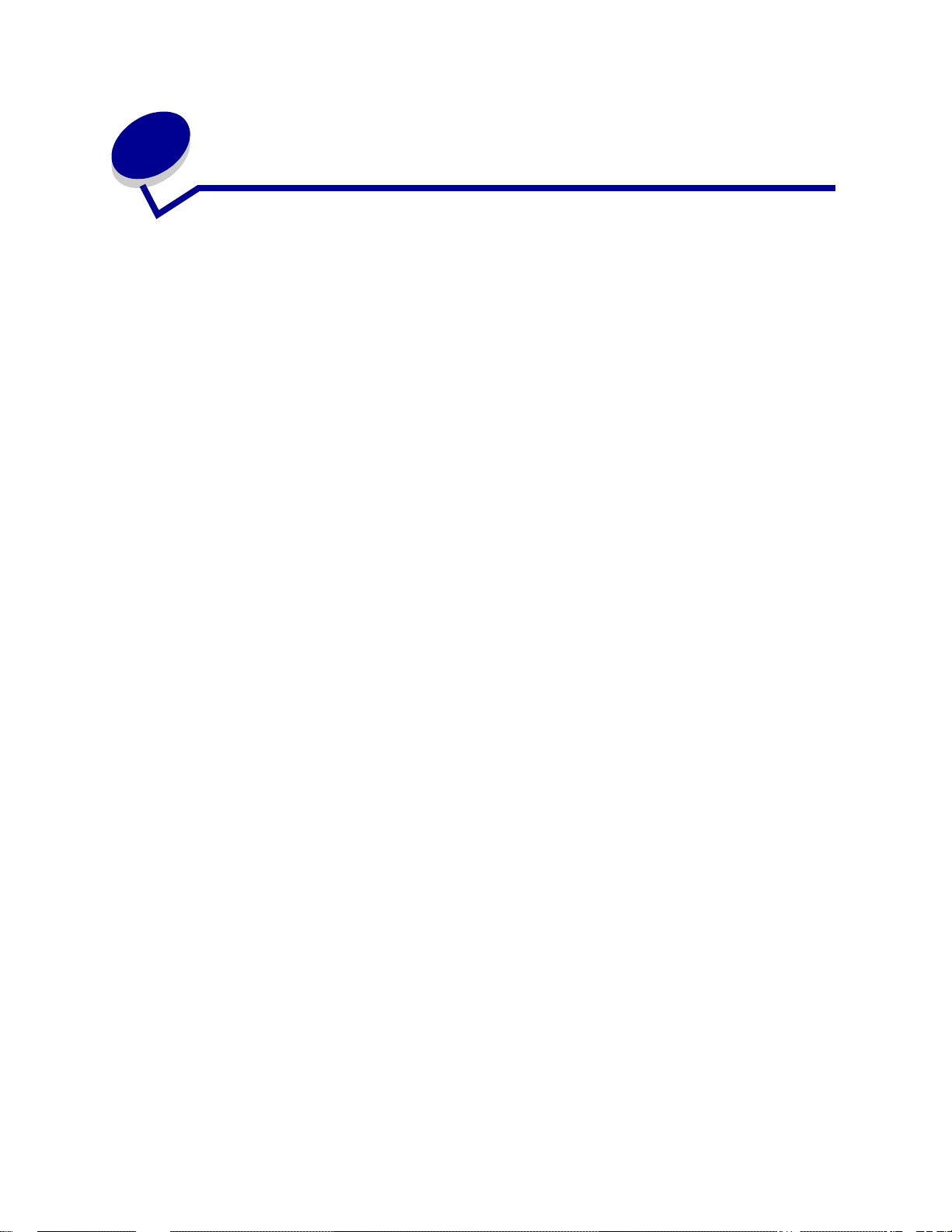
目錄
第 1 章: 注意事項 ................................................................................5
版次注意事項 ........................................................................................................ 5
商標 ......................................................................................................................5
使用授權聲明 ........................................................................................................ 7
安全資訊 ............................................................................................................... 7
請當心與警告 ........................................................................................................ 8
電磁相容聲明 ........................................................................................................ 8
噪音干擾程度 (Noise emission levels) ................................................................12
能源之星 ............................................................................................................. 12
雷射聲明 ............................................................................................................. 12
第 2 章: 安裝驅動程式相關資訊 ........................................................13
安裝本端列印驅動程式 .............................................. .......................... ................13
安裝網路列印驅動程式 .............................................. .......................... ................17
第 3 章: 列印 .....................................................................................21
瞭解印表機操作面板 ...........................................................................................21
傳送列印工作 ...................................................................................................... 22
取消列印工作 ...................................................................................................... 23
載入送紙匣 ............................................. ............................. .......................... ......24
載入多用途送紙器 ............................................... ................................................ 28
列印在特殊材質 (專用透明投影膠片、貼紙、其他材質)上 ............................. 30
鏈結送紙匣 ............................................. ............................. .......................... ......31
鏈結出紙架 ............................................. ............................. .......................... ......32
將工作保留在印表機內 .............................................. .......................... ................32
成功列印的訣竅 ..................................................................................................36
第 4 章: 紙張與特殊材質的規格 ........................................................38
選取列印材質 ...................................................................................................... 40
避免夾紙 ............................................................................................................. 41
第 5 章: 使用印表機功能表 ...............................................................42
Color Menu (色彩功能表) ...................................... .......................................... 43
2
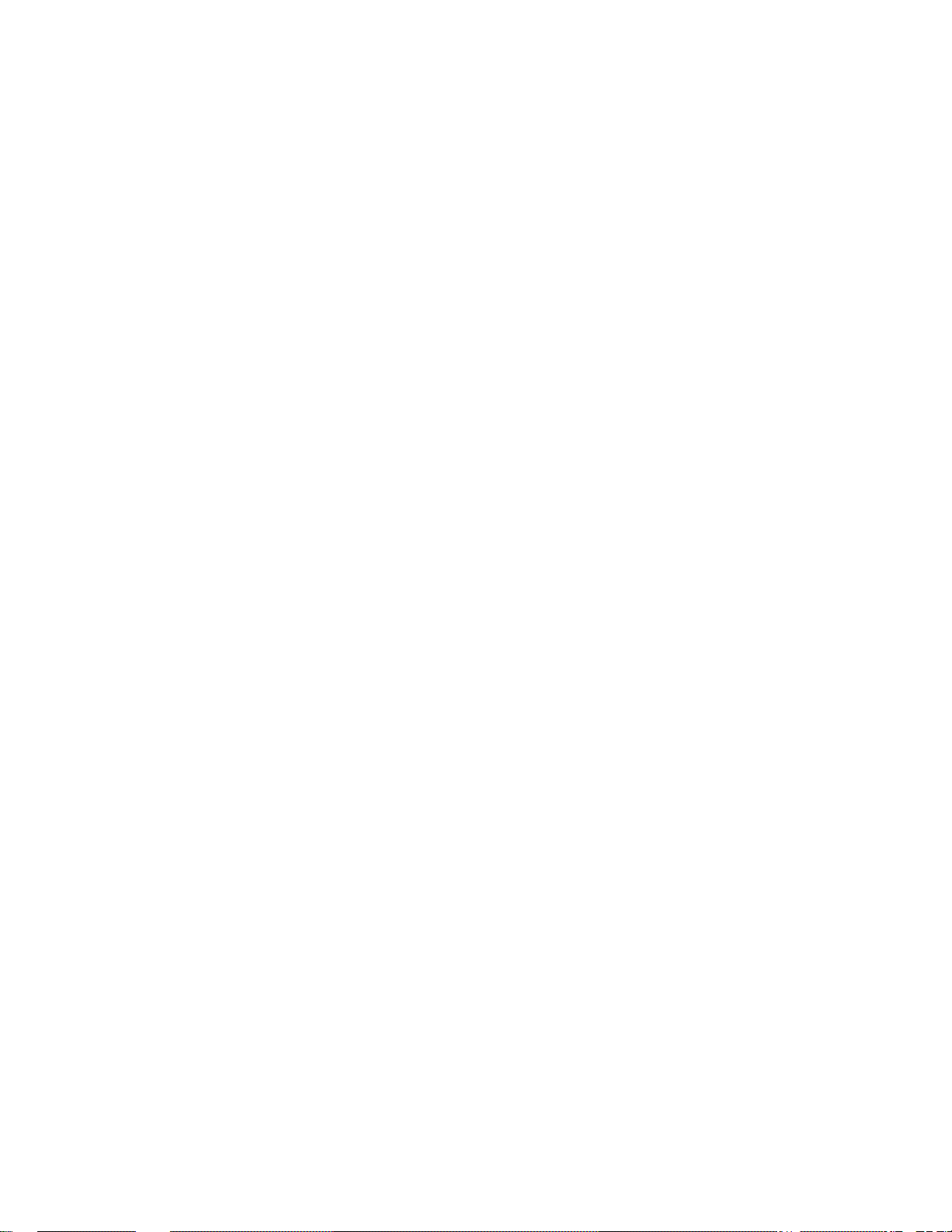
Finishing Menu (輸出處理功能表) .................................................................. 46
Help Menu (說明功能表) ........................................ ............. ................ ............ 49
Job Menu (工作功能表) .................................................................................. 49
Network Menu (網路功能表) ........ ................................................ ................... 51
Parallel Menu (平行功能表) ............................................................................ 53
PCL Emul Menu (PCL 模擬模式功能表) ... ................... ................ ................... 55
Paper Menu (紙張功能表) .............................................................................. 57
PostScript Menu (PostScript 功能表) ............................................................. 64
Serial Menu (序列功能表) ..... ................................................. ......................... 65
Setup Menu (設定功能表) ............................... ................ ................. ............... 67
Supplies Menu (耗材功能表) .......................................................................... 72
USB Menu (USB 功能表) ............................................................................... 72
Utilities Menu (公用程式功能表) ..................................................................... 74
第 6 章: 瞭解印表機訊息 ..................................................................76
第 7 章: 清除夾紙 .............................................................................91
瞭解夾紙訊息 ............................................. ................ ............. ................ ............ 91
存取門與送紙匣 ............................................ ...................................................... 92
清除整個送紙路徑 .............................................................................................. 93
清除信箱或堆紙器的夾紙 (M 區) .................................. ................................... 98
清除加熱熔合組件的夾紙 ................................................. ............. ................ ...... 98
清除影像轉印套件的夾紙 ................................................. ............. ................ .... 100
清除分頁裝訂器的夾紙 (1–6 區) ................................................................... 106
若您仍需要協助 ............................................ .................................................... 1 06
第 8 章: 維護 ..................................................................................107
判斷耗材狀態 ............................................. ................ ............. ................ .......... 107
節省耗材 .......................................... ............................................. .................... 107
訂購耗材與維護元件 ............................................... .......................................... 108
回收 Lexmark 產品 ........................................................................................... 109
移除記憶卡和選購卡 ............................................... .......................................... 110
第 9 章: 疑難排解 ...........................................................................116
用戶手冊
線上技術支援 ............................................. ................ ............. ................ .......... 116
尋求維修服務 ............................................. ................ ............. ................ .......... 116
檢查未回應的印表機 ............................................... .......................................... 116
資源 ................................... ................ ............. ................ ................ .... 116
列印功能表設定頁 ............................................................................................ 117
3
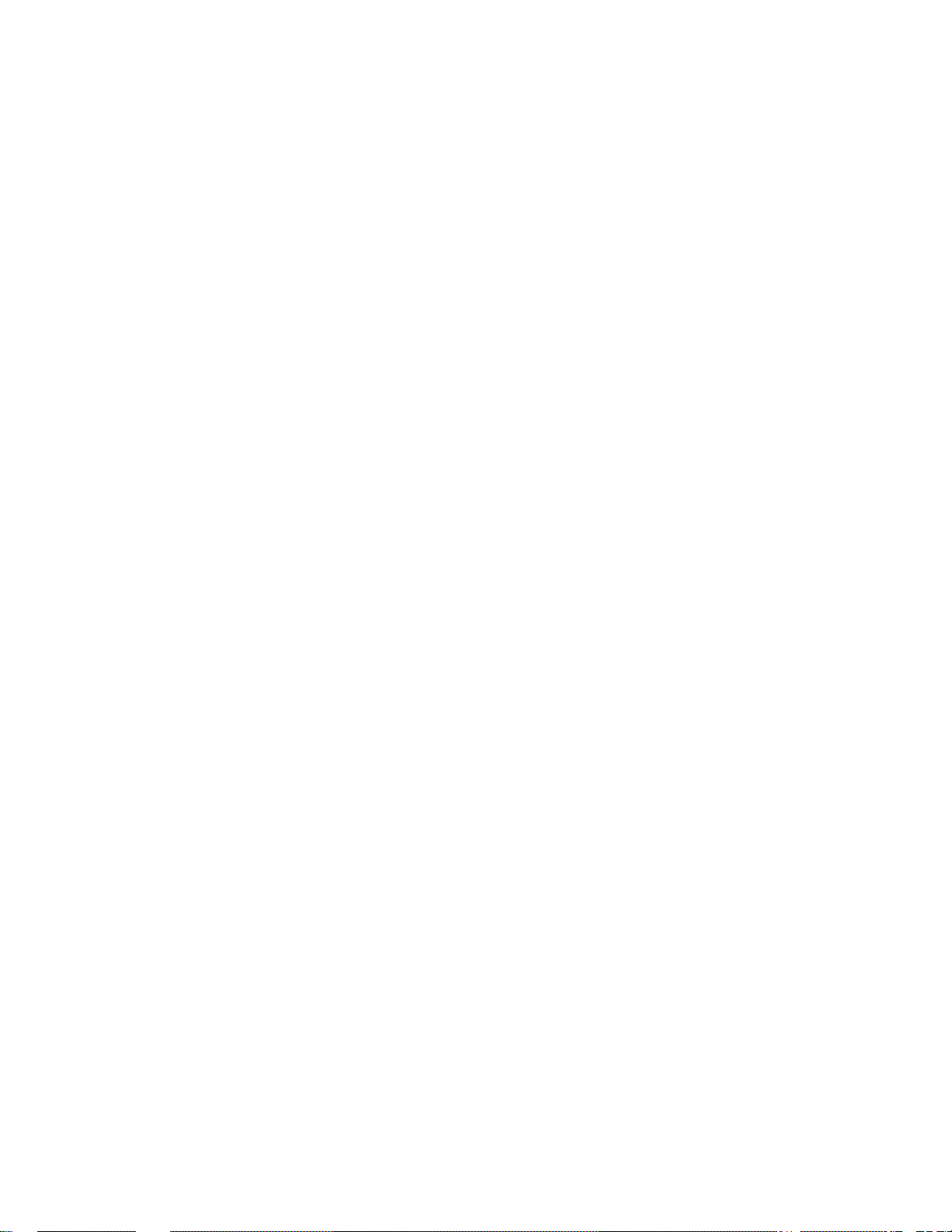
變更功能表設定 ............................................ .................................................... 1 17
關閉 Power Saver (省電模式) ...... ................................................ ................. 118
關閉操作面板功能表 ............................................... .......................................... 119
啟用功能表 ....................................................................................................... 119
列印多語言 PDF ................................................. .... ......................................... . 120
解決列印問題 ............................................. ................ ............. ................ .......... 121
解決信箱問題 ............................................. ................ ............. ................ .......... 122
解決選購品問題 ............................................ .................................................... 1 23
解決送紙問題 ............................................. ................ ............. ................ .......... 123
解決列印品質問題 ............................................................................................ 124
解決色彩品質問題 ............................................................................................ 128
回復出廠預設值 ............................................ .................................................... 1 32
校正影像轉印套件 ............................................................................................ 133
使用覆蓋率估計器 ............................................................................................ 134
配置印表機警示 ............................................ .................................................... 1 35
感應尺寸 .......................................... ............................................. .................... 136
索引 .................................................................................................137
4
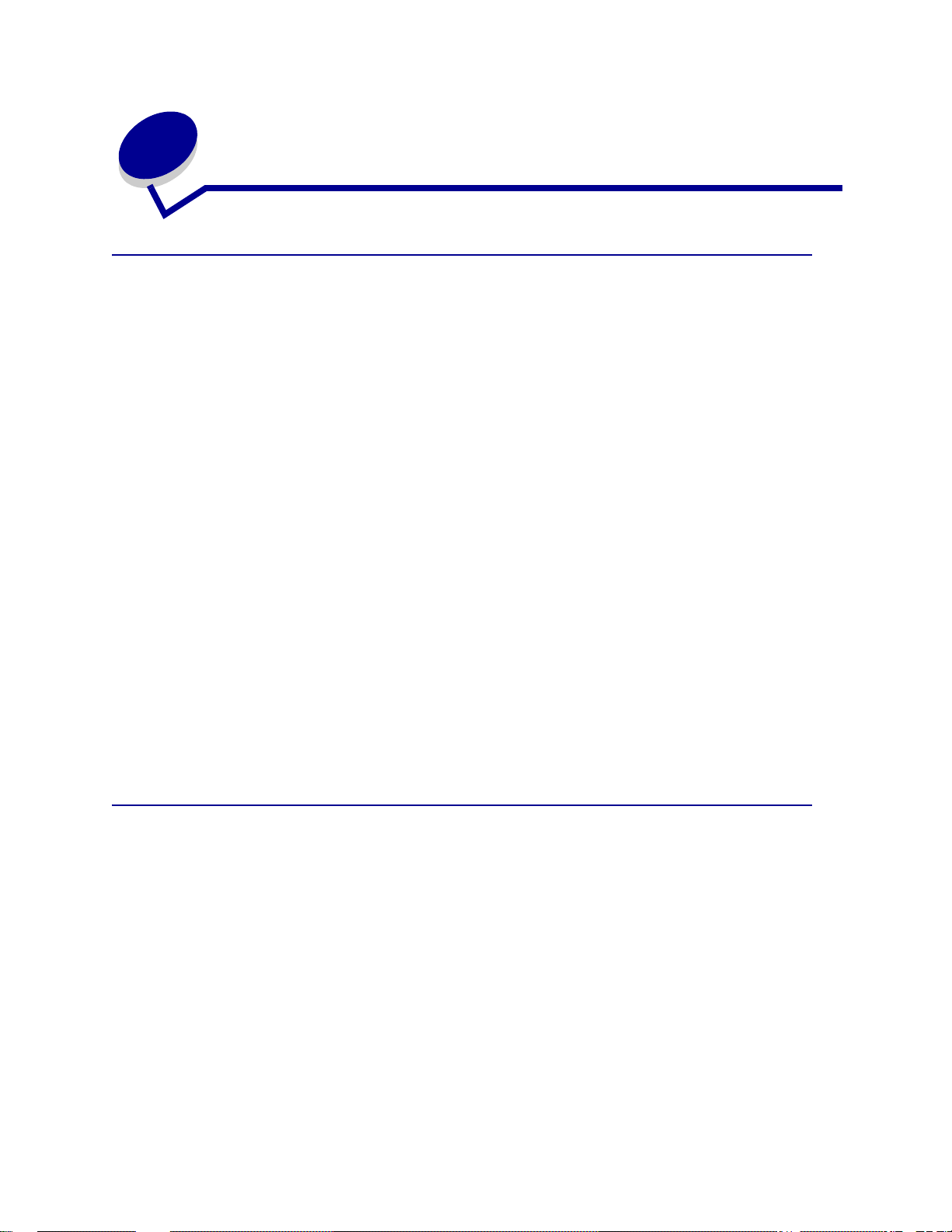
1
注意事項
版次注意事項
版本:
下列各段文字如與當地法規歧異時,於該地不適用之:LEXMARK INTERNATIONAL, INC. 僅以現狀提供本
出版品,不含任何明示或暗示之保證,包括,但不限於銷售性及針對特定目的適用性之暗示性保證。有些州
禁止於特定交易中拒絕為明示或暗示之保證,因此,本份聲明不一定適用於 台端。
本出版品中,可能會有技術上或印刷上之錯誤。本處所提供之資訊會定期進行變更;該等變更會併入其後發
行的版本。產品或所說明的程式,隨時都能有改進或變更。
如對本出版品有任何指教,請寄至 Lexmark Internation al, Inc., Department F95/032-2, 740 West New
Circle Road, Lexington, Kentucky 40550, U.S.A.。在英國和愛爾蘭地區,請寄至 Lexmark International, Ltd.,
Marketing and Services Depa rtment, Westhorpe Hous e, Westhor pe, Mar low Bucks SL7 3RQ。LEXMARK
將以適當而不對 台端負任何義務之方式,使用或發行 台端提供之資料。 台端可以撥電話至 1-800-553-
9727,購買與本產品相關之其他出版品。在台灣,請撥 0800-008-927。在香港,請撥 (852) 2923-8111。於
英國及愛爾蘭地區,請撥 +44 (0)8704 440 044。其他地區,請與您當地的經銷商聯繫。
本出版品中所提及的產品、程式或服務,並不表示製造商將使其可適用於所有國家。所有提及的產品、程式
或服務,並無明示或暗示僅能使用該等產品、程式或服務。凡功能相當之產品、程式或服務,於不侵害任何
現有智慧財產權下均可替換使用。除製造商另有明示外,結合其他產品、程式或服務之操作評估與查驗,屬
使用者之責任。
© 2004 Lexmark International, Inc.
版權所有,翻印必究。
美國政府權利
本軟體與本合約中所提供之任何檢附說明文件均為專以私人經費研發之商用電腦軟體與說明文件。
2004 年 6
月
商標
Lexmark 和含菱形鑽石圖案之 Lexmark,MarkNet 以及 MarkVision 都是 Lexmark International, Inc. 在美國
和 (或)其他國家 / 地區已經註冊之商標。
OptraImage 是 Le xmark International, Inc. 的商標。
5
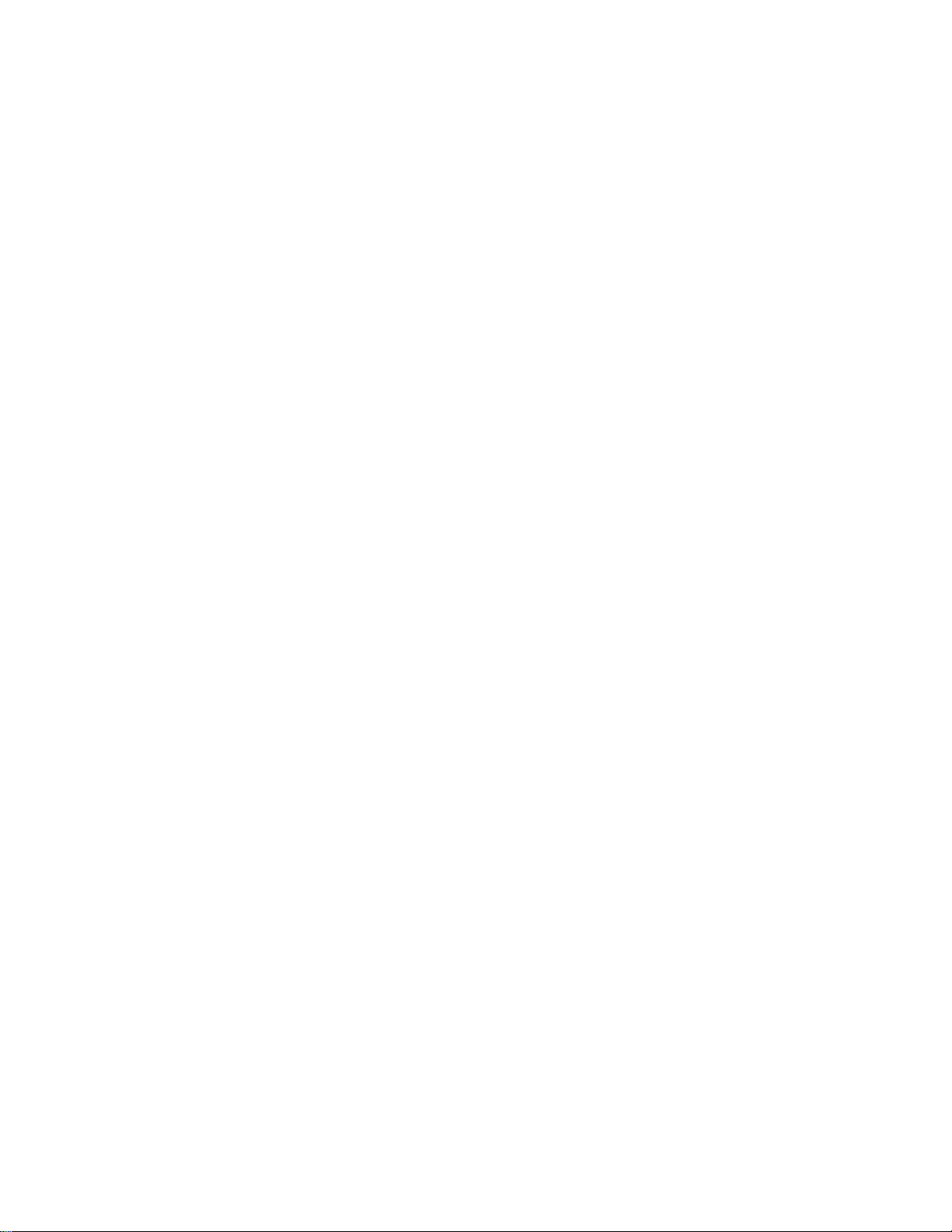
PCL® 是 Hewlett-Packard Company 的註冊商標。PCL 為 Hewlett-Packard Company 所設計,附在印表機
產品中的一組印表機指令 (語言)及功能。此印表機的設計目的是要與 PCL 語言相容。 意即印表機可以辨
識在不同應用程式中使用的 PCL 指令,並模擬與指令相對應的功能。
PostScript
®
是 Adobe Systems Incorporated 的註冊商標。PostScript 3 為 Adobe Systems 所設計,附在印
表機軟體產品中的一組印表機指令(語言)及功能。這台印表機設計成與 PostScript 3 語言相容。意即印表
機可以辨識在不同應用程式中使用的 PostScript 3 指令,並模擬與指令相對應的功能。
相容性的相關詳細資料包含在 Technical Reference(技術參考手冊,英文版)中。
以下專有名詞為下列公司的商標或註冊商標:
Albertus The Monotype Corporation plc
Antique Olive Monsieur Marcel OLIVE
Apple-Chancery Apple Computer, Inc.
Arial The Monotype Corporation plc
Candid Agfa Corporation
CG Omega Product of Agfa Corporation
CG Times
Chicago Apple Computer, Inc.
Clarendon
Eurostile Nebiolo
Geneva Apple Computer, Inc.
GillSans The Monotype Corporation plc
以 Times New Roman 為基礎,並由 The Monotype
Corporation plc 授權之 Agfa Corporation 的產品
Linotype-Hell AG 和 / 或其附屬機構
Helvetica
Hoefler Jonathan Hoefler Type Foundry
ITC Avant Garde Gothic International Typeface Corporation
ITC Bookman International Typeface Corporation
ITC Lubalin Graph International Typeface Corporation
ITC Mona Lisa International Typeface Corporation
ITC Zapf Chancery International Typeface Corporation
Joanna The Monotype Corporation plc
Marigold Arthur Baker
Monaco Apple Computer, Inc.
New York Apple Computer, Inc.
Oxford Arthur Baker
Palatino
Stempel Garamond
Taffy Agfa Corporation
Linotype-Hell AG 和 / 或其附屬機構
Linotype-Hell AG 和 / 或其附屬機構
Linotype-Hell AG 和 / 或其附屬機構
6
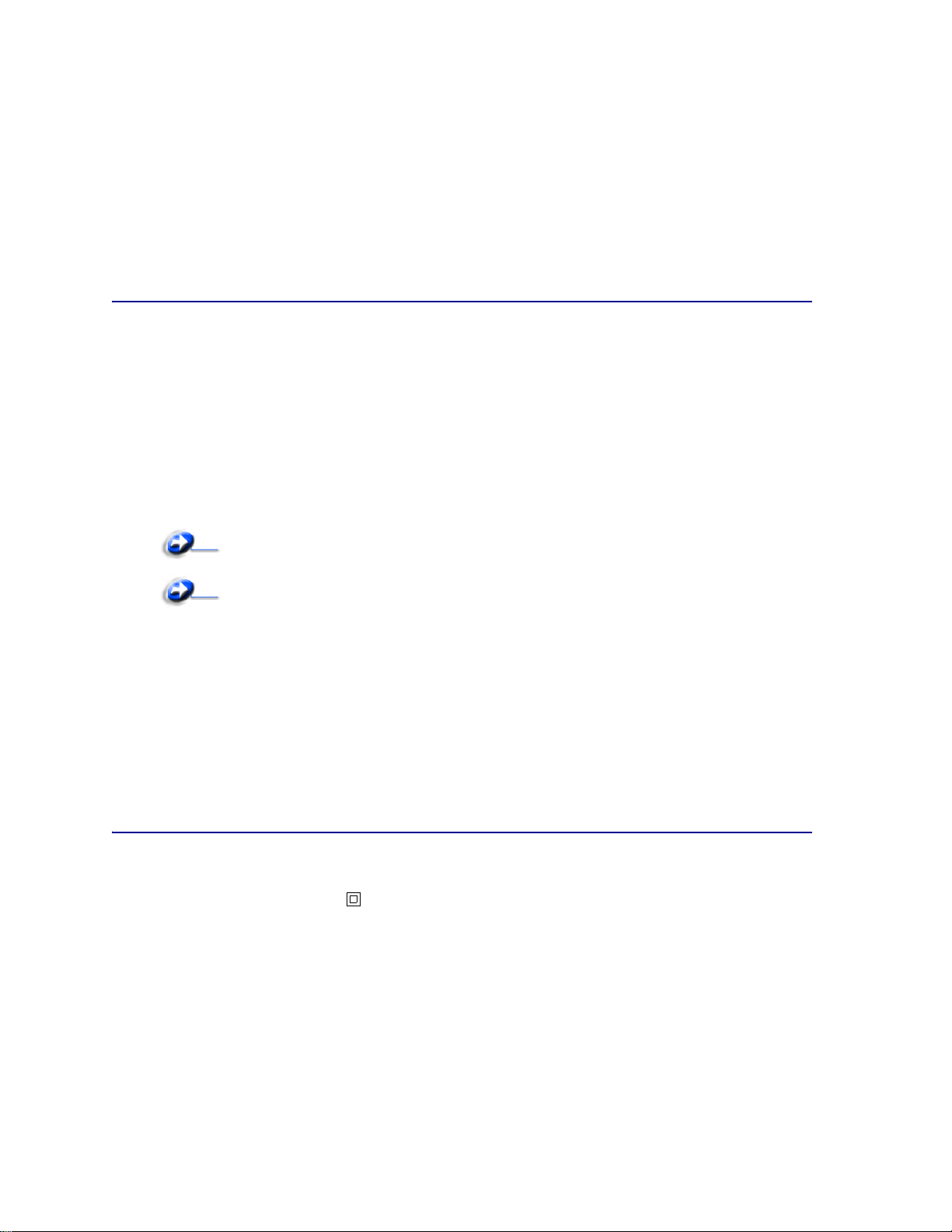
Times New Roman The Monotype Corporation plc
TrueType Apple Computer, Inc.
Univers
Wingdings Microsoft Corporation
其他商標為各個所有人之財產。
Linotype-Hell AG 和 / 或其附屬機構
使用授權聲明
The printer resident software contains:
• Software developed and copyrighted by Lexmark
• Lexmark modified software licensed under the provisions of the GNU General Public License
version 2 and the GNU Lesser General Public License version 2.1
• Software licensed under the BSD license and warranty statements
Click the title of the document you want to review:
BSD License and Warranty statements
GNU General Public License
The Lexmark modified GNU licensed software is free software; you can redistribute it and/or modify it
under the terms of the licenses referenced above. These licenses do not provide you any rights to the
Lexmark copyrighted software in this printer.
Since the GNU licensed software that the Lexmark modifications are based upon is supplied explicitly
without warranty, use of the Lexmark modified version is similarly provided without warranty. See the
warranty disclaimers in the referenced licenses for additional details.
To obtain source code files for the Lexmark modified GNU licensed software, launch the drivers CD that
shipped with your printer and click Contact Lexmark.
安全資訊
• 如果您的產品
沒有
此符號 ,它
必須
連接到適當接地的電源插座。
7
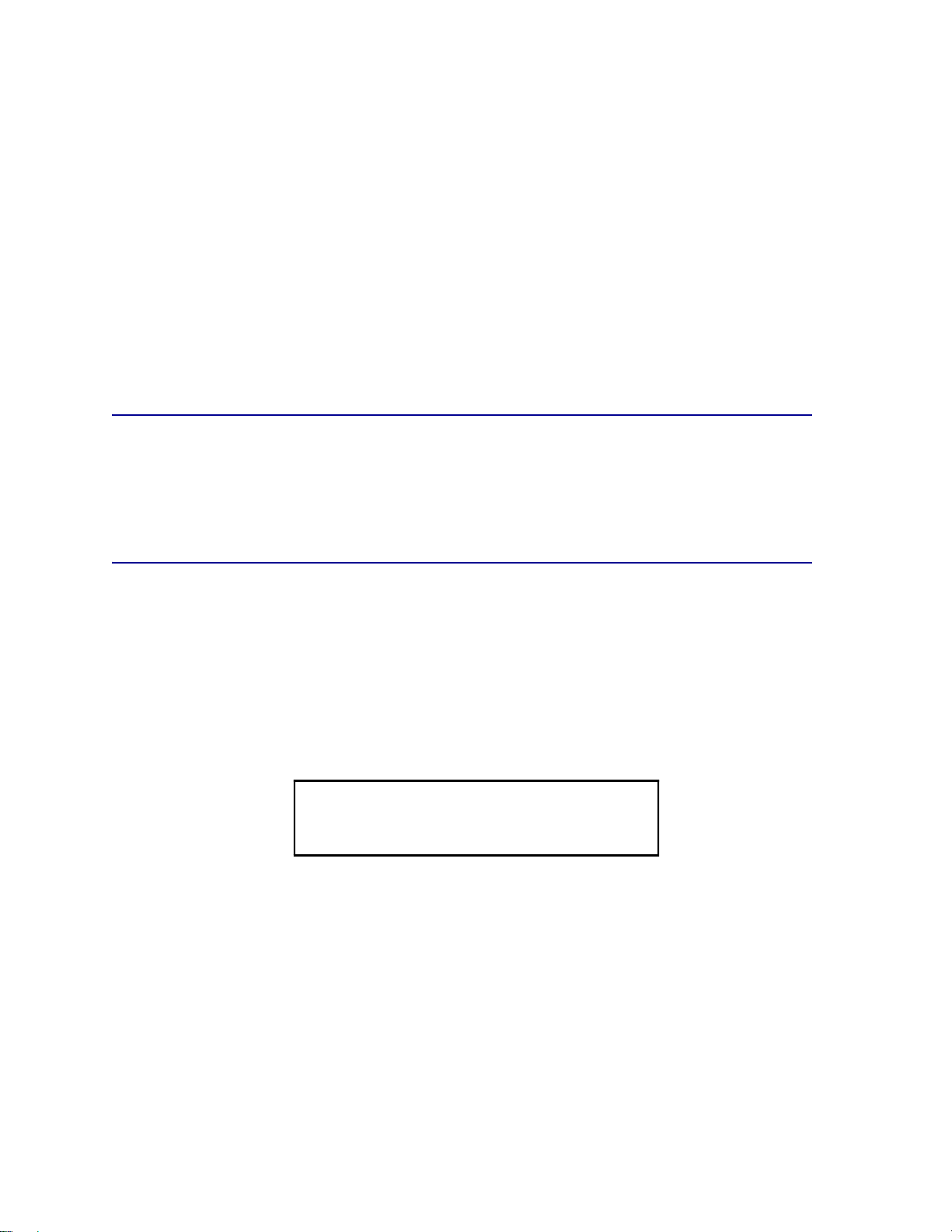
請當心:請勿在雷雨天氣使用傳真功能。請勿於雷雨天氣時安裝本產品或進行任何電氣用品或電
纜連接,像是電源線或電話線。
• 電源線必須連接到本產品附近的電源插座,而且必須易於使用。
• 除了在操作手冊以外的事項,任何維修服務及修補,請接洽專業的技術人員。
• 本產品採用特定的 Lexmark 零件,其設計、測試及檢驗均符合全球最嚴格的安全標準。某些零件的
安全特性可能不顯著。如果使用其他替代零件,Lexmark 不負任何責任。
• 本產品係採用雷射裝置。
請當心:使用本文以外的任何控制、調整或執行步驟,可能造成嚴重的輻射外洩。
• 您的產品使用的列印過程,將會在列印材質上加熱,熱量可能會使列印材質產生釋出物。您必須瞭
解本操作手冊有關選擇列印材質的指引,避免可能有害的釋出物。
請當心與警告
請當心:「請當心」指出可能有某些事物會對您造成傷害。
警告:「警告」指出可能有某些事物會對印表機硬體或軟體造成傷害。
電磁相容聲明
已安裝網路電纜或具備高容量輸出功能的分頁裝訂器
標準檢驗局電磁相容聲明
在已安裝網路卡及網路電纜的情況下或在已安裝分頁裝訂器的情況下,此產品為 CNS-13438 甲類電磁相容
產品,請注意下列警語 :
警告使用者:
這是甲類的資訊產品,在居住的環境中使用時,可能會造成無線
電干擾,在這種情況下,使用者會被要求採取某些適當的對策。
美國聯邦電信委員會 (FCC) 相容資訊聲明
The Lexmark C760, C762,types 5060-401, 5060-402, 5060-421, and 5060-422, has been tested and
found to comply with the limits for a Class A digital de vice,pursuant to P art 15 of the FCC Rules. Operation
is subject to the following two conditions: (1) this device may not cause harmful interference, and (2) this
device must accept any interference received, including interference that may cause undesired operation.
The FCC Class A limits are designed to provide reasonable protection against harmful interference when
the equipment is operated in a commercial environment. This equipment generates, uses, and can radiate
radio frequency energ y an d, if not in stalled and used in accordan ce with the in struction man ual, may cause
harmful interference to radio communications. Operation o f this equipme nt in a reside ntial area is likely to
cause harmful interference, in which case the user will be required to correct the interference at his own
expense.
8
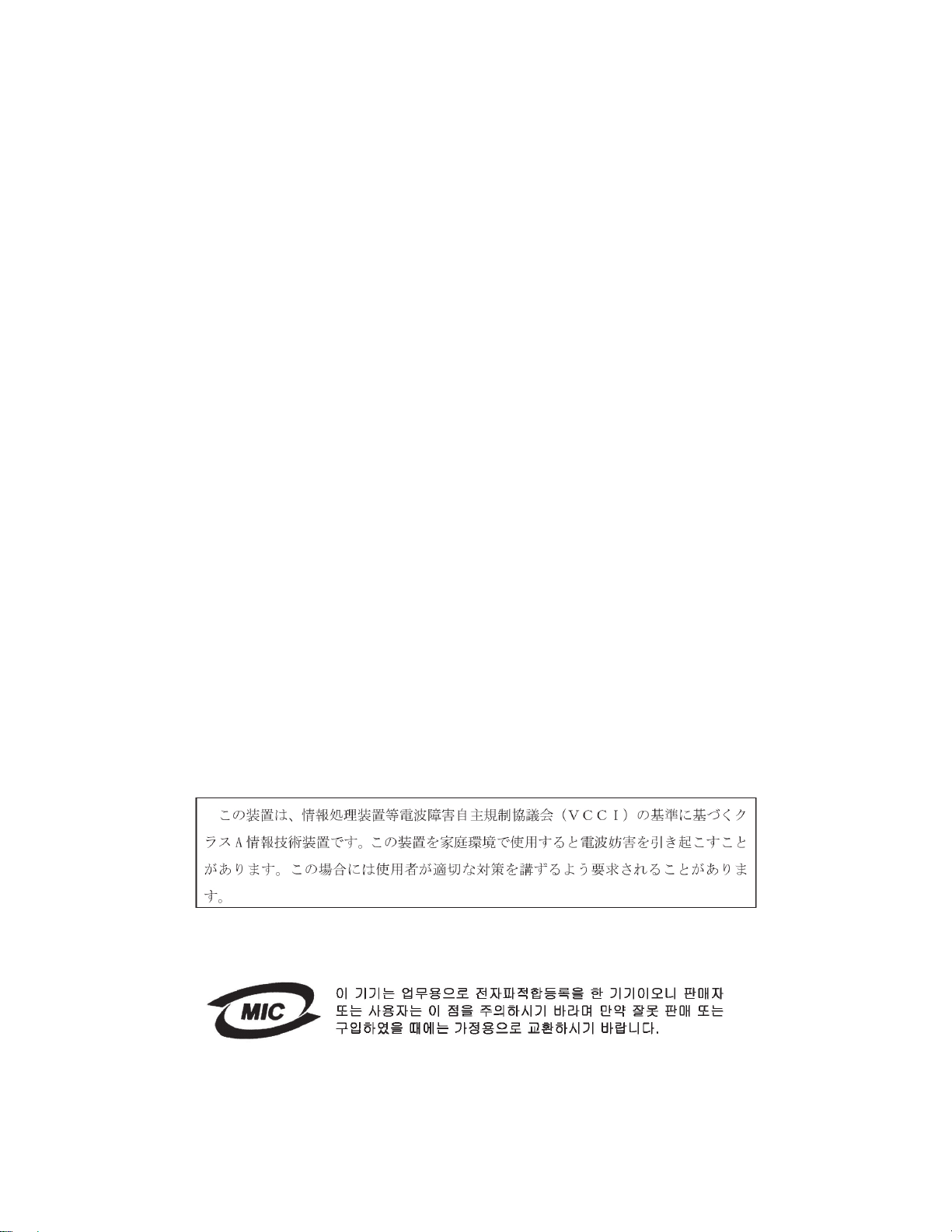
The manufacturer is not responsible for any radio or television interference caused by using other than
recommended cables or by unauthorized changes or modifications to this equipment.Unauthorized
changes or modifications could void the user's authority to operate this equipment.
Note: T o assure compliance with FCC regulations on electromagnetic interf erence for a Class
A computing device , use a properly shielded and grounded cable such as Le xmark part
number 1329605 (parallel) or Lexmark part number 12A2405 (USB). Use of a
substitute cable not properly shielded and grounded may result in a violation of FCC
regulations.
Industry Canada compliance statement
This Class A digital apparatus meets all requirements of the Canadian Interference-Causing Equipment
Regulations.
Avis de conformité aux normes de l’industrie du Canada
Cet appareil numerique de la classe A respecte toutes les exigences du Reglement sur le materiel
brouilleur du Canada.
European Community (EC) directives conformity
This product is in conformity with the protection requirements of EC Council directiv e s 89/336/EEC and 73/
23/EEC on the approximation and harmonization of the laws of the Member States relating to
electromagnetic compatibility and safety of electrical equipment designed for use within certain voltage
limits.
A declaration of conformity with the requirements of the dvestiveshas been signed by the Director of
Manufacturing and Technical Support,Lexmark International, S.A., Boign y, France.
This product satisfies the Class A limits of EN 55022 and safety requirements of EN 60950.
Radio interference notice
ARNING: When a network cable or high-capacity output finisher is attached, this is a Class A
W
product. In a domestic environment, this product may cause radio interference, in which
case, the user may be required to take adequate measures.
Japanese VCCI notice
Korean MIC statement
If this symbol appears on your product, the accom panying statement is applicable.
This equipment has undergone EMC registration as a business product. It should not be used in a
residential area.
9
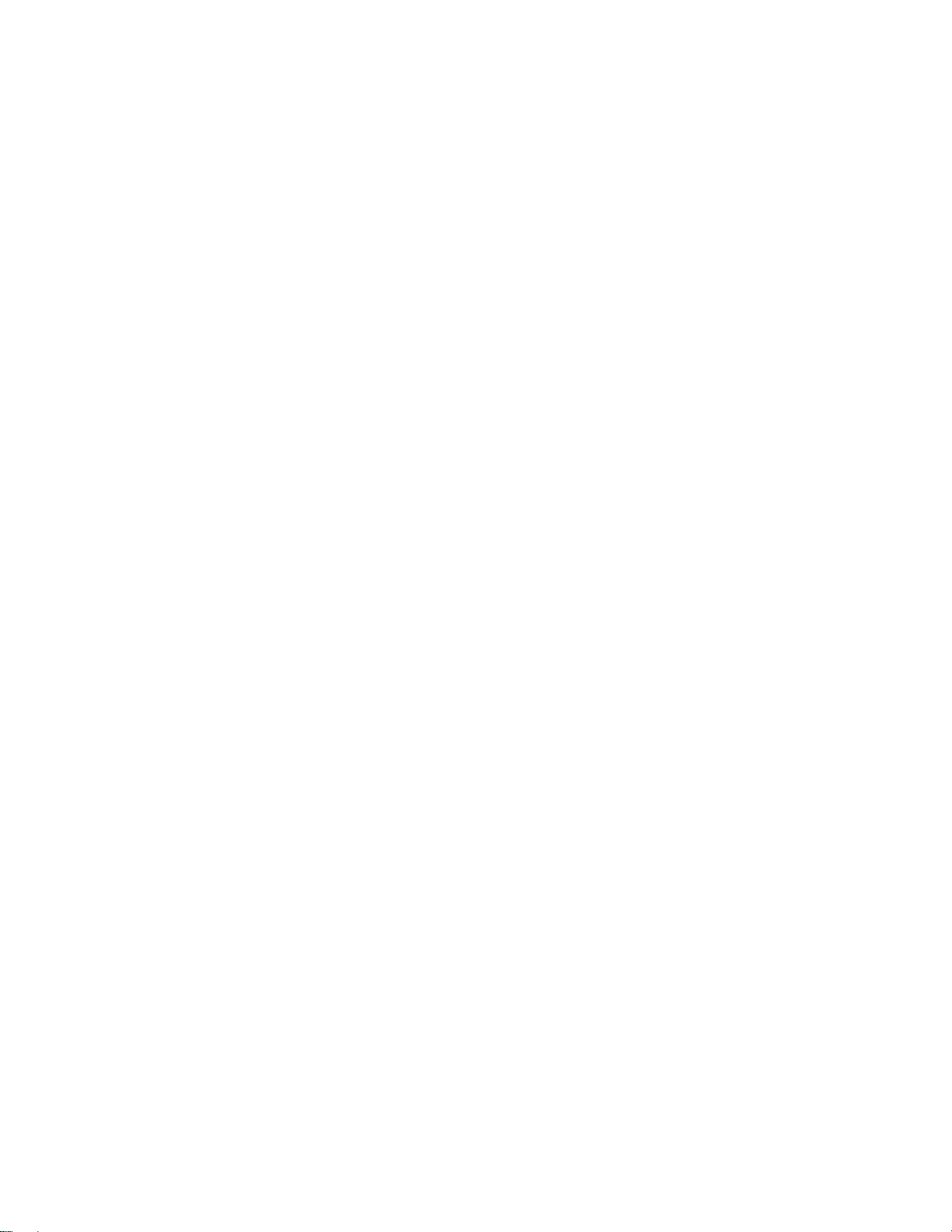
The United Kingdom Telecommunications Act 1984
This apparatus is approv ed under the app rov al number NS/G/1234/J/100 003 f or th e indirect conne ctions to
the public telecommunications systems in the United Kingdom.
未安裝網路電纜或具備高容量輸出功能的分頁裝訂器
美國聯邦電信委員會 (FCC) 相容資訊聲明
The Lexmark C760, C762, types 5060-401, 5060-402, 5060-421, and 5060-422, has been tested and
found to comply with the limits for a Class B digital device, pursuant to Part 15 of the FCC Rules. Operation
is subject to the following two conditions: (1) this device may not cause harmful interference, and (2) this
device must accept any interference received, including interference that may cause undesired operation.
The FCC Class B limits are designed to provide reasonable protection against harmful interference in a
residential installation. This equipment generates, uses and can radiate radio frequency energy and, if not
installed and used in accordance with the instructions, may cause harmful interference to radio
communications. However, there is no guarantee that interference will not occur ina particular installation.
If this equipment does cause harmful interference to radio or television reception, which can be determined
by turning the equipment off and on, the user is encouraged to try to correctthe interference by one or more
of the following measures:
• Reorient or relocate the receiving antenna.
• Increase the separation between the equipment and receiver.
• Connect the equipment into an outlet on a circuit different fromthat to which the receiver is
connected.
• Consult your point of purchase or service representative for additional suggestions.
The manufacturer is not responsible for any radio or television interference caused by using other than
recommended cables or by unauthorized changes or modifications to this equipment. Unauthorized
changes or modifications could void the user's authority to operate this equipment.
Note: T o assure compliance with FCC regulations on electromagnetic interf erence for a Class
B computing device , use a properly shielded and grounded cable such as Le xmark part
number 1329605 (parallel) or Lexmark part number 12A2405 (USB). Use of a
substitute cable not properly shielded and grounded may result in a violation of FCC
regulations.
Any questions regarding this compliance information statement shouldbe directed to:
Director of Lexmark Technology & Services
Lexmark International, Inc.
740 West New Circle Road
Lexington, KY 40550
USA
1 (859) 232-3000
Industry Canada compliance statement
This Class B digital apparatus meets all requirements of the Canadian Interference-Causing Equipment
Regulations.
10

Avis de conformité aux normes de l’industrie du Canada
Cet appareil numerique de la classe B respecte toutes les exigences du Reglement sur le materiel
brouilleur du Canada.
European Community (EC) directives conformity
This product is in conformity with the protection requirements of EC Council directiv e s 89/336/EEC and 73/
23/EEC on the approximation and harmonization of the laws of the Member States relating to
electromagnetic compatibility and safety of electrical equipment designed for use within certain voltage
limits.
A declaration of conformity with the requirements of the dvestives has been signed by the Director of
Manufacturing and Technical Support, Lexmark International, S.A., Boigny, France.
This product satisfies the Class B limits of EN 55022 and safety requirements of EN 60950.
Japanese VCCI notice
If this symbol appears on your product, the accom panying statement is applicable.
Korean MIC statement
If this symbol appears on your product, the accom panying statement is applicable.
This equipment has undergone EMC registration as a household product. It can be used in any area,
including a residential area.
The United Kingdom Telecommunications Act 1984
This apparatus is approv ed under the app rov al number NS/G/1234/J/100 003 f or th e indirect conne ctions to
the public telecommunications systems in the United Kingdom.
11
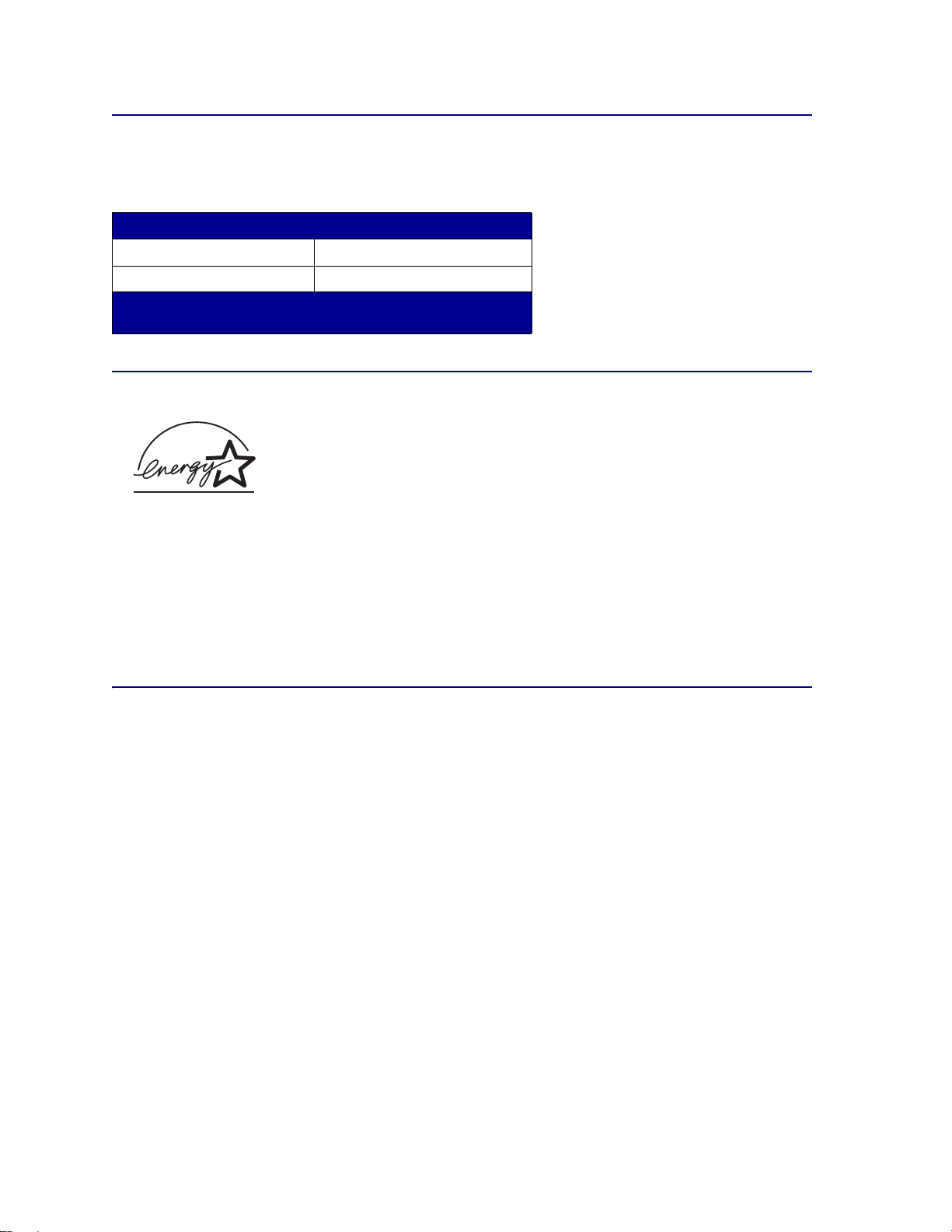
噪音干擾程度
下列測量單位係依 ISO 7779 規定製出,並依 ISO 9296 規定提出報告。
(Noise emission levels)
1 公尺平均音壓,dBA
列印中
閒置中
* 這些數值可能變更。請參閱 Lexmark 網站上 Lexmark C760,
C762 「技術規格」一節,取得最新的資訊。
52 dBA
34 dBA
*
能源之星
由辦公室設備製造商共同倡導之 EPA ENERGY STAR 辦公室設備計畫,主要推廣省電型個人電腦、監視器
及印表機,以降低電力時代帶來的污染。
參與此計畫之公司所發展的產品,在使用者暫停使用的狀態下,皆會自動關閉電源。如此節省的能源,最多
可達 50 %,預計未來將會有更多的公司會將其大部分的產品納入此項計畫中。Lexmark 亦是此項計畫的成
員之一。
身為能源之星的一員,Lexmark International,Inc. 一直致力於使產品的能源效率符合能源之星的標準。
雷射聲明
本印表機係經過美國核可,符合 DHHS 21 CFR 二級規章之 J 級 I (1) 規定及 IEC 60825-1 規定的 I 級雷射
產品。
根據一級雷射產品的規定,此類產品不會對人體造成傷害。本機所採用之 IIIb (3b) 級雷射只會產生 5 百萬分
之一瓦特 (milliwatt)、波長範圍 77 至 79.5 億分之一 (nanometer) 的鎵砷放射線 (gallium arsenide laser)。使
用者只要以正確的方法操作及維護保養,並依照先前所述之維修方式進行修護,此印表機與其雷射系統絕不
會產生 I 級以上的放射線,而對人體造成傷害。
12
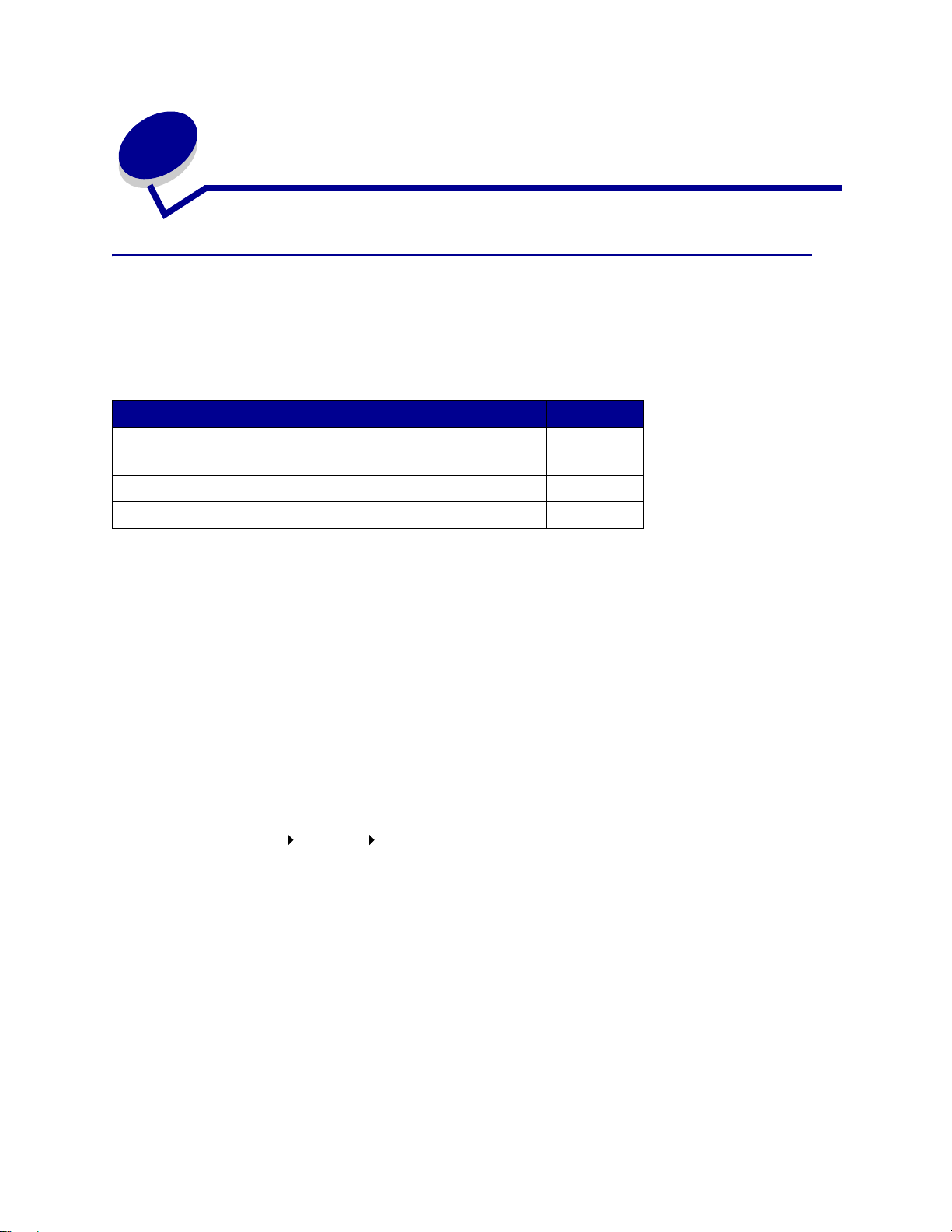
2
安裝驅動程式相關資訊
安裝本端列印驅動程式
印表機驅動程式是讓電腦與印表機互通的軟體。
安裝驅動程式的程序依據所使用的作業系統而不同。請使用下表找出適合您特定作業系統的驅動程式安裝指
示。如果您需要其他協助,請參閱電腦及軟體隨附的說明文件。
作業系統 跳至頁碼:
Windows
Windows 95、Windows 98 第一版
Macintosh 14
13
序列列印
15
Windows
有些 Windows 作業系統可能已包含與您印表機相容的印表機驅動程式。表示在較新版本的 Windows 中,可
能會自動執行這項安裝程序。作業系統內含的印表機驅動程式可以處理一般簡單的列印工作,但是功能比本
公司強化的自訂印表機驅動程式來得少。
安裝自訂驅動程式不能取代系統驅動程式。不過可以建立不同的印表機物件,並顯示在「印表機」資料夾中。
請使用隨機附贈的驅動程式光碟片來安裝自訂印表機驅動程式,並取得所有強化的印表機特性及功能。
您也可在 Lexmark 網站 (www.lexmark.com) 找到可下載套裝軟體,取得各驅動程式。
使用 Windows 95 及 Windows 98 (第一版)
1 啟動電腦。
2 按一下 「開始」 「設定」 「印表機」,再按兩下 「新增印表機」。
請注意:Windows 95 作業系統不支援 USB。
3 提示出現時,請選取 「本機印表機」。
4 選取印表機製造商及型號,然後按一下 「從磁片安裝」。
請注意:在某些 Windows 作業系統中,您必須擁有管理存取權,才能在電腦上安裝印表機驅動
程式。
13
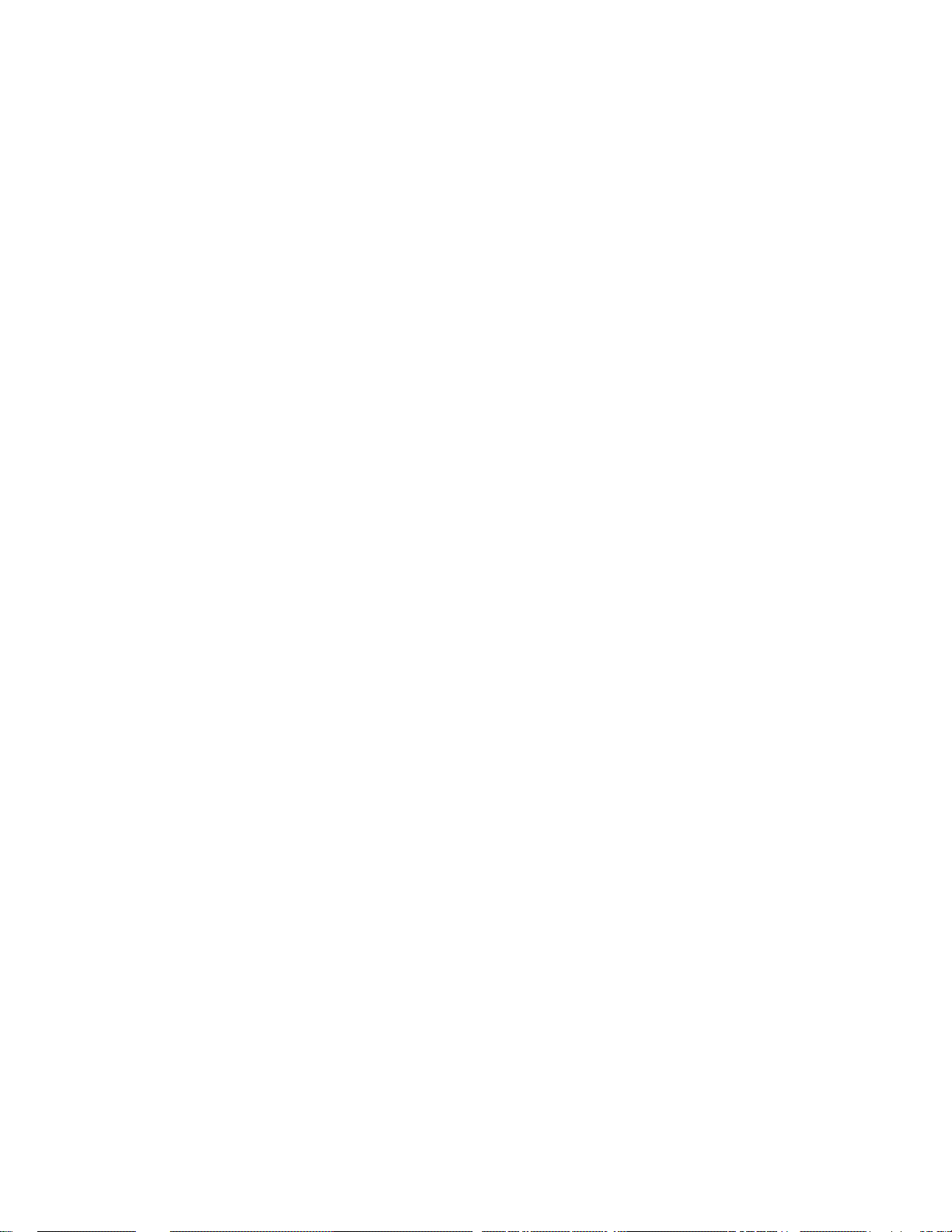
5
插入驅動程式光碟片。如果光碟片自動啟動,請按一下 「結束」,返回 「新增印表機精靈」。
6 在驅動程式光碟片中指定自訂印表機驅動程式的位置。
路徑與下列類似:
X:\Drivers\Print\Win_9xMe\<language>
其中的 X 表示光碟機的字母代號。例如,D:\Drivers\Print\Win_9xMe\English。
7 按一下 「確定」。
載入驅動程式可能需要一些時間。
8 關閉驅動程式光碟片。
Macintosh
Mac OS 8.6 或以上版本才有支援 USB 列印。若要在本端列印到有連接 USB 的印表機,妳必須建立一個桌
面印表機圖像 (Mac 8.6–9.x) 或在 Print Center 或 「列印伺服器設定公用程式」中建立佇列 (Mac OS X)。
建立桌面印表機圖像 (Mac 8.6–9.x)
1 在電腦上安裝印表機的 「PostScript 印表機描述 (PPD) 檔案」。
a 插入驅動程式光碟片。
b 按兩下 Classic,再按兩下印表機的安裝程式套裝軟體。
請注意:PPD 檔案提供有關印表機功能的詳細資訊給您的 Macintosh 電腦。
c 選取想要使用的語言,然後按「好」。
d 閱讀授權合約後,請按 「接受」。
e 閱讀 「讀我檔案」後,請按 「繼續」。
f 選取預設紙張尺寸。
g 在 「簡易安裝」畫面上,按 「安裝」。所有必要的檔案會安裝到您的電腦上。
h 安裝完成時,請按 「結束」 。
請注意:本公司 Lexmark 網站 (www.lexmark.com) 上的可下載套裝軟體中也提供了您印表機
適用的 PPD 。
2 執行下列其中一項:
Mac 8.6–9.0:開啟 Apple LaserWriter。
Mac 9.1–9.x:開啟 「應用程式」,然後按 「工具程式」。
3 按兩下 「桌面印表機工具程式」。
4 選取 「印表機 (USB)」,然後按 「好」。
14
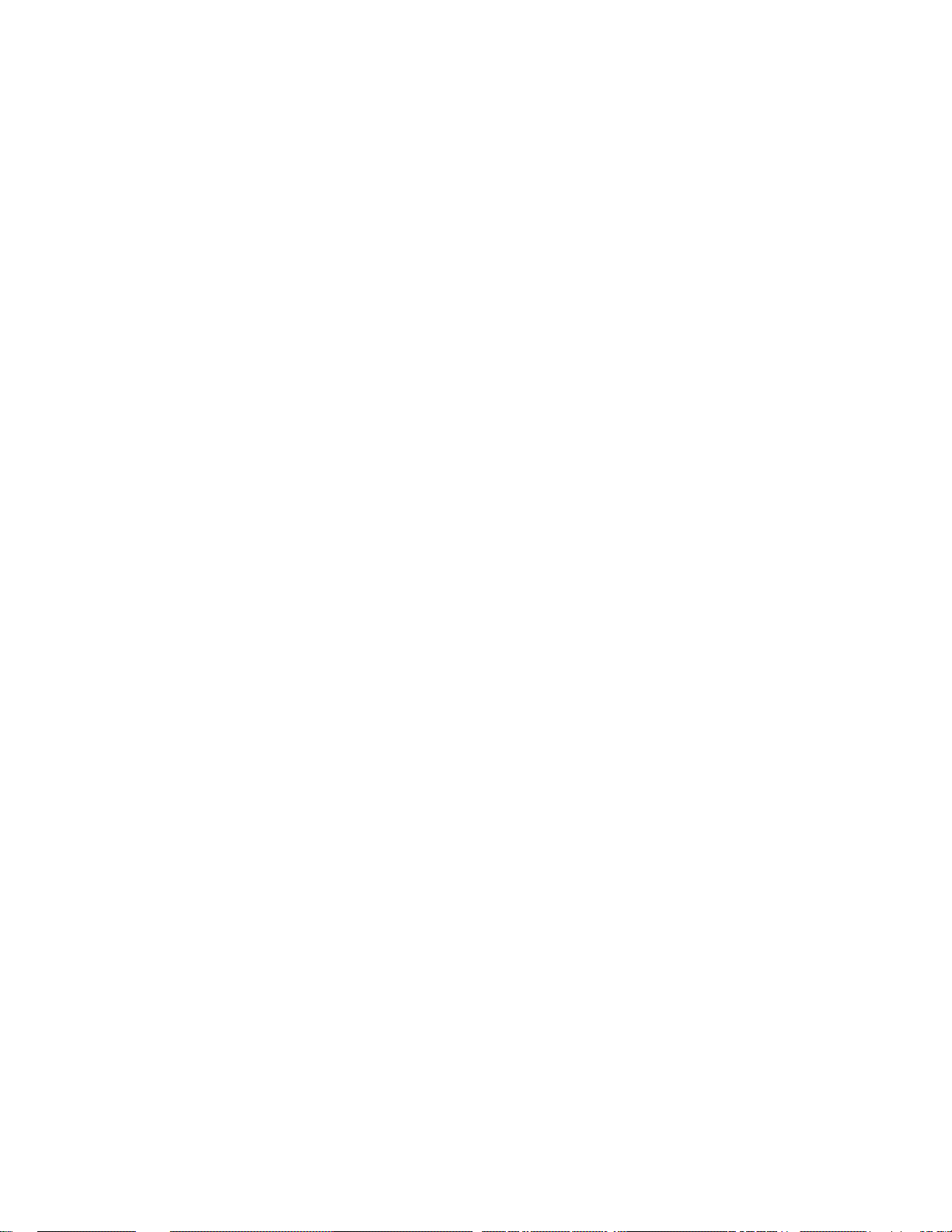
5
在「USB 印表機選項」區中,按 「更改」。
如果印表機沒有出現在
USB
印表機選項列表中
,請確認 USB 電纜已接妥,而且印表機已啟動。
6 選取您印表機的名稱,然後按一下 「好」。這時您的印表機會出現在原始 「印表機 (USB)」視窗。
7 在「PostScript 印表機描述 (PPD) 檔案」區中,按 「自動設定」。確認印表機 PPD 現在符合您的
印表機。
8 按一下 「製作」,然後按 「儲存」。
9 指定印表機名稱,然後按 「儲存」。這時您的印表機會儲存為桌面印表機。
序列列印
序列列印讓資料每次傳送一個位元。雖然序列列印通常比平行列印還慢,但是當印表機距離電腦很遠、或無
法使用平行介面時,序列列印倒是較適合的選項。
您必須先建立印表機及電腦之間的通訊,才可以列印。因此,您必須 1) 在印表機中設定序列參數,2) 在與
印表機連結的電腦上安裝印表機驅動程式,及 3) 符合 COM 埠中的序列設定。
在印表機中設定參數
1 在印表機操作面板上,按下 Menu (功能表),直到 Print Menus (印表機功能表)出現在顯示面
板上,再按下 Select (選取)。
請注意:如需序列功能表及訊息的相關資訊,請參閱隨印表機附贈的出版品光碟片。
2 按下 Menu (功能表),等您看到 Serial Standard (序列標準)(如果您安裝了序列介面卡,
則是 Serial Option X (序列選項 X)),再按下 Select (選取)。
3 按下 Menu (功能表),等看到您要變更的參數時,再按下 Select (選取)。
4 按下 Menu (功能表),等您看到正確的設定時,再按下 Select (選取)。
請注意下列限制
– 最大支援鮑率為 115,200。
– 「資料位元」必須設為 7 或 8。
– 「同位元檢查」必須設為 Even(單數)、Odd (奇數)或 None (無)。
– 「停止位元」必須設為 2。
– 「流量控制」 建議通訊協定設定為 Xon/Xoff。
:
5 完成時,請按下 Return (返回),結束功能表。
6 列印 「功能表設定」頁,證實序列參數正確。
a 按下 Menu (功能表),等您看到 UTILITIES MENU (公用程式功能表)時,再按下 Select
(選取)。
b 按下 Menu (功能表),等您看到 Print Config Menus (列印功能表)時,再按下 Select
(選取)。
請保留此頁作為以後使用。
15
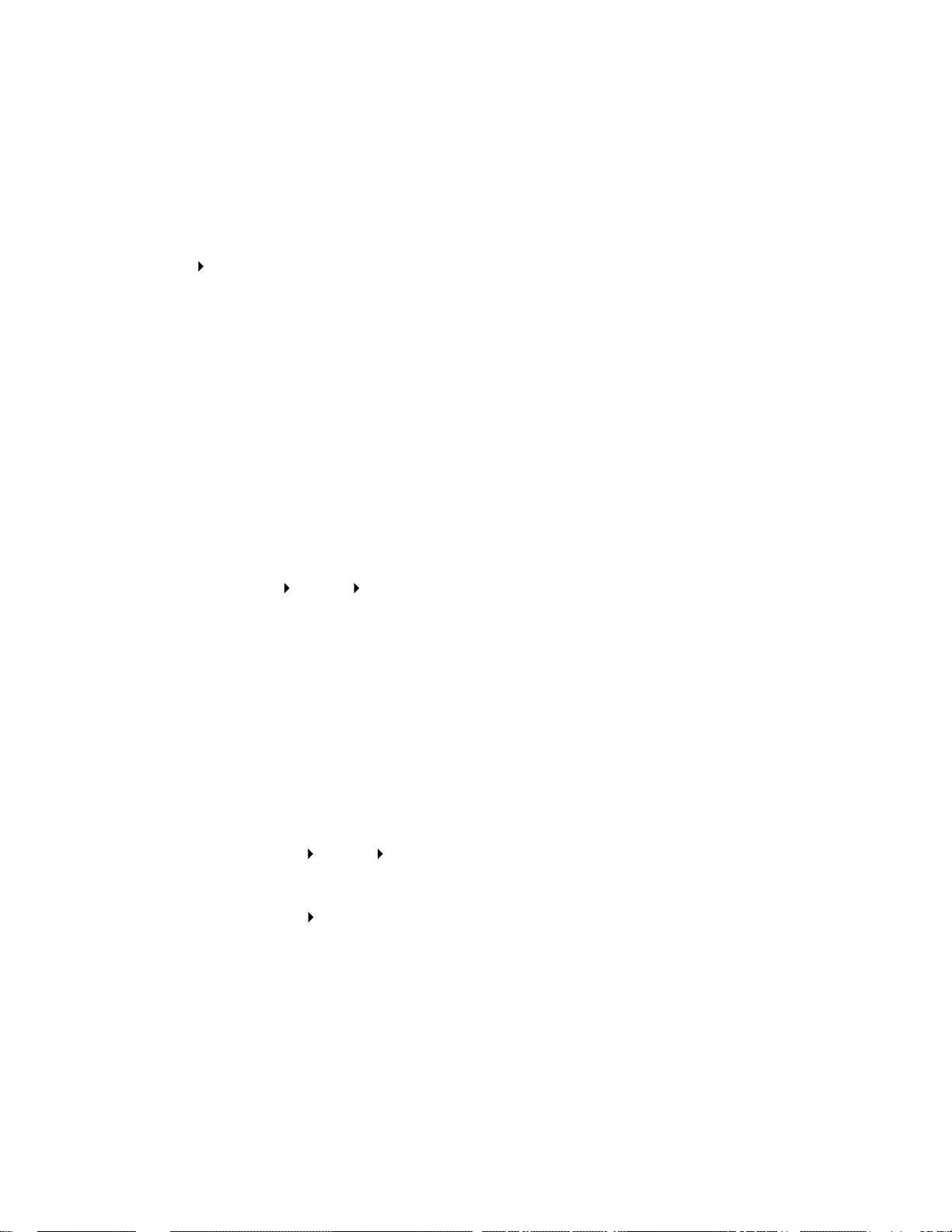
c 查看 Standard Serial (標準序列)表頭下 (如果您安裝了序列介面卡,則為 Serial Option X
(序列選項 X)),尋找序列參數。
安裝印表機驅動程式
您必須在連接印表機的電腦上安裝印表機驅動程式。
1 將驅動程式光碟片插入光碟機。驅動程式應會自動啟動。如果光碟片不會自動啟動,請按一下 「開
始」 「執行」,在執行對話框內鍵入下列字:
D:/Setup.exe。
2 按一下 「安裝印表機軟體」。
3 按一下 「同意」,接受 「印表機軟體授權合約」。
4 選取 「本端印表機安裝」,然後按一下 「下一步」。
5 請檢查您所安裝的印表機旁邊的方框,再選擇您要使用的通訊埠 (COM1 或 COM2)。
6 按一下 「完成」,完成印表機軟體安裝程序。
在通訊 (COM) 埠中設定參數
安裝印表機驅動程式後,您必須在指定到您印表機驅動程式的通訊埠中設定序列參數。
通訊埠中的序列參數必須完全符合您在印表機中設定的序列參數。
1 按一下 「開始」 「設定」 「控制台」,然後按兩下 「系統」。
2 在 「裝置管理員」標籤上,按一下 +,以展開可用的連接埠清單。
3 選取您指定給印表機 (COM1 或 COM2)的通訊埠。
4 按一下 「內容」。
5 在 「連接埠設定」標籤上,將序列參數設成與印表機中的序列參數完全相同的序列參數。
在您之前列印的「功能表設定」頁上尋找 Serial Standard(序列標準)(或 Serial Option X(序列
選項 X))表頭下的印表機設定。
6 按一下 「確定」,然後關閉所有視窗。
7 列印測試頁以驗證印表機安裝程序。
a 按一下 「開始」 「設定」 「印表機」。
b 選取您剛剛建立的印表機。
c 按一下 「檔案」 「內容」。
d 按一下 「列印測試頁」。 測試頁列印成功時,表示印表機設定完成。
16
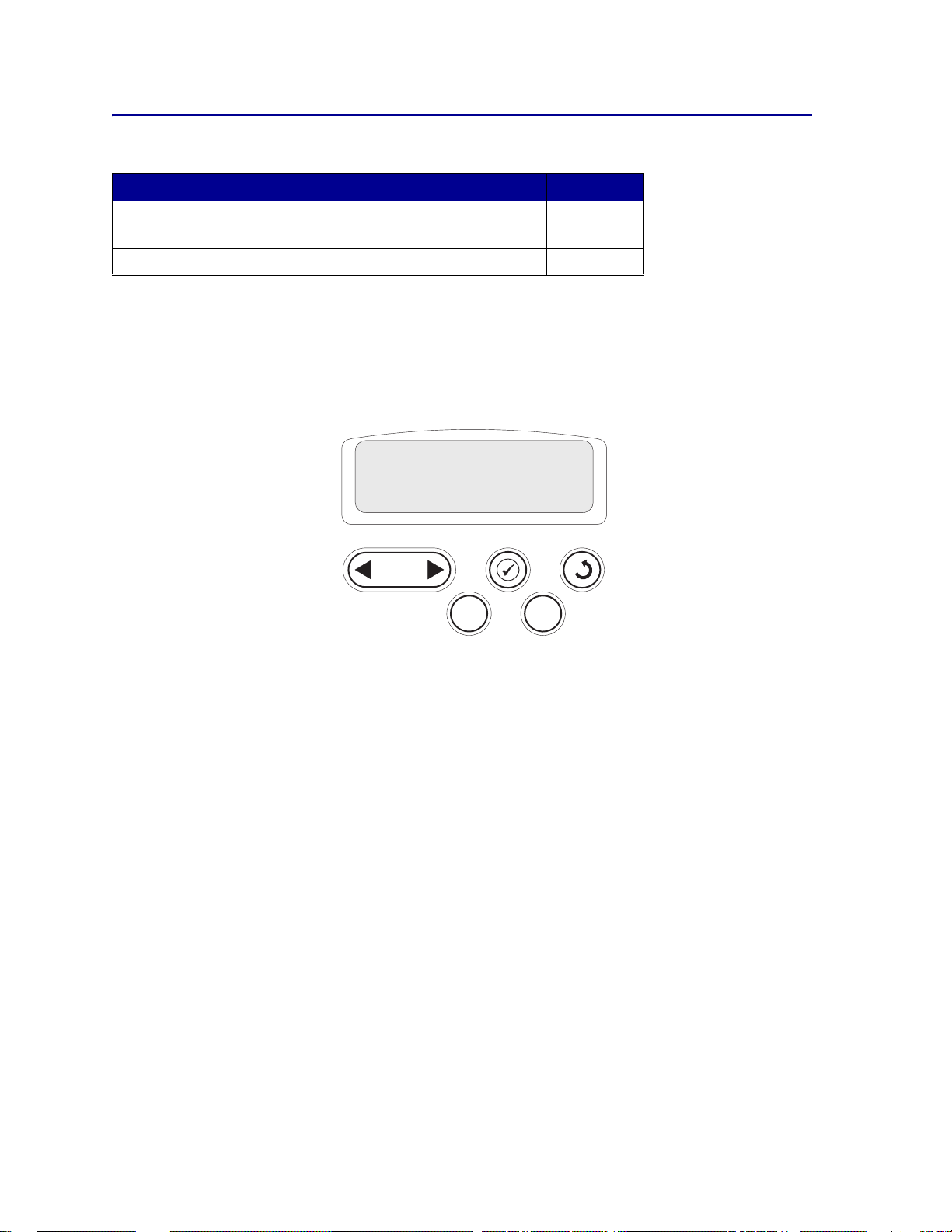
安裝網路列印驅動程式
「作業系統」 跳至業碼 ...
Windows
Windows 95、Windows 98 (第一版)
Macintosh 19
17
列印網路設定頁
如果印表機連接到網路,請列印網路設定頁以驗證網路連線。此頁也提供協助您設定網路列印的重要資訊。
請注意:如果已安裝選購性 MarkNet™ 列印伺服器,您會在顯示幕上看到 Print Net1 Setup
(列印網路 1 設定)。
Utilities Menu
1
Menu
Go
2
5
Select 3Return
Stop
4
6
1 確認印表機已開啟。
2 按下 Menu(功能表),等您看到 Utilities Menu(公用程式功能表)時,再按下 Select(選取)。
3 按下 Menu(功能表),等您看到 Print Net Setup(列印網路設定)時,再按 Select(選取)。
這時網路設定頁面會列印,而印表機會返回 Ready (備妥)狀態。
4 檢查網路設定頁上第一節,確認 Status (狀態)為 “Connected.” (已連線)。
如果 Status (狀態)為 “Not Connected,” (未連線),表示您的區域網路節點可能沒有啟動或網路
電纜可能故障。請向您的網路支援人員詢問,尋求解決方案,然後列印另一網路設定頁來驗證您已
連上網路。
指定並驗證 TCP/IP 設定後,您便可以開始在每部網路電腦上安裝印表機。
Windows 95、Windows 98
在 Windows 環境下,網路印表機可以配置為直接列印或分享列印。要採用這兩種網路列印方法,您必須安
裝印表機驅動程式及建立網路印表機連接埠。
(第一版)
17
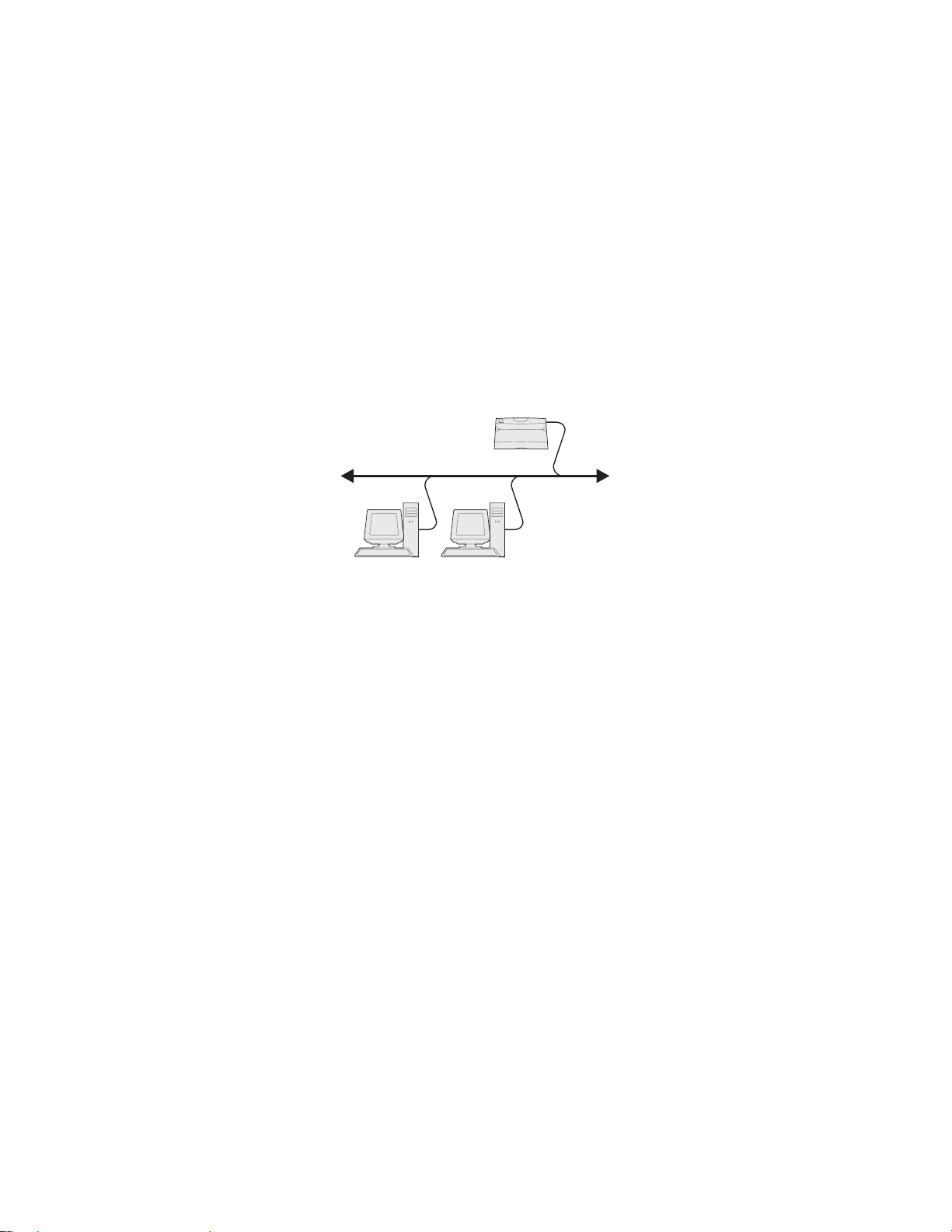
支援的印表機驅動程式
• Windows 系統印表機驅動程式
• Lexmark 自訂印表機驅動程式
系統驅動程式內建於 Windows 作業系統內。自訂驅動程式則由驅動程式光碟片提供。
您可在 Lexmark 網站 (www.lexmark.com) 上取得更新系統及自訂驅動程式。
支援的網路印表機連接埠
• Lexmark 網路連接埠
若要使用基本的印表機功能,您可以安裝系統印表機驅動程式並使用系統網路印表機連接埠,如 LPR 或標
準 TCP/IP 連接埠。系統印表機驅動程式和連接埠可讓您維持一致的使用者介面,以使用網路上所有的印表
機。然而,使用自訂印表機驅動程式和網路連接埠可提供強化型功能,如印表機狀態警示等。
使用 Windows 95/98 進行直接列印
印表機
用戶端
直接列印:
• 印表機使用網路電纜直接連到網路,如乙太網路。
• 印表機驅動程式一般都安裝在每部網路電腦上。
安裝自訂的印表機驅動程式及網路連接埠:
1 啟動電腦。
2 按一下 「開始」 Æ 「設定」 Æ 「印表機」,然後按兩下 「新增印表機」。
3 提示出現時,請選取 「網路印表機」。
4 輸入網路印表機的網路路徑或名稱。
5 選取製造商及印表機機型,然後按一下 「從磁片安裝」。
6 插入驅動程式光碟片。如果光碟片自動啟動,請按一下 「結束」,返回 「新增印表機精靈」。
7 在驅動程式光碟片中指定自訂印表機驅動程式的位置。
路徑與下列類似:
X:\Drivers\Print\Win_9xMe\<language>
其中的 X 表示光碟機的字母代號。
例如:D:\Drivers\Print\Win_9xMe\English。
8 按一下 「下一步」。
9 請遵循畫面上的指示完成驅動程式安裝程序。
18
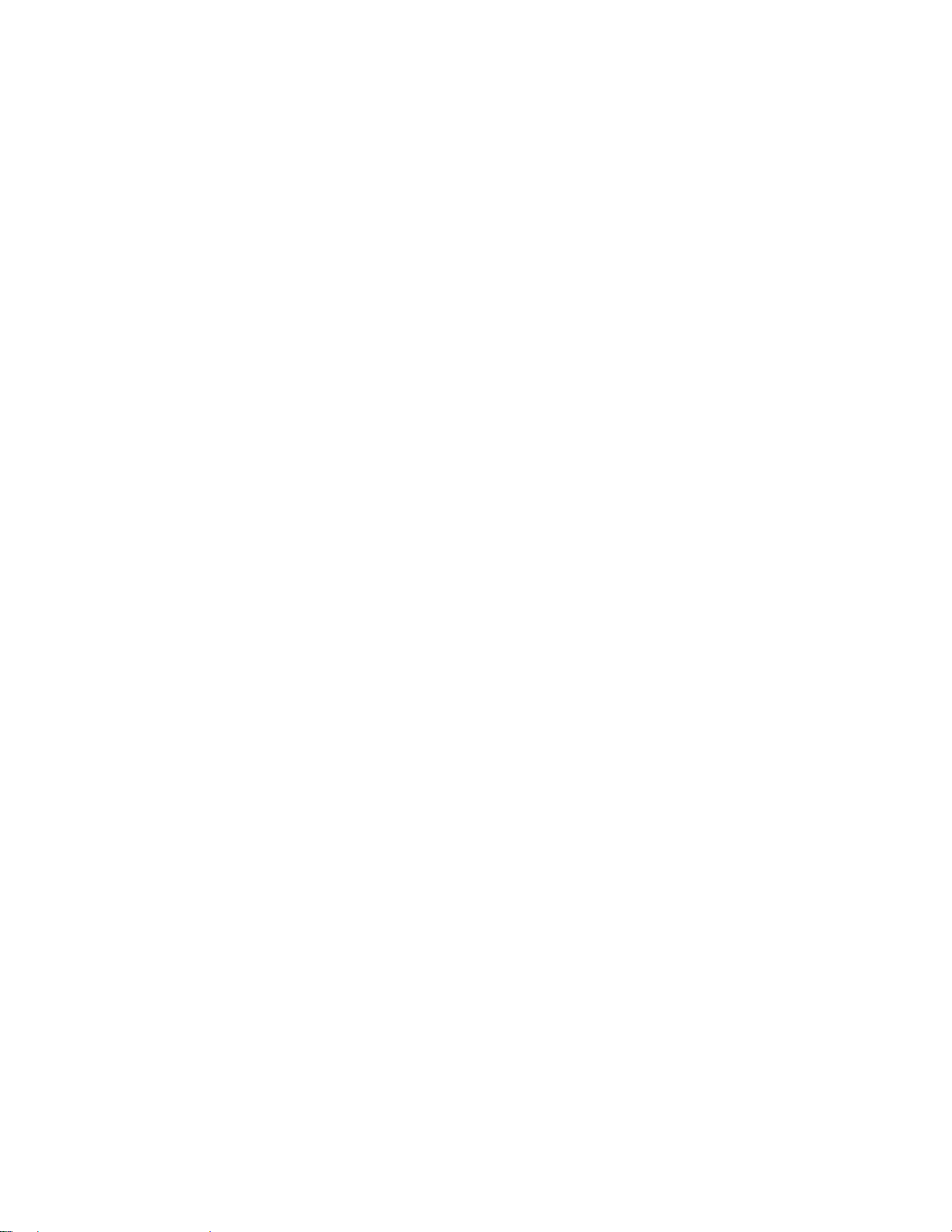
Macintosh
請注意:「PostScript 印表機描述 (PPD) 檔案」提供有關印表機功能的詳細資訊給您的
Macintosh 電腦。
要列印到網路印表機,每一位 Macintosh 使用者都必須安裝自訂的 「PostScript 印表機描述 (PPD) 檔案」,
並在電腦上建立桌面印表機 (Mac OS 8.6 到 9.x)或在 Print Center (Mac OS X) 中建立列印序列。
Mac 8.6–9.x
步驟一:安裝自訂的 PPD 檔案
1 插入驅動程式光碟片。
2 按兩下 Classic,再按兩下印表機的安裝程式套裝軟體。
請注意:PPD 檔案提供有關印表機功能的詳細資訊給您的 Macintosh 電腦。
3 選取想要使用的語言,然後按 「好」。
4 閱讀授權合約後,請按 「接受」。
5 閱讀 「讀我檔案」後,請按 「繼續」。
6 選擇預設紙張尺寸。
7 在 「簡易安裝」畫面上,按 「安裝」。所有必要的檔案會安裝到您的電腦上。
8 安裝完成時,請按 「結束」 。
本公司 Lexmark 網站 (www.lexmark.com) 上的可下載套裝軟體中也提供了您印表機適用的 PPD
步驟二:建立桌面印表機
1 在 「選擇周邊」中,選取 LaserWriter 8 驅動程式。
2 如果您有有路由網路,請從列表中選取預設區域。如果您不知道要選取哪個區域,請查閱 「網路設
定」頁中 AppleTalk for Zone (AppleTalk 區域)下方。
3 從列表中選取新的印表機。
4 如果您不知道要選取哪部印表機,請查閱 「網路設定」頁中 AppleTalk 表頭下方,找出印表機的預
設名稱。
5 按一下 「建立」。
6 請確定 「選擇週邊」中的印表機名稱旁邊有一個圖像。
7 關閉 「選擇週邊」視窗。
8 驗證印表機安裝程序。
a 按一下您剛建立的桌面印表機圖示。
19
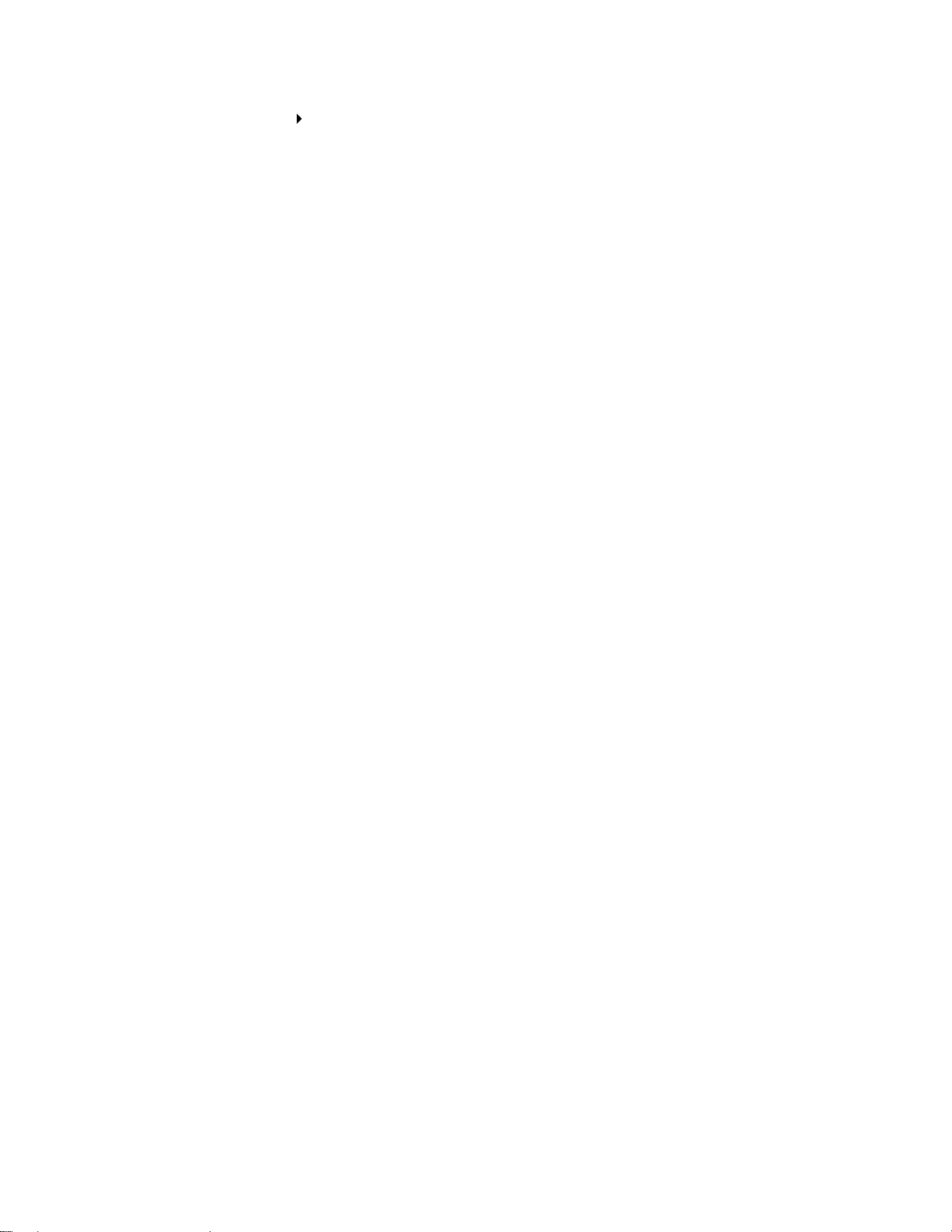
b 選取 「列印」 「變更設置」。
– 如果功能表中 「PostScript 印表機描述 (PPD) 檔案」這個部分所顯示的 PPD 檔就是您印表機
的 PPD 檔,表示印表機設定已經完成。
– 如果功能表中 「PostScript 印表機描述 (PPD) 檔案」這個部分所顯示的 PPD 檔不是您印表機
的 PPD 檔,請重複第 19 頁 「步驟一:安裝自訂的 PPD 檔案」。
20
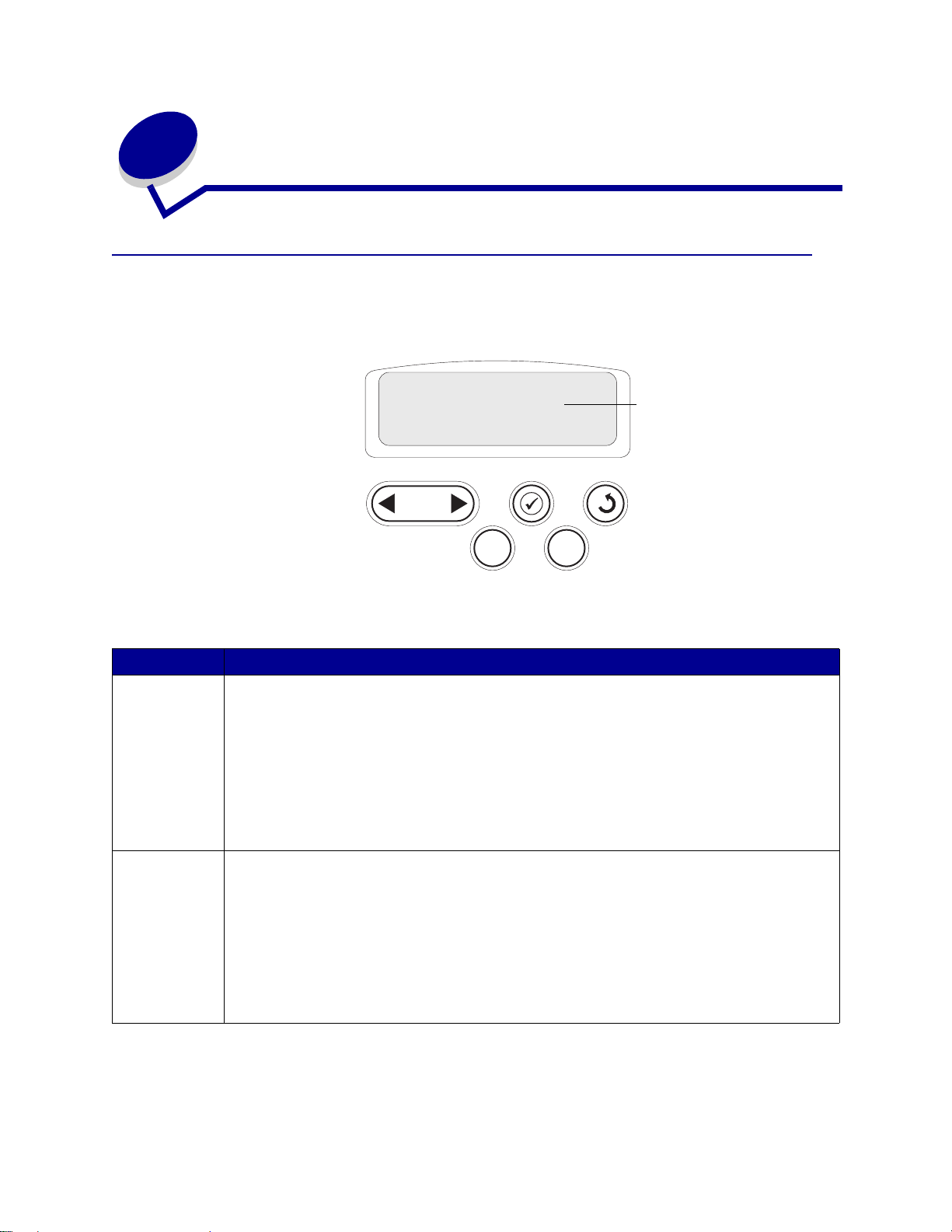
3
列印
瞭解印表機操作面板
操作面板有五個按鈕、一個顯示幕以及一個指示燈。當印表機正在處理 Busy (忙碌狀態)訊息所指出的工
作時,指示燈會閃爍。
Ready
顯示幕
1
Menu
Go
2
5
操作面板按鈕
按鈕 功能
Go (執行)
Menu (功能表) 按下 Menu (功能表)可執行下列動作:
按下 Go (執行)可執行下列動作:
• 讓印表機在離線時返回 Ready(備妥)狀態(印表機離線時,顯示幕上不會出現 Ready(備妥)
訊息)。
• 結束印表機功能表,並且返回 Ready (備妥)狀態。
• 清除操作面板上的某些訊息。
• 載入紙張或清除夾紙後恢復列印。
• 結束 Power Saver (省電模式)。
如果您已從操作面板功能表上變更了印表機設定,請在送出列印工作之前,先按下
表機必須顯示 Ready (備妥)才能進行列印工作。
• 讓印表機進入離線狀態 (離開
Menu (功能表),就可以捲動各功能表和功能表項目。
• 列出 Job Menu (工作功能表)中的功能表項目 (當印表機為 Busy (忙碌)狀態時)。
如果要選取有數值的功能表項目,如 Copies(列印份數),請按住
單。當您所要的數字出現時,請鬆開按鈕。
如果出現 Menus Disabled (功能表已關閉)訊息,表示您無法變更預設值。不過,您還是可以清
除訊息,並在列印時,從 Job Menu(工作功能表)中選取項目。當您傳送列印工作時,您可以在
印表機驅動程式中變更印表機內容,以選取工作適用的設定。
Ready (備妥)狀態),然後進入功能表。在印表機離線時,按下
Select
3
Return
Stop
4
6
Go(執行)。印
Menu (功能表)來捲動數值清
21
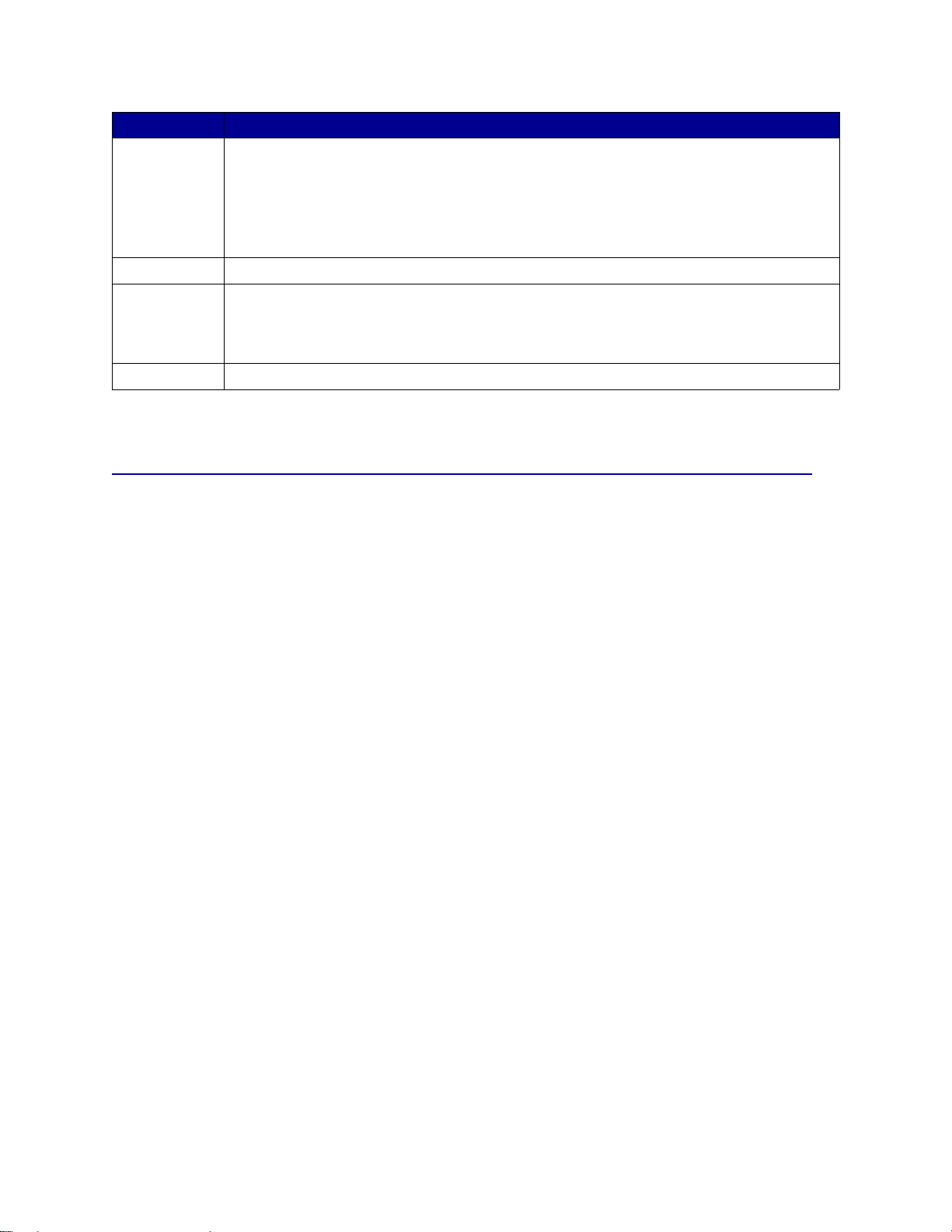
按鈕 功能
Select (選取)
Return (返回)
Stop (停止)
1、2、3、4、5、6
按下 Select (選取)可執行下列各項:
• 開啟顯示幕第二行所顯示的功能表。
• 將顯示的功能表項目儲存為新使用者預設值。
• 從顯示幕上清除某些訊息。
• 在出現 Change <x> (變更 <x>)訊息後,繼續列印。請參閱 Change <x> (變更 <x>) ,取得
其他資訊。
按下 Return (返回),可返回前一個功能表層次或功能表項目。
在出現 Ready (備妥)、Busy (忙碌狀態)或 Waiting (等待)等訊息時,按下 Stop (停止),
可讓印表機暫時進入離線狀態。這時訊息會變更為 Not Ready (尚未備妥),但不會遺失任何資
料。
按下 Go (執行),可使印表機返回 Ready (備妥)、Busy (忙碌)或 Waiting (等待)等狀態。
傳送機密工作後,您可使用按鈕名稱旁的數字,輸入您的個人識別碼 (密碼)。
請參閱功能表圖,總覽一下操作面板所提供的印表機功能表。
傳送列印工作
如果要從典型的 Windows 應用程式中列印一份工作:
1 開啟您要列印的檔案。
2 從 「檔案」功能表中,選取 「列印」。
3 驗證是否已在對話框中選取正確的印表機。
4 適當修改印表機設定 (如您要列印的頁數或份數)。
請注意:按一下「內容」或 「設定」,以調整無法在第一個畫面變更的印表機設定,然後按一下
「確定」。
5 按一下 「確定」或 「列印」,將工作傳送到所選的印表機。
22
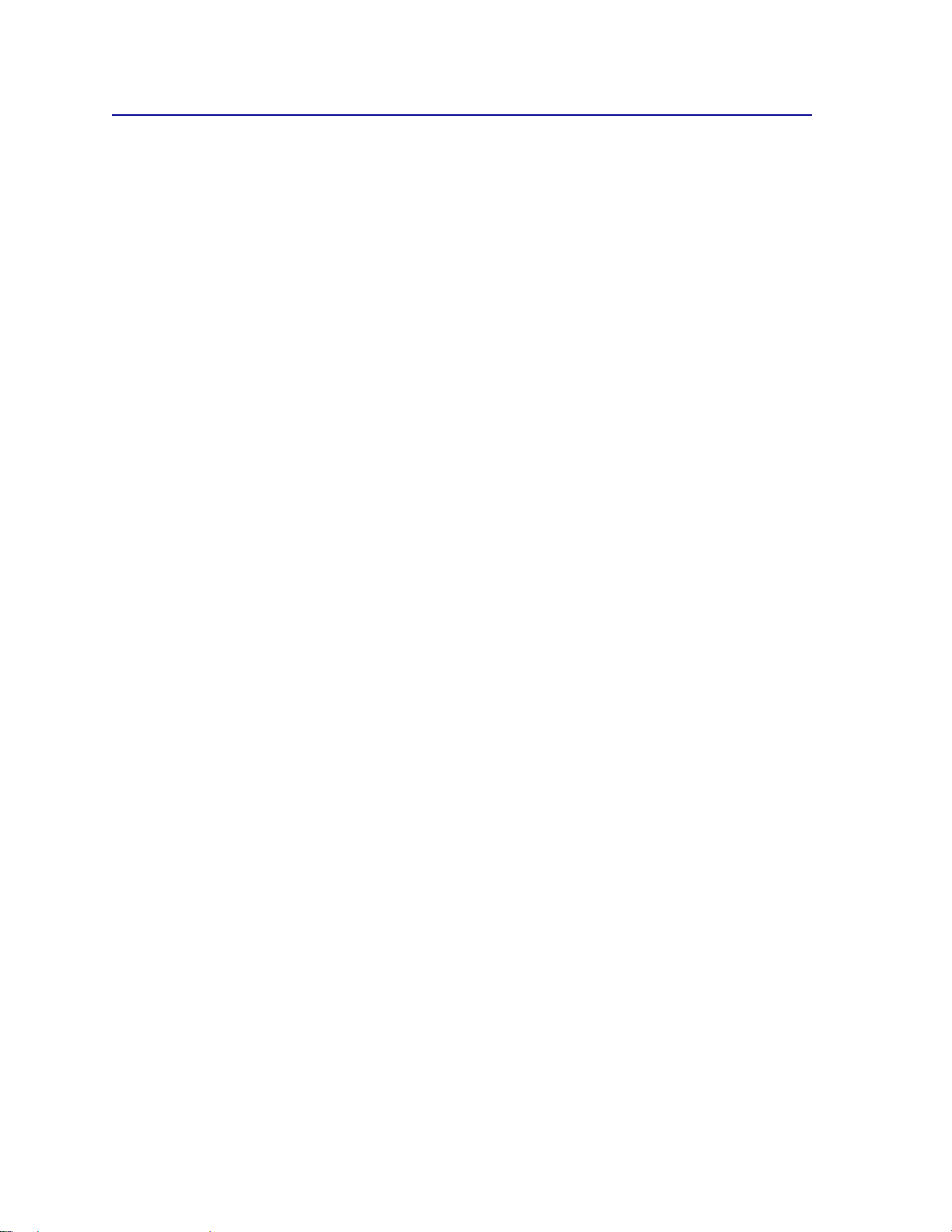
取消列印工作
從印表機操作面板
如果您要取消的工作正在列印,而且顯示幕上出現 Busy (忙碌狀態)訊息:
1 按下 Menu (功能表),等您看到 Job Menu (工作功能表)時,再按下 Select (選取)。
2 按下 Menu (功能表),等您看到 Cancel Job (取消工作)後,再按下 Select(選取)。
從
Windows
當您傳送列印工作時,工作列右上角會出現一個小印表機圖示。
1 按兩下該印表機圖示。隨即出現列印工作的清單。
2 選取您要取消的工作。
3 按下鍵盤上的 Delete 鍵。
從
Windows
1 將所有程式全部最小化,以顯示桌面的內容。
工作列
桌面
2 按兩下 「我的電腦」。
3 按兩下 「印表機」。隨即出現可用印表機的清單。
4 按兩下您傳送工作時所選取的印表機。隨即出現列印工作的清單。
5 選取您要取消的工作。
6 按下鍵盤上的 Delete 鍵。
從
Macintosh
當您傳送列印工作時,桌面上會出現一個圖像,代表您所選的印表機。
1 按兩下桌面上的印表機圖像。隨即出現列印工作的列表。
2 按下 Control 鍵,然後按您要取消的列印工作。
3 從顯示的蹦現功能表選取 「停止佇列」。
電腦
23
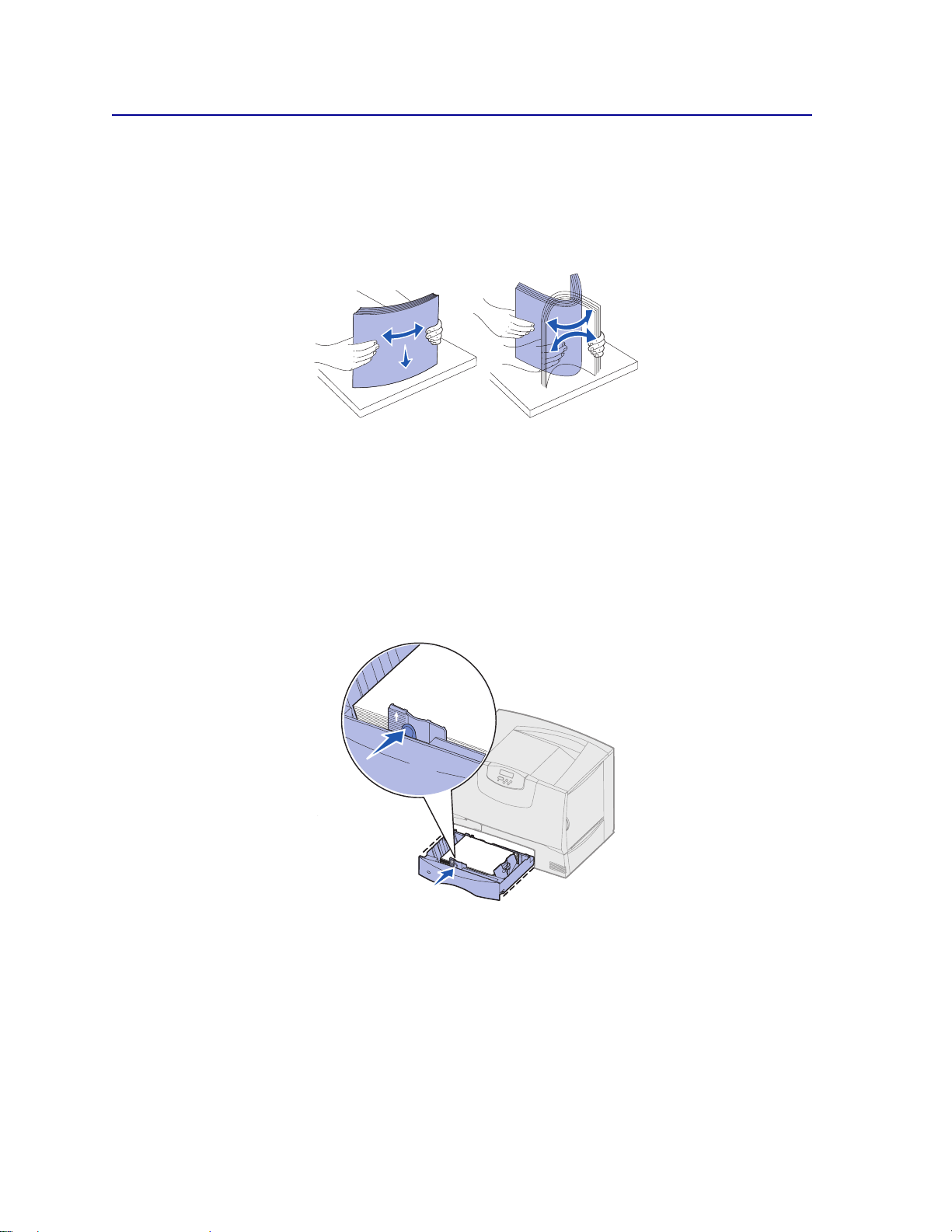
載入送紙匣
實用提示:
• 切勿在送紙匣內混用材質類型。
• 來回彎曲列印材質,讓紙張鬆開,然後展成扇狀。請勿折疊或弄皺列印材質。請在平坦的表面上,
將整疊材質的邊緣整理整齊。
警告:正在進行列印工作時,切勿卸下送紙匣。這樣會損傷送紙匣或印表機。
載入
500
張送紙匣
若要將紙張載入 500 張送紙匣:
1 取出送紙匣,放在平坦的表面上。
2 捏住前導引夾推桿,將導引夾滑向送紙匣前面。
3 捏住側導引夾推桿,配合所載入的紙張尺寸,將導引夾滑到正確的位置。
沿送紙匣背部所標出的圖示是用來表示紙張的尺寸。
24
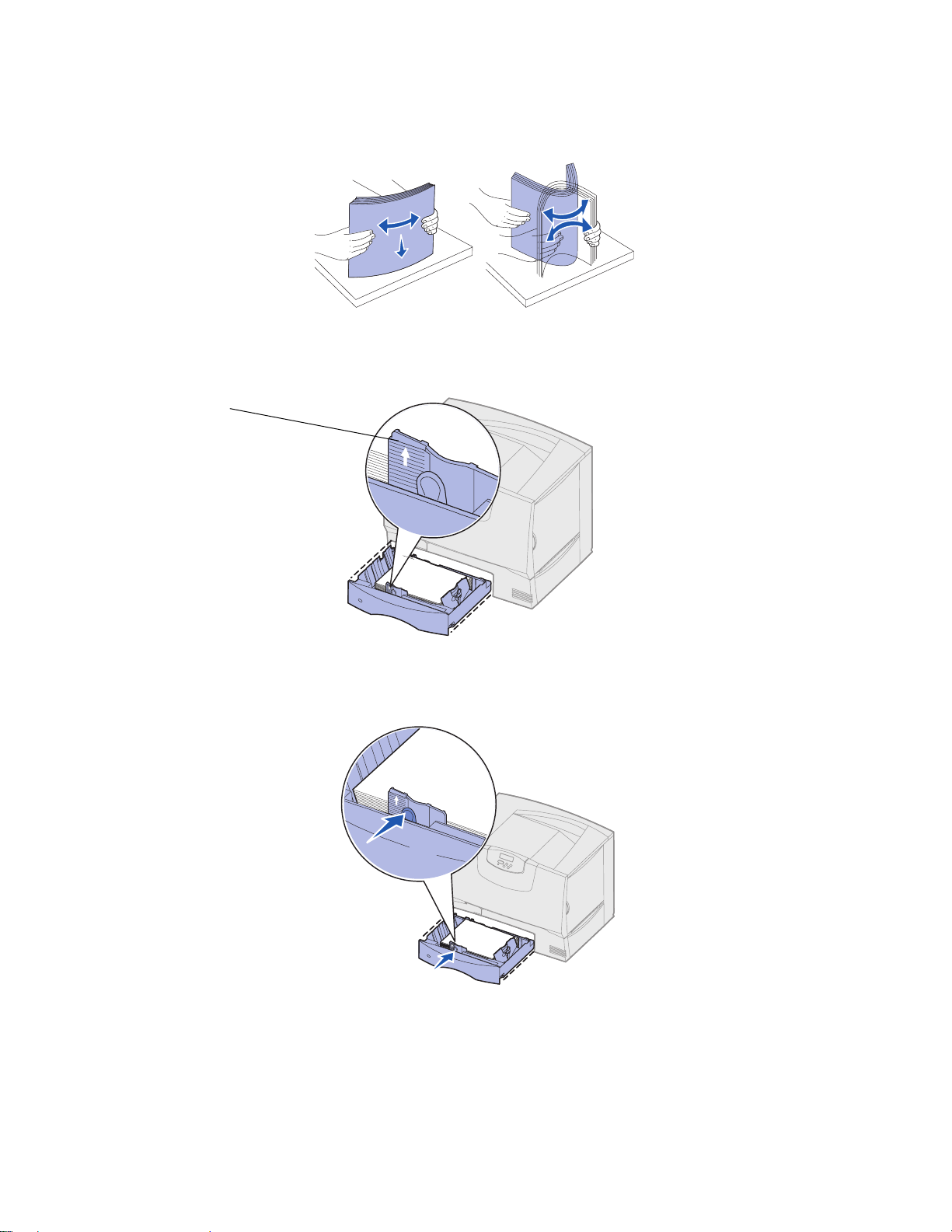
4
來回彎曲紙張,讓紙張鬆開,然後展成扇狀。
請勿折疊或弄皺紙張。請在平坦的表面上,將整疊材質的邊緣整理整齊。
5 如圖所示,將紙張列印面朝下放入送紙匣。
請不要載入彎曲或起皺的紙張。
堆疊高度上限指示標誌
請注意:請不要超出堆疊高度上限。在送紙匣中載入過量紙張可能會造成夾紙。
6 捏住前導引夾推桿,再滑動導引夾,讓它緊密碰觸整疊紙張。
7 重新安裝送紙匣。
確實將送紙匣完全推入印表機內。
25
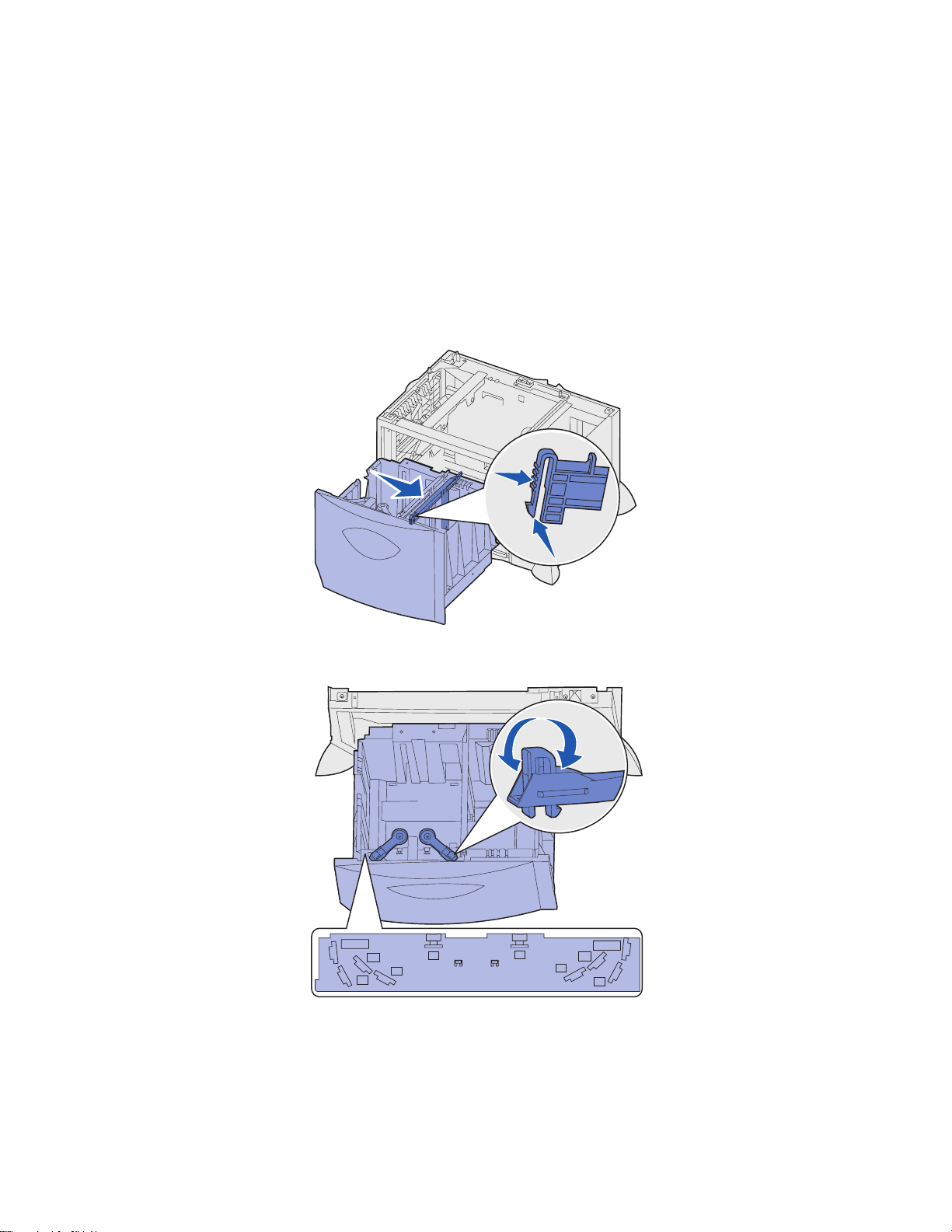
載入
8
如果您要載入的材質類型與先前載入送紙匣中的材質類型不同,請在操作面板上變更該送紙匣的
Paper Type (紙張類型)設定。
請參閱第 62 頁 「Paper Type(紙張類型)」,取得其他資訊。
2000
張送紙匣
請遵循下列指示,將材質載入 2000 張送紙匣。
請勿將紙張以外的列印材質載入
2000
張送紙匣。
1 拉開送紙匣。
2 捏住側導引夾推桿,抬起導引夾,並配合所載入的紙張尺寸,將導引夾插入適當的凹槽中。
3 捏住前導引夾的兩個推桿,配合所載入的紙張尺寸,將導引夾滑到正確的位置。
LT.LG
EX
A4
A5
B5
A5
LT.LG
EX
B5
A4
26
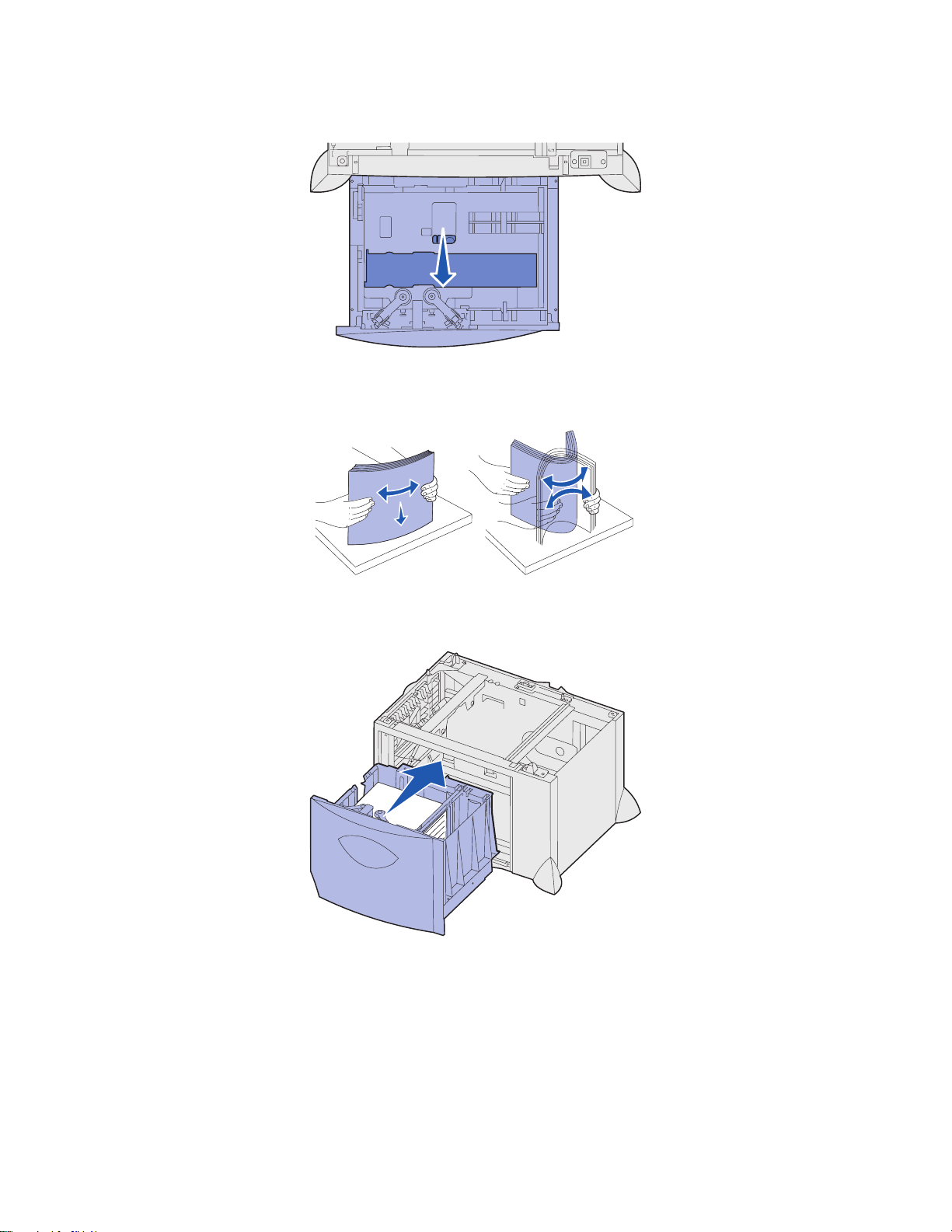
4
將底部支架滑向送紙匣前面,讓支架碰觸前導引夾。
5 來回彎曲紙張,讓紙張鬆開,然後展成扇狀。
請勿折疊或弄皺紙張。請在平坦的表面上,將整疊材質的邊緣整理整齊。
6 將紙張靠放在送紙匣左後方的角落,並讓列印面朝下。
請勿載入彎曲或起皺的列印材質。
7 關上送紙匣。
確實將送紙匣完全推入印表機內。
請注意:請不要超出堆疊高度上限。在送紙匣中載入過量紙張可能會造成夾紙。
27
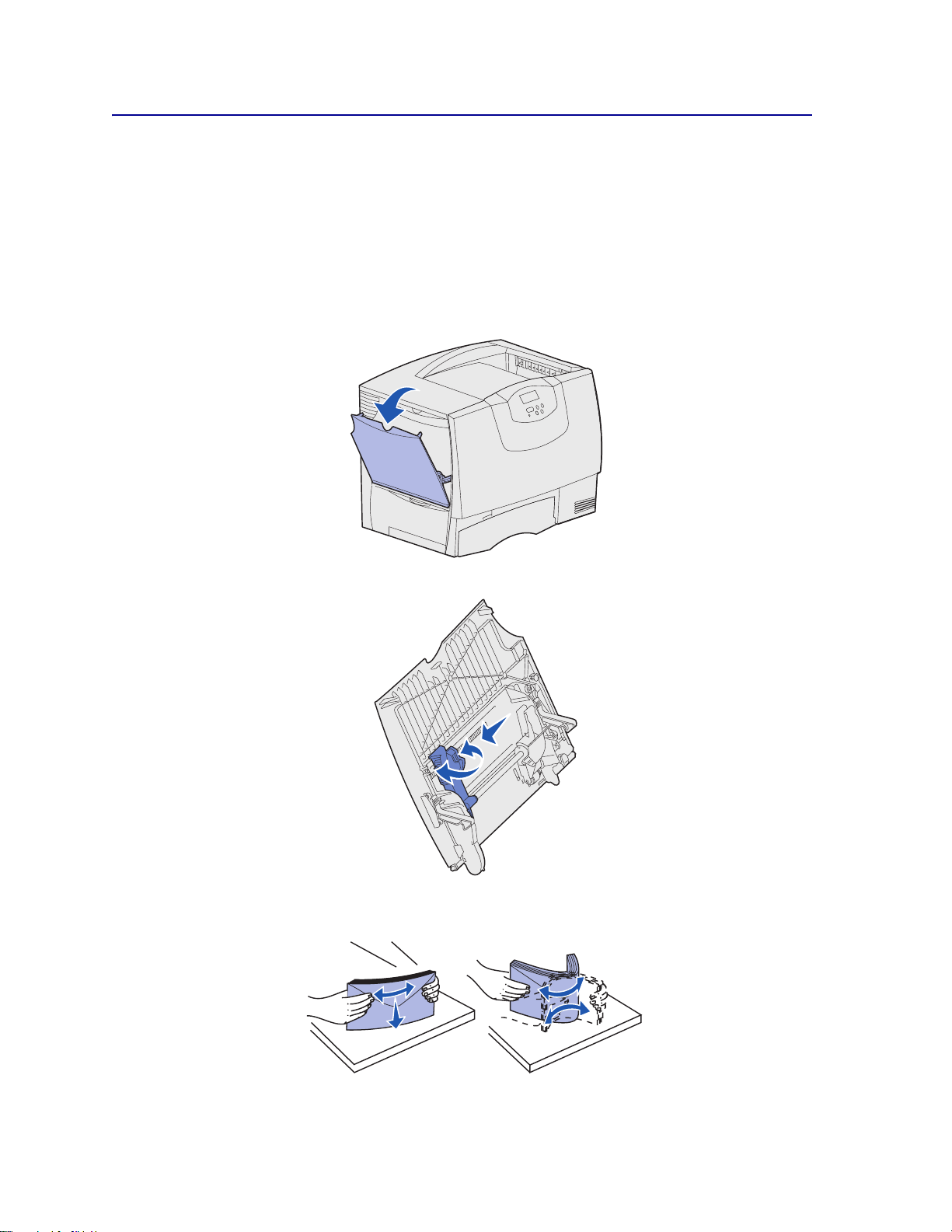
載入多用途送紙器
您可以使用下列兩種中其中一種的多用途送紙器用法:
• 送紙匣 — 如果把它當作送紙匣,您可以將紙張或特殊材質載入送紙器,並將材質留在送紙器內。
• 手動輔助式送紙器 — 如果把它當作手動輔助式送紙器,您可從電腦指定材質的類型與尺寸時,將列
印工作傳送到送紙器。這樣,印表機在進行列印之前,就會先提示您載入適當的列印材質。
載入多用途送紙器時,請遵循下列步驟:
1 打開多用途送紙器。
2 捏住紙張導引夾推桿,並將導引夾向印表機前面滑到底。
3 來回彎曲紙張,讓紙張鬆開,然後展成扇狀。請勿折疊或弄皺列印材質。請在平坦的表面上,將整
疊材質的邊緣整理整齊。
28
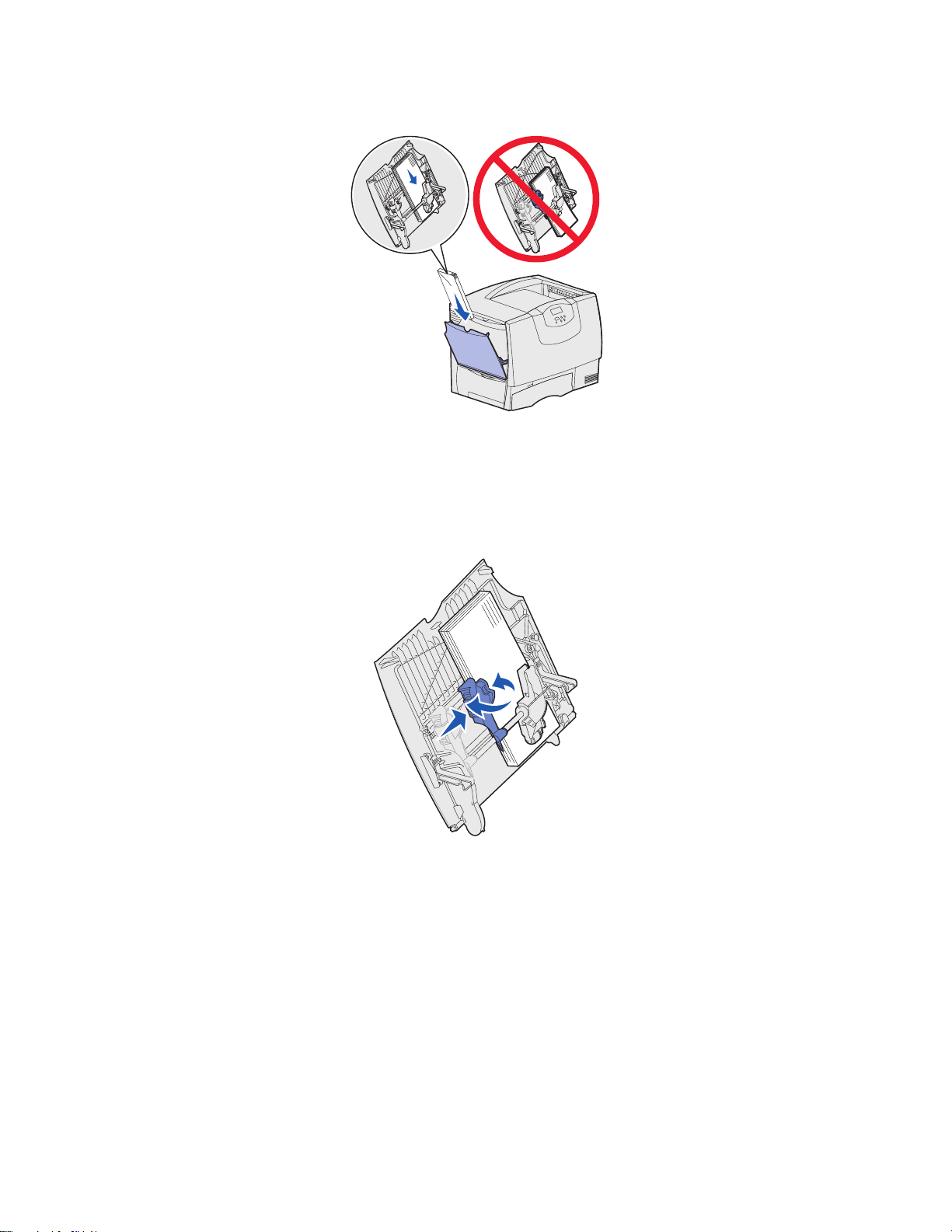
4
配合您所使用的尺寸、類型以及列印方法,適當調整整疊紙張或特殊材質。
5 沿著多用途送紙器左側放入紙張或特殊材質,並讓列印面朝上,然後使材質輕易地盡量往內推。
請勿對材質過度施力。
請注意:請不要超出堆疊高度上限。載入過多材質可能會造成夾紙。
6 捏住紙張導引夾推桿,再滑動導引夾,讓它輕輕地碰觸整疊材質的側邊。
7 如果您要載入的材質類型與先前載入送紙匣中的材質類型不同,請在操作面板上變更該送紙匣的
Paper Type (紙張類型)設定。
請參閱第 62 頁 「Paper Type(紙張類型)」,取得其他資訊。
29
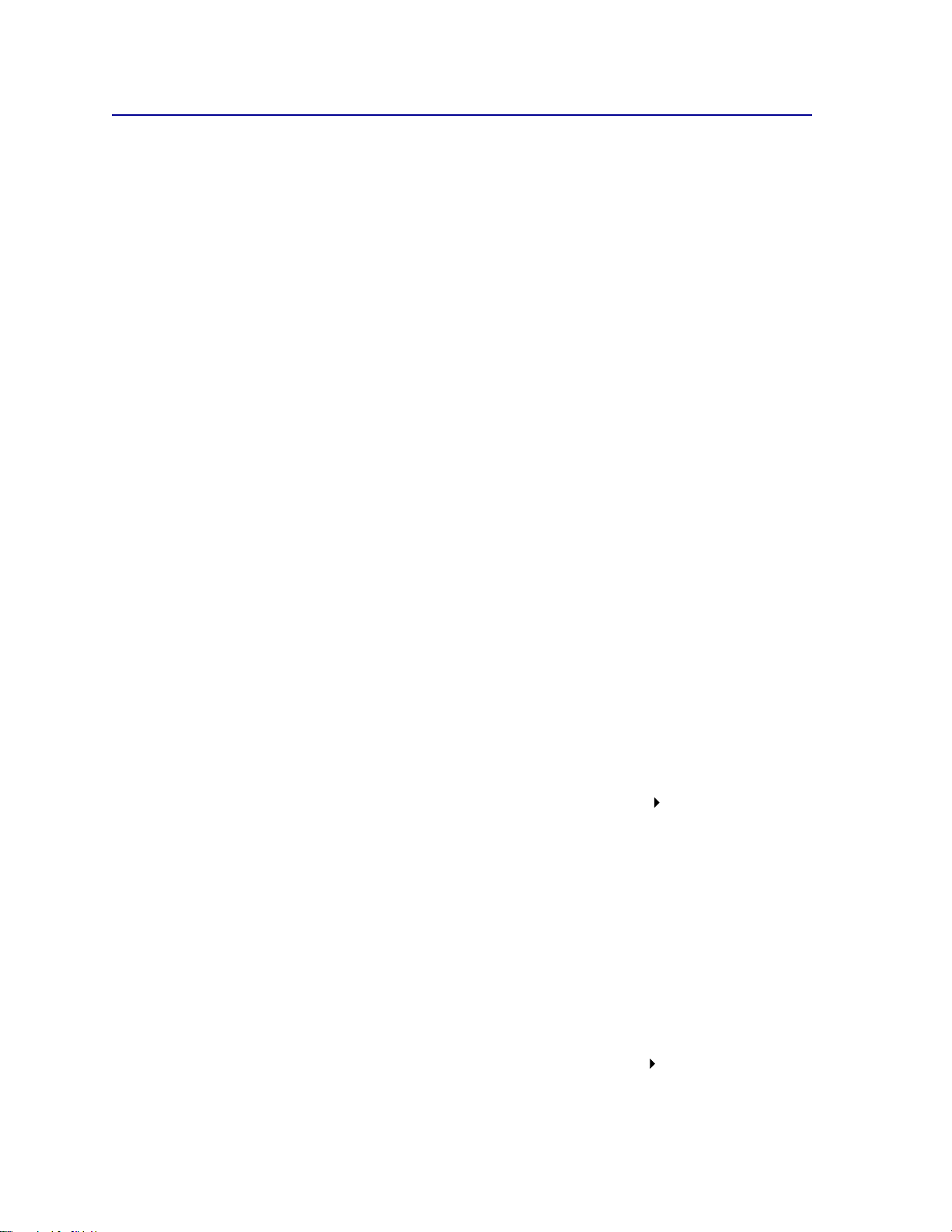
列印在特殊材質 (專用透明投影膠片、貼紙、其他材質)上
當您想列印在專用透明投影膠片、卡片、光面紙、貼紙或信封等材質上時,請遵循下列指示。
1 依指定將材質載入您所使用的送紙匣。如需說明,請參閱下列任一指示:
– 載入送紙匣
– 載入多用途送紙器
2 從印表機操作面板中,根據您載入的材質,設定 Paper Type (紙張類型)和 Pa pe r S ize (紙張尺
寸)。如果您要載入的材質類型與先前載入的材質類型相同,您就不需要變更 Paper Type (紙張類
型)設定。
請注意:自動感應紙張尺寸功能啟動時,不能調整 Paper Size(紙張尺寸)。印表機送紙匣的自
動感應紙張尺寸功能的預設值為啟動,但是不適用於多用途送紙器。
若要變更 Paper Type (紙張類型)或 Paper Size (紙張尺寸)設定,請遵循下列步驟:
a 按下 Menu(功能表),等您看到 Paper Menu (紙張功能表)時,再按下 Select (選取)。
b 按下 Menu (功能表),等您看到 Paper Type (紙張類型)(或 Paper Size (紙張尺寸))
時,再按下 Select (選取)。
顯示幕第二行隨即出現 Tray 1 Type(送紙匣 1 類型)(或 Tray 1 Size(送紙匣 1 尺寸))。
c 如果您要變更 Tray 1 Ty pe (送紙匣 1 類型)(或 Tray 1 S iz e (送紙匣 1 尺寸) )設定,請按
下 Select (選取),或是按下 Menu (功能表)來捲動至另一個來源。
d 按下 Menu (功能表),並捲動可用紙張類型 (或尺寸)的清單。
e 當您看到正確的紙張類型 (或尺寸)時,請按下 Select (選取),將該類型儲存為預設值。
f 按下 Go (執行),讓印表機返回 Ready (備妥)狀態。
3 從電腦軟體應用程式中,根據您載入的材質,設定紙張類型、尺寸和來源。
Windows
a 在文字處理器、試算表、瀏覽器或其他應用程式中,選取 「檔案」 「列印」。
b 按一下 「內容」(或 「選項」、「印表機」或 「設定」,視應用程式而定),以檢視印表機驅動程
式設定。
c 從 「紙張規格來源」清單框中,選取含有特殊材質的送紙匣。
d 從 「材質類型」清單框中,選取材質類型 (專用透明投影膠片、信封等等)。
e 從 「紙張規格類型」清單框中,選取特殊材質的尺寸。
f 按一下 「確定」,然後按照一般程序來傳送列印工作。
Mac OS 8.6–9.x
a 在文字處理器、試算表、瀏覽器或其他應用程式中,選取 「檔案」 「頁面設定」。
30

b 從 「紙張」蹦現功能表選取紙張大小。
c 按 「好」。
d 選取 「檔案」 「列印」。
e 選取 「一般」畫面,然後從蹦現功能表選取適當的紙張來源。
f 選取 「影像」畫面,然後從 「紙張類型」蹦現功能表選取紙張類型。
g 照一般程序傳送列印工作。
Mac OS X
a 在文字處理器、試算表、瀏覽器或其他應用程式中,選取 「檔案」 「頁面設定」。
b 從 「紙張大小」蹦現功能表選取紙張大小。
c 按 「好」。
d 選取 「檔案」 「列印」。
e 選取 「影像」畫面,然後從 「紙張類型」蹦現功能表選取紙張類型。
f 選取 「送紙」畫面,然後從蹦現功能表選取適當的紙張來源。
g 照一般程序傳送列印工作。
鏈結送紙匣
• 如果您將相同尺寸與類型的紙張或特殊材質載入一個以上的送紙匣,印表機會自動鏈結這些送紙匣。
這表示,當某送紙匣已空時,印表機便會從鏈結的下一個送紙匣送紙。
例如,如果您將相同尺寸與類型的紙張或特殊材質載入送紙匣 2 與送紙匣 4,印表機會先從送紙匣
2 送紙,等該紙匣的紙張用完時,再從鏈結的下一個送紙匣 (即送紙匣 4)送紙。
• 如果您將相同
一種
類型
將相同尺寸及類型的紙張或特殊材質載入選定的送紙匣後,請在 Pap e r M e n u (紙張功能表)中,
為這些來源選取相同的 Paper Type (紙張類型)設定。
• 如果您要關閉鏈結紙匣功能,請分別在各個送紙匣中,將 Paper Type (紙張類型)或 Paper Size
(紙張尺寸) 設為一個唯一值。
尺寸
的紙張或特殊材質載入每一個送紙匣,請先確定這些紙張或特殊材質也都屬於同
,再將送紙匣鏈結在一起。
31

鏈結出紙架
如果印表機有安裝選購性分頁裝訂器或信箱,您可以鏈結各個出紙架;如果沒有安裝,您可以在 Paper Menu
(紙張功能表)中變更 Configure Bins(配置出紙架)設定,指定印表機將工作傳送到出紙架所使用的方式。
值 說明
Mailbox (信箱)
Link (鏈結)
Mail Overflow*
(郵件滿溢 *)
Type Assignment
(指定類型)
* 您必須先安裝選購性信箱,才能使用本設定。
若要變更 Configure Bins (配置出紙架)設定,請遵循下列步驟:
1 按下 Menu (功能表),等您看到 Paper Menu (紙張功能表)時,再按下 Select (選取)。
2 按下 Menu (功能表),等您看到 Configure Bins (配置出紙架)時,再按下 Select (選取)。
顯示幕第二行會出現 Mailbox (信箱)。
讓您在傳送列印工作時,選取出紙架。(如果您願意,您可以選取預設的出紙架,供所有列印
工作使用。)當您選取的出紙架已滿時,印表機會向您發出警示,並停止列印,直到出紙架清
空後才會繼續列印。
鏈結所有可用的出紙架;鏈結後,當某出紙架已滿時,印表機會將工作傳送到鏈結的下一個出
紙架。
當現用的出紙架已滿時,自動將工作傳送到預先指定的溢出出紙架。
讓您將不同的材質類型指定給特定的出紙架,或指定給出紙架鏈結組。完成指定作業後,印表
機會將所有印出的材質,傳送到指定用來接收某紙張類型或特殊材質的出紙架或出紙架鏈結組。
3 按下 Menu (功能表),等您看到您要的值時,再按下 Select (選取),將該值儲存為出紙架配置預
設值。
4 按下 Go (執行),讓印表機返回 Ready (備妥)狀態。
如需其他資訊,請參閱 Configure Bins (配置出紙架)與 Bin <x> Full (出紙架 <x> 已滿)。
將工作保留在印表機內
當您將工作傳送到印表機時,您可以在驅動程式中,指定要讓印表機將工作保留在記憶體中。當您準備要列
印工作時,您必須前往印表機的放置地點,使用操作面板功能表來識別您要列印的
請注意:Print and Hold (列印與保留)功能至少需要 128 MB 的可用印表機記憶體。我們建議
您至少要有 256MB 的可用印表機記憶體及硬碟空間。
列印與刪除保留的工作
一旦將保留的工作儲存在印表機記憶體中,您就可以使用印表機操作面板來指定您如何處理一個或多個工
作。您可以從 Job Menu (工作功能表)選取 Confidential Job (機密工作)或 Held Jobs (保留工作)
(Repeat Print (重複列印)、 Reserve Print (保留列印)和 Verify Print (驗證列印)工作)。如果您選取
Confidential Job(機密工作),在您傳送工作時,您必須在驅動程式中輸入指定的個人識別碼 (密碼)。請
參閱 Confidential jobs (機密工作),取得其他資訊。
保留
工作。
32

在 「機密工作」或 「保留工作」功能表項目中,您有五種選擇:
• Print All Jobs (列印所有工作)
• Print A Job (列印一份工作)
• Delete All Jobs (刪除所有工作)
• Delete A Job (刪除一份工作)
• Print Copies (列印份數)
從操作面板存取保留的工作
1 從操作面板存取保留工作時:
– 若印表機顯示 Busy (忙碌狀態),請按下 Men u (功能表),這時 Job Menu (工作功能表)
就會出現。
– 如果印表機顯示 Ready (備妥),請繼續執行步驟 2。
2 按下 Menu(功能表),直到您在操作面板顯示幕上看到 Held Jobs(保留工作)或 Confidential
Job (機密工作),視您要存取的工作類型而定。
3 按下 Select (選取)。
User Name (使用者名稱)會出現在操作面板的第一行。第二行則顯示目前與 Print and Hold (列
印與保留)工作有關的使用者名稱。
4 按下 Menu (功能表),直到您看到使用者名稱為止。
請注意:若您要尋找 Confidential Job (機密工作),系統會提示您輸入 「密碼」。請參閱
Confidential jobs (機密工作),取得其他資訊。
5 按下 Select (選取)。
6 按下 Menu (功能表),直到您要採取的動作出現在操作面板的第二行為止 (Print A Job (列印一
份工作)、Delete A Job (刪除一份工作)等等)。
7 按下 Select (選取)。
– 如果您要尋找某個特定的工作,請按下 Menu (功能表)來捲動可用的工作清單,並在正確的
工作顯示時,按下 Select(選取)。當星號 (*) 顯示在工作名稱旁邊時,表示您已選擇要列印或
刪除該工作。
– 如果印表機提示您輸入要列印的份數,請使用 Menu(功能表)來增加或減少顯示幕上的數字,
然後按下 Select (選取)。
8 按下 Go (執行)來列印或刪除您所標示的指定工作。
印表機會短暫地顯示訊息,指示它正在執行何種 「列印與保留」功能。
辨識格式發生錯誤的時間
若顯示幕上出現 符號,表示印表機無法為一個或多個保留工作製作格式。這類有關格式化的問題,通
常是因印表機記憶體不足或資料無效所致 (資料無效可能會使印表機將工作清光)。
33

保留的工作出現 符號時,您可以:
• 列印工作。不過,您只能印出部份的工作。
• 刪除工作。如果您要釋放額外的印表機記憶體,請捲動保留工作清單,然後刪除傳送到印表機的其
他工作。
如果格式化錯誤的情況重複出現在保留工作中,可能表示您的印表機需要更多的記憶體。
Repeat Print
如果您傳送了 Repeat Print (重複列印)工作,則印表機會列印工作所有要求的列印份數,並 將工作儲存
在記憶體中,供您稍後列印其餘的份數。只要工作一直儲存在記憶體中,便可列印其他份數。
Reserve Print
如果您傳送了 Reserve Print(保留列印)工作,則印表機不會立即列印工作,而是將工作儲存在記憶體中,
供您稍後再列印工作。從 Held Jobs(保留工作)功能表中刪除該工作之前,它會一直保留在記憶體中。當
印表機需要額外的記憶體來處理其他保留工作時,Reserve Print (保留列印)工作可能會被刪除。
請參閱列印與刪除保留的工作,以取得資訊。
Verify Print
如果您傳送了 Verify Print (驗證列印)工作,則印表機會先列印一份副本,並將您從驅動程式要求的其餘
列印份數,保留在印表機記憶體中。您可使用 Verify Print (驗證列印)來檢視第一份副本,看看是否令您
滿意,然後再列印其餘的份數。
如果您需要有關如何列印儲存在記憶體中其他列印份數的說明,請參閱列印與刪除保留的工作。
(重複列印)
請注意:當印表機需要用到額外的記憶體來處理其他保留工作時,它會自動從印表機記憶體中刪
除 Repeat Print (重複列印)工作。
(保留列印)
(驗證列印)
請注意:印好所有的列印份數後,便會從印表機記憶體中刪除 Veri fy Print (驗證列印)工作。
34

Confidential jobs
(機密工作)
當您將工作傳送到印表機時,您可從驅動程式中輸入個人識別碼 (密碼)。「密碼」必須使用 1–6 的 4 個數
字。之後,工作會保留在印表機記憶體中,直到您從操作面板輸入相同的四位數密碼,並選擇列印或刪除該
工作為止。這項操作可確保您將工作取出之前不會列印該工作,而且使用這台印表機的其他人均無法列印該
工作。
當您從 Job Menu (工作功能表)中選取 Confidential Job (機密工作),接著選取您的使用者名稱時,顯
示幕便會顯示下列提示:
Enter PIN: (請輸入密碼 (PIN):)
=____
請使用操作面板上的按鈕,輸入與您機密工作相關的 4 位數密碼。按鈕名稱旁的數字,表示每個數字 (1-6)
所要按下的數字鈕。當您輸入密碼時,操作面板會顯示星號,確保其機密性。
Enter PIN
=****
1
如果您輸入的密碼無效,便會顯示 No Jobs Found. Retry? (找不到工作。要重試嗎?)訊息。按下
Menu
Go
2
5
Select
3
Return
Stop
4
6
Go
(執行),可重新輸入密碼,或按下 Stop (停止)來結束 Confidential Job(機密工作)功能表。
當您輸入有效的密碼時,您可以存取所有符合您輸入的使用者名稱和密碼的列印工作。當您進入 Print A Job
(列印一份工作)、Delete A Job (刪除一份工作)和 Print Copies (列印份數)功能表項目時,顯示幕會
顯示符合您輸入密碼的列印工作。這時您可以選擇列印或刪除符合您輸入密碼的工作。(請參閱列印與刪除
保留的工作,取得其他資訊。)列印工作完成後,印表機會從記憶體刪除機密工作。
35

成功列印的訣竅
存放紙張
下列指引有助於避免送紙問題與不穩定的列印品質。
• 將紙張存放在溫度約攝氏 21 度 (華氏 70 度)、相對溼度為 40% 的環境。
• 將紙張的包裝箱存放在墊子或架子上,不要直接接觸地面。
• 如果您沒有將每包紙張存放在原來的包裝箱中,請務必放在平坦的表面上,如此紙張邊緣才不會彎
曲或捲曲。
• 不要在紙張包裝上堆置任何物品。
• 請將紙張存放在原來的包裝材料內,等您要載入時,再取出。
存放耗材
選擇陰涼、乾淨的地方來存放印表機耗材。請將耗材
耗材不應暴露在下列環境中:
• 直接日曬
• 溫度高於攝氏 35 度(華氏 95 度)
• 溼度高於 80%
• 空氣中含有鹽份
• 含有腐蝕氣體
• 充滿塵埃
正放
在原有的包裝中,等您預備要使用時再拆封。
36

避免夾紙
只要將紙張與特殊材質正確載入印表機中,應可避免大部份的夾紙問題。
請參閱下列有關載入的指示:
• 載入 500 張送紙匣
• 載入 2000 張送紙匣
• 載入多用途送紙器
下列提示有助於避免夾紙問題:
• 只使用建議使用的紙張。請參閱 Lexmark 網站 (www.lexmark.com) 上的 Card Stock & Label
Guide (卡片和貼紙手冊,英文版),取得哪種紙張在您的列印環境可提供最佳效果的其他資訊。
• 當工作正在列印時,請勿卸下送紙匣。請先等待 Load Tray <x>(載入送紙匣 <x>)或 Ready(備
妥)訊息出現後,再卸下送紙匣。
• 如果您在大量購買自訂紙張之前需要詳細資訊,請參閱 Card Stock & Label Guide (卡片和貼紙手
冊,英文版)。
• 不要載入起皺、摺痕或潮溼的紙張。
• 切勿在送紙匣內混用材質類型。
• 載入紙張前,請先翻動、扇開並對齊紙張。
• 不要在送紙匣或多用途送紙器中載入過多紙張。並確定紙疊高度沒有超過所示的高度上限。
• 載入材質後,請將所有送紙匣
穩妥地
推入印表機內。
• 請配合載入紙張的尺寸,確實將紙匣中的紙張導引夾放到正確位置。
• 如果您要傳送的工作所使用的材質是專用透明投影膠片、貼紙或卡片,請勿進行裝釘、打孔或平版
印刷等作業。
• 建議您不要將專用透明投影膠片、貼紙、卡片以及信封等材質傳送到選購性信箱或分頁裝訂器。您
應將這些特殊材質類型傳送到標準出紙架。
• 如果有安裝選購性分頁裝訂器或信箱,請務必使印表機與選購品的位置正確對齊。請參閱
以取得有關校正的指示。
• 確定所有用來將高容量送紙器或分頁裝訂器連接到印表機的電纜都已正確接妥。請參閱
以取得更多資訊
安裝手冊
安裝手冊
,
• 萬一發生夾紙,請清除整個送紙路徑。請參閱清除整個送紙路徑,取得其他資訊。
,
37

4
紙張與特殊材質的規格
下表列有標準送紙匣、選購性送紙匣以及多用途送紙器等裝置所支援的紙張與特殊材質的尺寸和類型。建議
您在大量購買前,請先試用您考慮印表機要使用的紙張或特殊材質試用品。
來源 可獲支援的紙張尺寸 支援的紙張類型 容量
500 張送紙匣 Letter 紙張、A4 紙張、A5 紙
張、Legal 紙張、Executive
紙張、JIS B5 紙張、Folio 紙
1
、Statement 紙張
張
2、3
用尺寸
1
、通
紙張、專用透明投影膠片、
貼紙、卡片
• 500 張 20 磅的紙張
• 350 張專用透明投影膠片
• 200 張貼紙或卡片
4、5
5
2000 張送紙匣 Letter 紙張、A4 紙張、A5 紙
多用途
送紙器
1
支援條件:選取紙張時,必須在適當的送紙匣中關閉送紙匣尺寸感應功能。
2
選取本紙張尺寸後,頁面格式會設為 215.9 x 355.6 公釐 (8.5 x 14 英吋),但另有指定者除外。
3
載入寬度較窄的材質時,長邊須朝送紙方向 (直印)。
4
如果您要列印大量的貼紙或其他光面列印材質,請將 fuser housing (加熱熔合組件罩框)替換成 web oiler field
upgrade kit(網狀纖維覆油器罩框專業升級套件)。
5
容量將會隨材質重量和結構而異。印表機可直接列印在雷射印表機專用的專用透明投影膠片。列印品質及耐久性端
視於您所使用的專用透明投影膠片而定。購買大量的專用透明投影膠片前,請務必先列印樣本試試看。
若是使用專用透明投影膠片,「紙張類型」設定必須要設為 「專用透明投影膠片」,以避免卡紙。(請參閱 Paper
Type (紙張類型),取得關於此設定的詳細資訊。)請洽詢經銷商或廠商,確認您的專用透明投影膠片是否適用
於對專用透明投影膠片加熱到攝氏 212 度 (華氏 414 度)的雷射印表機。請只使用耐得住這種高溫而不會變色、
模糊、磨髒或釋放有害物質的紙張。
6
尺寸各異,從 98.4 x 62 公釐到 176 x 250 公釐 (3.87 x 6.38 英吋到 6.93 x 9.84 英吋)不等。
張、Legal 紙張、Executive
紙張、JIS B5 紙張
Letter 紙張、A4 紙張、A5 紙
張、Legal 紙張、Executive
紙張、JIS B5 紙張、Folio 紙
1
張
、Statement 紙張
2、3
用尺寸
7¾ 號信封、9 號信封、10 號
信封、DL 信封、C5 紙張、
B5 紙張及其他
1
、通
6
紙張 2000 張 20 磅的紙張
紙張、專用透明投影膠片、
貼紙、卡片
信封 10 個信封
• 100 張 20 磅的紙張
• 75 張專用透明投影膠片
• 40 張貼紙或卡 片
5
4、5
如需有關於印表機支援的紙張類型及特殊材質,請參閱 Lexmark 網站 (www.lexmark.com) 所提供的 Card
Stock & Label Guide
(卡片和貼紙手冊,英文版)
,取得其他詳細資料。
38

印表機支援下列標準列印材質尺寸。「通用尺寸」設定可讓您選擇自訂尺寸或最大特定尺寸。
A4 紙張
A5 紙張
JIS B5 紙張
Statement 紙張
Letter 紙張
Folio 紙張
Legal 紙張
列印材質 來源
1, 2
普通紙
長紋理 (輕):
60–74.9 g/m
2
長紋理 (一般):
75–119.9 g/m
(16–19.9 磅)
2
(20–31.9 磅沒
7
500
2000
多用途
送紙器
8
9
有表面覆膜塗佈的雪銅紙)
長紋理 (重):
120–176 g/m
2
(32–47 磅沒有表
面覆膜塗佈的雪銅紙)
2
卡片
上限,長紋理:
索引紙板:163 g/m
標籤:163 g/m
2
(90 磅)
2
(100 磅)
500
多用途
送紙器
封袋紙:176 g/m2(65 磅)
上限,短紋理:
索引紙板:199 g/m
2
(110 磅)
標籤:203 g/m2(125 磅)
封袋紙:216 g/m
專用透明投影膠片
161–169 g/m
面覆膜塗佈的雪銅紙)
光面紙
光面紙,長紋理:
88–176 g/m
光面封袋紙,長紋理:
162–176 g/m
2
(80 磅)
2
(43–45 磅沒有表
2
(60–120 磅紙)
2
(60–65 磅封袋
500
多用途
送紙器
500
2000
多用途
送紙器
紙)
1
重量小於 75 g/m2(20 磅)的紙張僅限在小於
60% 相對溼度的環境進行單面列印,雙面列印並
不支援。雙面列印裝置選購品支援與印表機相同
的重量及類型,除了下列紙張以外:60-74.9 g/
2
m
(16-19.9 磅)長紋理沒有表面覆膜塗佈的雪
銅紙、A5 卡片、信封、專用透明投影膠片、乙烯
樹脂 (Vinyl) 貼紙及 Polyester 貼紙。
2
如果是使用 60–176 g/m2(16–65 磅)紙張,則
建議使用長紋理纖維質料。對於重 176 g/m
2
(65 磅)的紙張,則建議用短紋理。
(210 x 297 公釐)
(148 x 210 公釐)
(182 x 257 公釐)
(5.5 x 8.5 英吋)
(8.5 x 11 英吋)
(8.5 x 13 英吋)
••••••••• •
••••••
•••••••••••
••••••••• •
•••••••••••
••
••
••••••••• •
••••••
•••••••••••
3
多用途送紙器重量不同:
紙張:199 g/m
雙網狀:199 g/m
2
(53 磅)
2
(53 磅)
乙烯樹脂 (Vinyl):260 g/m
(78 磅 liner)
4
乙烯樹脂 (Vinyl) 貼紙只適用
於攝氏 20–32.2 度(華氏
68–90 度)的列印環境。
5
壓力感應區必須先輸入印表
機。
6
100% 棉質成份最大重量為
2
28 磅沒有表面覆膜塗佈的雪銅
7
8
9
Executive 紙張
(8.5 x 14 英吋)
亞硫酸鹽、非木材材質、或達
100% 的棉紙。
2
90 g/m
(24 磅)沒有表面覆
膜塗佈的雪銅紙。
紙信封僅限含 25% 棉質成
分。
500 張送紙匣
2000 張送紙匣
多用途送紙器
通用尺寸
(7.25 x 10.5 英吋)
(5.5 x 8.27 英吋
通用尺寸
通用尺寸
(2.75 x 5 英吋
(5.83 x 7.17 英吋
39

列印材質 來源
貼紙
3
紙張:
180 g/m2(48 磅沒有表面
覆膜塗佈的雪銅紙)
3
雙網狀:
180 g/m2(48 磅沒有表
500
多用途
送紙器
面覆膜塗佈的雪銅紙)
Polyester:220 g/m2(59 磅沒有表
面覆膜塗佈的雪銅紙)
3、 4
乙烯樹脂 (Vinyl):
300 g/m2
(92 磅沒有表面覆膜塗佈的雪銅
紙)
整合的紙張規格 (貼紙)
壓力感應區:
140–175 g/m
2
5
500
多用途
送紙器
紙底 (長紋理):
75–135 g/m
2
(20–36 磅沒有表
面覆膜塗佈的雪銅紙)
6
信封
60–105 g/m2(16–28 磅沒有表面
多用途
送紙器
覆膜塗佈的雪銅紙)
1
重量小於 75 g/m2(20 磅)的紙張僅限在小於
60% 相對溼度的環境進行單面列印,雙面列印並
不支援。雙面列印裝置選購品支援與印表機相同
的重量及類型,除了下列紙張以外:60-74.9 g/
m2(16-19.9 磅)長紋理沒有表面覆膜塗佈的雪
銅紙、A5 卡片、信封、專用透明投影膠片、乙烯
樹脂 (Vinyl) 貼紙及 Polyester 貼紙。
2
如果是使用 60–176 g/m2(16–65 磅)紙張,則
建議使用長紋理纖維質料。對於重 176 g/m
(65 磅)的紙張,則建議用短紋理。
A4 紙張
A5 紙張
JIS B5 紙張
Statement 紙張
Letter 紙張
Folio 紙張
Legal 紙張
Executive 紙張
通用尺寸
(210 x 297 公釐)
(148 x 210 公釐)
(182 x 257 公釐)
(5.5 x 8.5 英吋)
(8.5 x 11 英吋)
(8.5 x 13 英吋)
(8.5 x 14 英吋)
(7.25 x 10.5 英吋)
(5.5 x 8.27 英吋
通用尺寸
••••••••• •
•••••••••••
••••••••• •
•••••••••••
7¾ 信封 (3.875 x 7.5 英吋)
9 號 信封 (3.875 x 8.9 英吋)
110 號信封 (4.12 x 9.5 英吋)
其它信封 (98.4 x 162 公釐到
176 x 250 公釐)
3
多用途送紙器重量不同:
紙張:199 g/m
雙網狀:199 g/m
2
(53 磅)
2
乙烯樹脂 (Vinyl):260 g/m
(78 磅 liner)
4
乙烯樹脂 (Vinyl) 貼紙只適用
2
於攝氏 20–32.2 度(華氏
68–90 度)的列印環境。
5
壓力感應區必須先輸入印表
機。
(53 磅)
DL 信封 (110 x 220 公釐)
C5 信封 (162 x 229 公釐)
B5 信封 (176 x 250 公釐)
6
亞硫酸鹽、非木材材質、或達
100% 的棉紙。
100% 棉質成份最大重量為
2
2
90 g/m
(24 磅)沒有表面覆
膜塗佈的雪銅紙。
28 磅沒有表面覆膜塗佈的雪銅
紙信封僅限含 25% 棉質成
分。
7
500 張送紙匣
8
2000 張送紙匣
9
多用途送紙器
(2.75 x 5 英吋
通用尺寸
(5.83 x 7.17 英吋
選取列印材質
紙張
雷射列印過程會對紙張加熱高達攝氏 160 度 (華氏 320 度)。請只使用耐得住這種高溫而不會變色、模糊
或釋放有害物質的紙張。請洽詢製造商或廠商,確認您選擇的紙張是否適用於雷射印表機。
預印紙 (如銜頭紙)必須可以耐攝氏 160 度(華氏 320 度)的高溫,而不會融化或釋放有害物質。使用
以影印機專用的耐高溫油墨所列印的紙張。油墨必須能耐攝氏 160 度(華氏 320 度)高溫,而不會融化或
釋放有害物質。油墨要能不受碳粉匣內的合成樹脂或加熱熔合組件中的矽膠所影響。氧化性或油脂製成的
油墨,應可符合這類要求;但乳液墨水則不符合。如果您不確定,請與您的紙張供應商連絡。
40

專用透明投影膠片
請洽詢經銷商或廠商,確認您的專用透明投影片是否適用於對專用透明投影膠片加熱到攝氏 150 度 (華氏
320 度)的雷射印表機。請只使用耐得住這種高溫而不會變色、模糊、磨髒或釋放有害物質的紙張。請參閱
Lexmark 網站 (www.lexmark.com) 所提供的 Gard Stock & Label Guide (卡片和貼紙手冊,英文版),取
得詳細的資訊。
信封
請使用可耐攝氏 155 度(華氏 311 度)高溫而不會黏合、過度扭曲、起皺或釋放有害物質的信封。如果您
對目前考慮使用的信封有疑問的話,請與信封供應商連絡。
貼紙
本印表機可在多種雷射印表機專用貼紙上列印。這些貼紙是以 Letter 紙張尺寸、A4 紙張尺寸以及 legal 紙張
尺寸的紙張提供。貼紙黏著劑、貼紙正面 (可列印材料)以及塗層貼紙都必須可耐攝氏 155 度 (華氏 311
度)的高溫以及每平方英吋 (psi) 25 磅的壓力。
避免夾紙
下列提示有助於避免夾紙問題:
• 當工作正在列印時,請勿卸下送紙匣。請先等待 Load Tray <x>(載入送紙匣 <x>)或 Ready(備
妥)訊息出現後,再卸下送紙匣。
• 只使用建議使用的紙張。
• 不要載入起皺、摺痕或潮溼的紙張。
• 載入紙張前,請先翻動、扇開並對齊紙張。
• 不要在送紙匣或多用途送紙器中載入過多紙張。並確定紙疊高度沒有超過所示的高度上限。
• 載入材質後,請將所有送紙匣
穩妥地
推入印表機內。
• 請配合載入紙張的尺寸,確實將紙匣中的紙張導引夾放到正確位置。
• 如果您要傳送的工作所使用的材質是專用透明投影膠片、貼紙或卡片,請勿進行裝釘、打孔或平版
印刷等作業。
• 建議您不要將專用透明投影膠片、貼紙、卡片以及信封等材質傳送到選購性信箱或分頁裝訂器。您
應將這些特殊材質類型傳送到標準出紙架。
• 如果印表機有安裝選購性分頁裝訂器或信箱,請務必使印表機與選購品的位置正確對齊。請參閱隨
印表機或選購品附贈的
• 確定所有用來將高容量送紙器或分頁裝訂器連接到印表機的電纜都已正確接妥。請參閱
以取得更多資訊
安裝手冊
,以取得有關對齊的指示。
安裝手冊
,
• 萬一發生夾紙,請清除整個送紙路徑。
41

5
使用印表機功能表
選取功能表或功能表項目,取得其他詳細資料。
Supplies Menu
能表)
<color> Toner (< 某顏色
> 碳粉)
Oiler (覆油器)
Waste Bottle (廢料瓶)
Parallel Menu (平行功能表)
PCL SmartSwitch (PCL 自動
辨識切換)
PS SmartSwitch (PS 自動辨
識切換)
NPA Mode (NPA 模式)
Parallel Buffer(平行緩衝區)
Job Buffering (工作緩衝)
Advanced Status (進階狀態)
Protocol (通訊協定)
Honor Init (優先起始)
Parallel Mode 1(平行模式 1)
Parallel Mode 2(平行模式 2)
MAC Binary PS(MAC 二進位
碼 PS)
Serial Menu
PCL SmartSwitch (PCL 自動
辨識切換)
PS SmartSwitch (PS 自動辨
識切換)
NPA Mode (NPA 模式)
Serial Buffer(序列緩衝區)
Job Buffering(工作緩衝)
Serial Protocol (序列通訊協
定)
Robust XON
Baud (鮑率)
Data Bits (資料位元)
Parity (同位元檢查)
Honor DSR (優先 DSR)
(耗材功
(序列功能表)
Color Menu
能表)
Color Adjust(色彩校
正)
Color Balance(色彩
平衡)
Color Correction (色
彩修正)
Color Samples(色彩
樣本)
Color Saver (節省色
彩模式)
Manual Color (手動
色彩)
Print Mode (列印模
式)
Print Resolution (列
印解析度)
Toner Darkness (碳
粉明暗度)
(色彩功
PostScript
Menu
(PostScript 功
能表)
Print PS Error
(列印 PS 錯誤)
Font Priority (字
型優先順序)
Image
Smoothing (影
像平滑化)
Network Menu
PCL SmartSwitch (PCL 自動
辨識切換)
PS SmartSwitch (PS 自動辨
識切換)
MAC Binary PS (MAC 二進位
碼 PS)
NPA Mode (NPA 模式)
Network Buffer(網路緩衝區)
Job Buffering(工作緩衝)
Network<x> Setup (網路 <x >
設定)
Std Net Setup (標準網路設
定)
(網路功能表)
Pape r Menu (紙張功能
表)
Paper Source(紙張來
源)
Paper Size(紙張尺寸)
Paper Type (紙張類型)
Custom Types (自訂類
型)
Output Bin (出紙架)
Configure Bins (配置出
紙架)
Overflow Bin (溢出出紙
架)
Assign Type/Bin (指定類
型 / 出紙架)
Substitute Size (替代尺
寸)
Configure MP (配置多用
途送紙器)
Paper Texture (紙張材
質)
Paper Weight(紙張重
量)
Paper Loading(紙張載
入)
Universal Setup(通用尺
寸設定)
PCL Emul Menu
模擬模式功能表)
Font Source(字型來
源)
Font Name(字型名稱)
Point Size (點數)
Pitch (點距)
Symbol Set (符號集)
Orientation (列印方向)
Lines per Page(每頁行
數)
A4 Width (A4 寬度)
Auto CR after LF(換行
之後自動歸位)
Auto LF af t e r CR (歸位
之後自動換行)
Tray Renumber(紙匣重
新編號)
(PCL
USB Menu
PCL SmartSwitch (PCL 自動辨識切換)
PS SmartSwitch (PS 自動辨識切換)
MAC Binary PS (MAC 二進位碼 PS)
NPA Mode (NPA 模式)
USB Buffer(USB 緩衝區)
Job Buffering(工作緩衝)
Finishing Menu
理功能表)
Duplex (雙面列印裝置)
Duplex Bind (雙面列印裝
訂)
Copies (列印份數)
Blank Pages(空白頁)
Collation (逐份列印)
Separator Sheets(分隔
頁)
Separator Source(分隔
頁來源)
Hole Punch (打孔)
Offset Pages (頁面偏
位)
Staple Job (裝訂工作)
Staple Prime Src (裝訂
準備來源)
Multipage Print (縮版併
印)
Multipage Order (縮版併
印順序)
Multipage View (縮版併
印檢視)
Multipage Border (縮版
併印邊框)
Setup Menu
表)
Printer Language (印表機
語言)
Printer Usage (印表機用
法)
Power Saver (省電模式)
Resource Save (節省資
源)
Download Target (下載目
標)
Print Timeout (列印逾時)
Auto Continue(自動繼續)
Wait Timeout(等待逾時)
Jam Recovery(夾紙恢復)
Page Protect(頁面保護)
Display Language (顯示
語言)
Alarm Control(警示控制)
Hole Punch Alarm (打孔
警示)
Staple Alarm (裝訂警示)
Toner Alarm (碳粉警示)
Job Accounting (工作統
計)
Print Area (列印範圍)
Black & White Lock (黑白
鎖定)
(USB 功能表)
(設定功能
(輸出處
Utilities Menu
功能表)
Print Menus(列印功能表)
Print Net <x> Setup (列印
網路 <x> 設定)
Print Fonts (列印字型)
Print Demo (列印展示)
Print Directory(列印目錄)
Factory Defaults(出廠預設
值)
Format Flash (格式化快閃
記憶體)
Defragment Flash (重組
快閃記憶體)
Format Disk(格式化磁碟)
Job Acct Stat (工作計數
統計)
Hex Trace (16 進位追蹤模
式)
Color Alignment (色彩校
正)
Coverage Estimator(覆蓋
率估計器)
Job Menu
Cancel Job (取消工作)
Reset Printer (重設印表
機)
Print Buffer (列印緩衝
區)
Cancel Fax(取消傳真)
Confidential Job(機密工
作)
Held Jobs (保留工作)
Reset Active Bin (重設作
用中出紙架)
Help Menu(說明功能表)
Print All (列印全部)
Help Guide (說明指引)
Printing Guide (列印指
引)
Supplies Guide (耗材指
引)
Print Quality (列印品質)
Color Quality (色彩品
質)
Media Guide (材質指引)
Connection Guide(連線
指引)
Moving Guide (移動指
引)
Print Defects (列印瑕疵)
Jam Clearance (夾紙清
除)
(公用程式
(工作功能表)
42

Color Menu
您可使用 Color Menu (色彩功能表)來調整列印品質及自訂色彩列印。
(色彩功能表)
請注意:以星號 (*) 標示的值為出廠預設值。
功能表項目 目的 值
Color Adjust
(色彩校正)
Color Balance
(色彩平衡)
Color
Correction
(色彩修正)
以手動方式重新校準色彩轉換表,調整因變
化的條件所造成的輸出變化,像是室內溫度
或溼度。
藉由增加或減少各別用於每個色彩平面的碳
粉量,提供使用者對列印輸出進行精細色彩
校正的能力。
請注意:這項功能僅適用於使用 Post Sc rip t
驅動程式所列印的檔案。
調整列印色彩,以符合其他輸出裝置或標準
色系的色彩。
請注意:由於加色色彩與減色色彩之間的差
異,所以顯示在監視器上的某些色彩不可能
完全複製到印表機上。
無此項作業適用的選項。
按下 Select (選取)會起始這項操作。
Cyan
(靛青色)
Magenta
(洋紅色)
Yellow
(鮮黃色)
Black (黑色)
Reset Defaults
(重設為預設
值)
Auto*
(自動 *)
Off (關) 不執行色彩修正。
Manual
(手動)
-5, -4, -3, -2, -1, 0*, 1, 2, 3, 4, 5
• -5 為最大減量
• 5 為最大增量
將 Cyan(靛青色)、Magenta(洋
紅色)、Yellow(鮮黃色)及 Black
(黑色)的值設為 0。
根據物件類型及每個物件色彩的指
定方式而定,將不同的色彩轉換表
套用到列印頁面上的每個物件。
讓您自訂色彩轉換表,並根據物件
類型以及每個物件色彩的指定方
式,將這些色彩轉換表套用在各物
件上。您可使用 Manual Color(手
動色彩)功能表項目所提供的選項
來執行自訂作業。
43

功能表項目 目的 值
Color Samples
(色彩樣本)
Color Saver
(節省色彩模
式)
協助使用者選取要列印的色彩。使用者可列
印印表機中使用的每個 RGB 和 CMYK 色彩
轉換表的色彩樣本頁。
色彩樣本頁由一系列的彩色框以及 RGB 或
CMYK 組合(建立對每個特定框所觀察到的
色彩)所組成。這些頁面對於協助使用者決
定要在其軟體應用程式中使用哪一種 RGB
或 CMYK 組合,以建立理想的彩色列印輸出
上相當有用。
節省碳粉。若經選取,這項設定會置換
Toner Darkness (碳粉明暗度)設定。
sRGB Display
(sRGB 顯示)
sRGB Vivid
(sRGB 鮮明色
彩)
Off–RGB
(關 – RGB)
Vivid
(鮮明色彩)
US CMYK
Euro CMYK
Off– CMYK
(關 – CMYK)
Vivid CMYK
(鮮明色彩
CMYK)
Off* (關 *) 使用 Toner Darkness (碳粉明暗
On (開) 套用較低的 Toner Darkness (碳
使用 sRGB Display (sRGB 顯
示)色彩轉換表列印 RGB 樣本。
使用 sRGB Vivid (sRGB 鮮明色
彩)色彩轉換表列印 RGB 樣本。
使用 Off (關)或 no (否)色彩
轉換表列印 RGB 樣本。
使用 Vivid (鮮明色彩)色彩轉換
表列印 RGB 樣本。
使用 US CMYK 色彩轉換表列印
CMYK 樣本。
使用 Euro CMYK 色彩轉換表列印
CMYK 樣本。
使用 Off (關)或 no (否)色彩
轉換表列印 CMYK 樣本。
使用 Vivid CMYK (鮮明色彩
CMYK)色彩轉換表列印 CMYK
樣本。
度)設定列印。
粉明暗度)層次。
忽略 Toner Darkness (碳粉明暗
度)。
44

功能表項目 目的 值
Manual Color
(手動色彩)
Print Mode
(列印模式)
Print
Resolution
(列印解析度)
讓使用者自訂套用至列印頁面上的每個物件
的 RGB 或 CMYK 色彩轉換。您可以依據物
件類型 (文字、圖形或影像),自訂使用
RGB 組合所指定之資料的色彩轉換。
決定檔案的列印方式:黑白灰階列印或彩色
列印。
定義每英吋所列印的點數 (dpi)。
RGB Image
(RGB 影像)
RGB Text
(RGB 文字)
RGB Graphics
(RGB 圖形)
CMYK
• sRGB Display*(sRGB 顯示
*):套用色彩轉換表,以產生
近似電腦監視器所顯示色彩的
輸出。
• sRGB Vivid (sRGB 鮮明色
彩):增加 sRGB Display
(sRGB 顯示)色彩轉換表的色
彩飽和度。適用於商業圖形和
文字。
• Off (關):不執行色彩轉換。
• Vivid (鮮明色彩):套用色彩
轉換表,以便產生更明亮、更
飽和的色彩。
• sRGB Display (sRGB 顯示)
• sRGB Vivid* (sRGB 鮮明色
彩 *)
• Off (關)
• Vivid (鮮明色彩)
• US CMYK
值)
SWOP 色彩輸出。
• Euro CMYK(220V
設模式)
便產生近似 EuroScale 色彩輸
出。
• Vivid CMYK (鮮明色彩
CMYK):增加 US CMYK 色彩
轉換表的色彩飽和度。
• Off (關):不執行色彩轉換。
Color* (彩色 *)
Black & White (黑白)
4800 CQ*
1200 dpi
預設值。
提供最高解析度輸出,可針對某些
影像和圖形產生理想輸出。本設定
也可用於增加光澤。
(
120V
機器的預設
:套用色彩轉換表至近似的
機器的預
:套用色彩轉換表,以
45

功能表項目 目的 值
Toner
Darkness
(碳粉明暗度)
使列印輸出顯得較淡或較濃,或是節省碳
粉。
請注意:將 Toner Darkness (碳粉明暗
度)設為值 1、2 或 3,只有在使用
PostScript 驅動程式時才有效。
5
4*
3
2
1
如果 Print Mode (列印模式)是
Black & White(黑白),設定值 5
可增加所有列印工作 (PCL 或
PostScript)的碳粉密度與明暗
度。如果 Print Mode (列印模式)
是 Color (彩色),則設定值 5 與
4 會是相同。
預設碳粉明暗度設定。
減少碳粉用量。
減少碳粉用量 (減量較多)。
減少碳粉用量 (減量最多)。
Finishing Menu
(輸出處理功能表)
您可使用 Finishing Menu (輸出處理功能表)來定義印表機傳遞列印輸出的方式。
請注意:以星號 (*) 標示的值為出廠預設值。
功能表項目 目的 值
Blank Pages
(空白頁)
Collation
(逐份列印)
Copies
(列印份數)
Duplex (雙 面列印裝置)
指定是否要在列印輸出中加入由應用程
式所產生的空白頁。
在列印多重份數的工作時使列印工作的
各頁面依序堆疊。
設定列印份數,作為印表機預設值。
(從印表機驅動程式中,設定特定工作
所需要的列印份數。從印表機驅動程式
中選取的值,一定會置換從操作面板上
選取的值。)
設定雙面列印作為所有列印工作的預設
值。(從印表機驅動程式中選取 「雙面
列印」,僅針對指定的工作進行雙面列
印。)
Do Not Print*
(不要列印 *)
Print (列印) 列印工作時,要列印由應用程式所產生
Off* (關 *) 按照 Copies (列印份數)功能表項目
On (開) 按照 Copies (列印份數)功能表項目
1...999 (1*)
Off* (關 *) 單面列印。
On (開) 雙面列印。
列印工作時,不列印由應用程式所產生
的空白頁。
的空白頁。
所指定的次數,列印工作的每一頁。比
方說,假設您將 Copies (列印份數)
設定為 2,這時您送出三頁進行列印,
則印表機會依第 1 頁、第 1 頁,第 2
頁、第 2 頁,第 3 頁、第 3 頁的順序
來列印。
所指定的次數,列印整個工作。比方
說,假設您將 Copies (列印份數)設
定為 2,這時您送出三頁進行列印,則
印表機會依第 1 頁、第 2 頁、第 3 頁,
第 1 頁、第 2 頁、第 3 頁的順序來列
印。
46

功能表項目 目的 值
Duplex Bind
(雙面列印裝
訂)
Hole Punch
(打孔)
Multipage
Border(縮版
併印邊框)
Multipage
Order (縮版併
印順序)
定義雙面列印頁的裝訂方式,並定義紙
張正面 (奇數頁)與紙張反面 (偶數
頁)列印方式的對應關係。
沿著所有列印輸出的邊緣打孔。(從印
表機驅動程式中選取 「打孔」,只在特
定工作的輸出上打孔)。
使用 Multipage Print (縮版併印)時,
在每個頁面影像周圍列印邊框。
使用 Multipage Print (縮版併印)時,
決定多重頁面影像的位置。位置將依據
影像的數目和影像的列印方向是直印或
橫印而定。
例如,如果您選取 4-Up 縮版併印,並選取直印,輸出結果會因您選取的 Multipage Order (縮版
併印順序)值而有所不同:
水平順序 垂直順序
Long Edge*
(長邊 *)
Short Edge
(短邊)
Off* (關 *) 不在列印輸出上打孔。
On (開) 在每張印出的頁面上打孔。
None* (無 *) 不要在每個頁面影像周圍列印邊框。
Solid (實線) 在每個頁面影像周圍列印實線邊框。
Horizontal* (水平 *)
Vertical (垂直)
Rev Horizontal (水平翻轉)
Rev Vertical (垂直翻轉)
採用沿著頁面長邊裝訂 (直印時使用
左邊,橫印時使用頂邊)。
採用沿著頁面短邊裝訂 (直印時使用
頂邊,橫印時使用左邊)。
反向
水平順序
反向
垂直順序
Multipage
Print (縮版併
印)
21
43
將多重頁面影像同時列印在紙張的某一
面。亦稱為 n-up 或 Paper Saver
(省
紙功能)。
31
42
Off* (關 *) 每面列印 1 頁影像。
2 Up
3 Up
4 Up
6 Up
9 Up
12 Up
16 Up
12
34
每面列印 2 頁影像。
每面列印 3 頁影像。
每面列印 4 頁影像。
每面列印 6 頁影像。
每面列印 9 頁影像。
每面列印 12 頁影像。
每面列印 16 頁影像。
13
24
47

功能表項目 目的 值
Multipage
View (縮版併
印檢視)
Offset Pages
(頁面偏位)
Separator
Sheets
(分隔頁)
Separator
Source (分隔
頁來源)
Staple Job
(裝訂工作)
Staple Prime
Src (裝訂準備
來源)
決定縮版併印紙張的列印方向。
使每個列印工作的輸出或列印工作的每
一份副本偏位,方便您區隔分頁裝訂器
出紙架中堆疊的文件。
可在各列印工作之間、工作的數個列印
份數之間,或是在列印工作的每一頁之
間,插入空白分隔頁。
指定保留分隔頁的紙張來源。
設定裝訂,作為所有列印工作的預設
值。(如果您只要裝訂指定的工作,請
從印表機驅動程式中選取裝訂。)
指定您希望印表機在準備裝釘器時所使
用的紙張來源。更換裝釘匣或清除夾釘
後,印表機可能需要在一張紙張上裝訂
數次,才能讓裝釘器做好準備。
Auto*
(自動 *)
Long Edge
(長邊)
Short Edge
(短邊)
None* (無 *) 直接在彼此的頁面上堆疊所有的紙張。
Between
Copies (介於
列印份數之間)
Between Jobs
(介於工作之
間)
None* (無 *) 不插入分隔頁。
Between
Copies (介於
列印份數之間)
Between Jobs
(介於工作之
間)
Between
Pages (介於
頁面之間)
Tray <x>
(Tray 1*)
(送紙匣 <x> -
送紙匣 1*)
MP Feeder
(多用途送紙
器)
Off* (關 *) 不要裝訂列印工作。
On (開) 將傳送到印表機的每個列印工作進行裝
Tray <x>
(Tray 1*) (送
紙匣 <x> - 送紙
匣 1*)
MP Feeder
(多用途送紙
器)
讓印表機自行選取直印或橫印。
將紙張長邊設定為頁面頂端 (橫印)。
將紙張短邊設定為頁面頂端 (直印)。
使列印工作的每一份副本偏位。
使每個列印工作偏位。
在每一份工作副本之間插入一張空白
頁。若 Collation (逐份列印)設定為
Off (關),則在每一組列印頁 (如所
有的第 1 頁、所有的第 2 頁等等)之間
插入一張空白頁。若 Collation (逐份
列印)設定為 On (開),則在每一個
逐份列印的工作之間,插入一張空白
頁。
在每個列印工作之間插入一張空白頁。
在工作的各頁面之間插入一張空白頁。
當您要列印專用透明投影膠片,或想在
文件中插入空白頁作為註解,便可使用
本設定。
從指定的送紙匣中選取分隔頁。
從多用途送紙器中選取分隔頁。(您也
必須將 Configure MP (配置多用途送
紙器)設定為 Cassette (卡匣)。)
訂。
從指定的送紙匣中選取紙張。
從多用途送紙器中選取紙張。
48

Help Menu
(說明功能表)
使用 Help Menu (說明功能表)來列印下列任何快速參考指引。 按下 Select (選取)來列印所選的指引。
功能表項目 目的
Print All (列印全部) 一次列印所有的快速參考頁。
Help Guide (說明指引) 提供關於如何使用 Help Menu (說明功能表)及如何取得線上說明的資訊。
Printing Guide (列印指引) 提供關於如何載入送紙匣、列印在特殊材質上,以及如何設定紙張尺寸和類型的
Supplies Guide (耗材指引) 列出適當的耗材。
Print Quality (列印品質) 提供關於列印品質問題和解決方案的資訊。
Color Quality (色彩品質) 提供關於如何取得最佳色彩效能的資訊。
Media Guide (材質指引) 提供關於受支援列印材質的詳細資料。
Connection Guide (連線指引) 提供關於如何將印表機連接至電腦或網路的指示。
Moving Guide (移動指引) 提供關於在移動印表機之前如何整理裝箱的實用資訊。
Print Defects (列印瑕疵) 提供有關解決重複列印瑕疵的指引。
Jam Clearance(夾紙清除) 提供關於如何清除夾紙的指示。
Job Menu
(工作功能表)
資訊。
Job Menu (工作功能表)只能在下列時機使用:印表機正在處理或列印工作時、出現印表機訊息時,或是
印表機在 Hex Trace(16 進位追蹤模式)模式下時。按下
功能表項目 目的 值
Cancel Fax
(取消傳真)
Cancel Job
(取消工作)
可在傳輸外送的傳真之前先將其取消;
或在進來的傳真完成列印之前先將其取
消。
取消目前的列印工作。
請注意:如果印表機正在處理工作或在印表機記憶體中有一份工作,才會顯示 Cancel Job(取消工
作)。
Menu(功能表),開啟 Job Menu(工作功能表)。
R
D
取消進來的傳真。當傳送機器的傳真號
碼顯示出來時,按下 Select (選取)便
可取消進來的傳真。
取消外送的傳真。當接收機器的傳真號
碼顯示出來時,按下
可取消傳真工作。如果您要取消的傳真
電話號碼沒有顯示出來,請使用
(功能表)按鈕來捲動清單。本印表機
最多可在外送的傳真佇列中顯示五個外
送的傳真號碼。如果佇列中的傳真多於
五個,便會取消顯示幕上出現的下一個
外送傳真工作或將它傳送出去。
Select (選取)便
Menu
49

功能表項目 目的 值
Confidential
Job (機密工
列印儲存在印表機記憶體中的機密工作。
請注意:當機密工作列印時,印表機會自動將它從印表機記憶體中刪除。
作)
1 輸入和機密工作關聯的「個人識別
碼」 (PIN)。
2 然後選取一個值:
Held Jobs
(保留工作)
列印儲存在印表機記憶體中的 Reserve
Print (保留列印)工作、Repeat Print
(重複列印)工作或 Verify Print (驗證
列印)工作。
Print Buffer
(列印緩衝區)
列印儲存在列印緩衝區中的任何資料。
請注意:當 Waiting (等待)訊息顯示時,您必須進入工作,才可以使用 Print Buffer (列印緩衝
區)。若有不完整的工作傳送到印表機,或印表機正在列印 ASCII 工作 (像是列印畫面指令),就
會出現 Waiting (等待)狀態。
Enter PIN
(請輸入密碼
(PIN))
Print All Jobs
(列印所有工
作)
Print A Job
(列印一份工
作)
Delete All Jobs
(刪除所有工
作)
Delete A Job
(刪除一份工
作)
Copies
(列印份數)
Print All Jobs
(列印所有工
作)
Print A Job
(列印一份工
作)
Delete All Jobs
(刪除所有工
作)
Delete A Job
(刪除一份工
作)
Copies
(列印份數)
使用操作面板按鈕來輸入跟您機密工作
關聯的密碼。
列印跟密碼關聯的所有工作。
列印所指定的機密工作。按下 Menu(功
能表),來捲動與您的密碼有關聯的機
密工作清單。然後再按下 Select (選
取),便可列印指定的工作。
刪除跟密碼關聯的所有工作。
刪除所指定的機密工作。按下
Menu
(功能表),來捲動與您密碼相關聯的
Confidential Job (機密工作)清單。
然後再按下 Select (選取),便可刪除
指定的工作。
決定每個機密工作的列印份數。按下
Menu(功能表),來捲動與您的密碼有
關聯的機密工作清單。按下
Select (選
取),便可指定您要列印的工作。按下
Menu(功能表),來增加或減少列印份
數,然後按下
Select (選取)。
列印所有的保留工作。
列印指定的保留工作。按下
Menu (功
能表),可捲動保留工作清單。然後按
下
Select (選取),便可列印指定的工
作。
刪除所有的保留工作。
刪除指定的保留工作。按下
Menu (功
能表),可捲動保留工作清單。然後按
下 Select (選取),便可刪除該工作。
決定每個保留工作的列印份數。按下
Menu (功能表),可捲動保留工作清
單。按下
要列印的工作。按下
Select (選取),便可指定您
Menu(功能表),
來增加或減少列印份數,然後按下
Select (選取)。
50

功能表項目 目的 值
Reset Active
Bin (重設作用
中出紙架)
Reset Printer
(重設印表機)
在一組鏈結的出紙架中,將作用中的出紙架定義為起始出紙架 (接收列印輸出的第一個出紙架)。
將印表機每個功能表項目重設為使用者預設值、刪除儲存在印表機記憶體 (RAM) 中的所有下載資源
(字型、巨集與符號集),以及刪除介面鏈結緩衝區中的所有資料。
選取 「重設印表機」之前,請先結束您正在使用的軟體應用程式。
Network Menu
(網路功能表)
您可使用 Network Menu (網路功能表)來變更會影響透過網路連接埠 (Standard Networ k (標準網路)
或 Network Opt <x> (網路選項 <x>))傳送到印表機的工作的印表機設定。
請注意:以星號 (*) 標示的值為出廠預設值。
功能表項目 目的 值
Job Buffering
(工作緩衝)
MAC Binary
PS (MAC 二進
位碼 PS)
Network Buffer
(網路緩衝區)
Network<x>
Setup (網路
<x> 設定)
先將工作暫存於印表機硬碟上,之後再
進行列印。
請注意:變更這個功能表項目會自動重
設印表機。
設定印表機來處理 Macintosh 二進位碼
PostScript 列印工作。
配置網路輸入緩衝區的大小。
請注意:變更 Network Buffer(網路緩
衝區)功能表項目會自動重設印表機。
配置內接式列印伺服器。 此功能表項目的值是由特定列印伺服器所提供。選取此功
Off* (關 *) 不將列印工作放在硬碟上執行緩衝程
序。
On (開) 將列印工作放在硬碟上執行緩衝程序。
Auto (自動) 只有在印表機正忙於處理另一個輸入連
接埠送來的資料時,才會緩衝處理列印
工作。
On (開) 印表機會處理由使用 Macintosh 作業系
統的電腦所送入的原始二進位碼
PostScript 列印工作。
請注意:這項設定經常會造成
Windows 列印工作失敗。
Off (關) 印表機使用標準通訊協定來篩選
PostScript 列印工作。
Auto*(自動 *) 印表機處理由使用 Windows 或
Macintosh 作業系統的電腦所送入的列
印工作。
Auto*(自動 *) 印表機會自動計算 Network Buffer (網
路緩衝區)的大小(建議使用此設定)。
3K 到允許的最大值使用者可指定 Network Buffer(網路緩
衝區)的大小。緩衝區最大值的設定,
視印表機記憶體的總容量、其他鏈結緩
衝區的大小,以及 Resource Save(節
省資源)設為 On(開)或 Off(關)等
因素而定。 如果要將 Network Buffer
(網路緩衝區)的範圍大小設成最大值,
則需關閉或減少平行埠、序列埠以及
USB 緩衝區等所使用的緩衝區大小。
能表項目,便可檢視可用的值。
請注意:請參閱驅動程式光碟片上的說明文件,取得其他
資訊。
51

功能表項目 目的 值
NPA Mode
(NPA 模式)
PCL
SmartSwitch
(PCL 自動辨識
切換)
PS
SmartSwitch
(PS 自動辨識
切換)
Std Net Setup
(標準網路設
定)
指定印表機是否要根據「網路列印聯盟
通訊協定」 (Network Printing Alliance
(NPA) Protocol) 中定義的慣例,執行雙
向通訊所需的特殊處理程序。
請注意:變更這個功能表項目會自動重
設印表機。
透過網路連接埠接收列印工作時,不論
預設的印表機語言為何,只要該列印工
作需要用到 PCL 模擬模式,您便可使用
本功能表項目配置印表機,使它能自動
切換到該模擬模式。
透過網路連接埠接收列印工作時,不論
預設的印表機語言為何,只要該列印工
作需要用到 Pos tS c ri pt 模擬模式,您便
可使用本功能表項目配置印表機,使它
能自動切換到該模擬模式。
配置內接式列印伺服器。 此功能表項目的值是由特定列印伺服器所提供。選取此功
Off (關) 印表機不執行 NPA 程序。
Auto*(自動 *) 印表機會先檢測資料來決定格式,然後
再進行適當的處理程序。
On* (開 *) 印表機會先檢測網路介面上的資料,如
果該資料指示 PCL 模擬模式為所需的
印表機語言,便會選取該模擬模式。
Off (關) 印表機不檢測進來的資料。如果 PS
SmartSwitch (PS 自動辨識切換)設
為 On (開),印表機便使用
PostScript 模擬模式來處理工作;如果
PS SmartSwitch (PS 自動辨識切換)
設為 Off (關),則改用 Setup Menu
(設定功能表)中指定的預設印表機語
言。
On* (開 *) 印表機會先檢測網路介面連線上的資
料,如果該資料指示 PostScript 模擬模
式為所需的印表機語言,便會選取該模
擬模式。
Off (關) 印表機不檢測進來的資料。如果 PCL
SmartSwitch (PCL 自動辨識切換)設
為 On (開),印表機便使用 PCL 模擬
模式來處理工作;如果 PCL
SmartSwitch (PCL 自動辨識切換)設
為 Off (關),則改用 Setup Menu
(設定功能表)中指定的預設印表機語
言。
能表項目,便可檢視可用的值。
請注意:請參閱驅動程式光碟片上的說明文件,取得其他
資訊。
52

Parallel Menu
(平行功能表)
您可使用 Parallel Menu(平行功能表)來變更會影響透過平行埠 (Std Parallel(標準平行埠)或 Parallel
Opt <x> (平行選項 <x>))傳送到印表機的工作的印表機設定。
請注意:以星號 (*) 標示的值為出廠預設值。
功能表項目 目的 值
Advanced
Status
(進階狀態)
Honor Init
(優先起始)
Job Buffering
(工作緩衝)
MAC Binary
PS (MAC 二進
位碼 PS)
透過平行埠來啟動雙向通訊。 Off (關) 關閉平行埠協商。
On* (開 *) 透過平行介面來啟動雙向通訊。
決定是否讓印表機履行由電腦傳送的硬
體起始作業要求。電腦會根據平行介面
上作用的 INIT 信號,要求初始設定。 許
多個人電腦在每次電腦電源開啟或關閉
時,都會有 INIT 信號作用。
先將工作暫存於印表機硬碟上,之後再
進行列印。
請注意:變更這個功能表項目會自動重
設印表機。
設定印表機來處理 Macintosh 二進位碼
PostScript 列印工作。
Off* (關 *) 不讓印表機履行由電腦所傳送的硬體起
始設定要求。
On (開) 讓印表機履行由電腦所傳送的硬體起始
設定要求。
Off* (關 *) 不將列印工作放在硬碟上執行緩衝程
序。
On (開) 將列印工作放在硬碟上執行緩衝程序。
Auto (自動) 只有在印表機正忙於處理另一個輸入連
接埠送來的資料時,才會緩衝處理列印
工作。
On (開) 印表機會處理由使用 Macintosh 作業系
統的電腦所送入的原始二進位碼
PostScript 列印工作。
請注意:這項設定經常會造成
Windows 列印工作失敗。
NPA Mode
(NPA 模式)
指定印表機是否要根據「網路列印聯盟
通訊協定」 (Network Printing Alliance
(NPA) Protocol) 中定義的慣例,執行雙
向通訊所需的特殊處理程序。
請注意:變更這個功能表項目會自動重
設印表機。
Off (關) 印表機使用標準通訊協定來篩選
PostScript 列印工作。
Auto*(自動 *) 印表機處理由使用 Windows 或
Macintosh 作業系統的電腦所送入的列
印工作。
On (開) 印表機會執行 NPA 程序。如果不是
NPA 格式的資料,印表機會將它當成損
壞的資料,而予以拒絕。
Off (關) 印表機不執行 NPA 程序。
Auto*(自動 *) 印表機會先檢測資料來判斷格式,然後
再進行適當的處理。
53

功能表項目 目的 值
Parallel Buffer
(平行緩衝區)
Parallel Mode 1
(平行模式 1)
Parallel Mode 2
(平行模式 2)
PCL
SmartSwitch
(PCL 自動辨識
切換)
PS
SmartSwitch
(PS 自動辨識
切換)
Protocol (通 訊協定)
配置平行輸入緩衝區的大小。
請注意:變更這個功能表項目會自動重
設印表機。
控制平行埠信號上的上拉電阻。對平行
埠信號上擁有開啟收集器輸出的個人電
腦而言,本功能表項目是十分好用的功
能。
決定是在觸發信號的前緣或後緣作平行
埠資料取樣。
透過平行埠接收列印工作時,不論預設
的印表機語言為何,只要該列印工作需
要用到 PCL 模擬模式,您便可使用本功
能表項目配置印表機,使它能自動切換
到該模擬模式。
透過平行埠接收列印工作時,不論預設
的印表機語言為何,只要該列印工作需
要用到 PostScript 模擬模式,您便可使
用本功能表項目配置印表機,使它能自
動切換到該模擬模式。
指定平行介面的通訊協定。
Disabled
(關閉)
Auto*(自動 *) 印表機自動計算 Parallel Buffer (平行
3K 到允許的
最大值
On (開) 關閉電阻。
Off* (關 *) 啟動電阻。
On* (開 *) 觸發信號前緣的平行埠資料範例。
Off (關) 對頻閃觀測器後緣上的平行埠資料進行
On* (開 *) 印表機會先檢測平行介面上的資料,如
Off (關) 印表機不檢測進來的資料。如果 PS
On* (開 *) 印表機會先檢測平行介面上的資料,如
Off (關) 印表機不檢測進來的資料。如果 PCL
Standard
(標準)
Fastbytes*
關閉工作緩衝。磁碟上任何有緩衝設定
的工作,都會在進來的工作回復一般處
理程序之前,先列印出來。
緩衝區)大小 (建議使用的設定)。
使用者指定 Parallel Buffer (平行緩衝
區)大小。緩衝區最大值的設定,視印
表機記憶體的總容量、其他鏈結緩衝區
的大小,以及 Resource Save(節省資
源)設為 On(開)或 Off(關)等因素
而定。 若要將 Parallel Buffer(平行緩
衝區)的範圍大小設成最大值,請關閉
或降低序列或 USB 緩衝區的大小。
取樣。
果該資料指示 PCL 模擬模式為所需的
印表機語言,便會選取該模擬模式。
SmartSwitch (PS 自動辨識切換)設
為 On (開),印表機便使用
PostScript 模擬模式來處理工作;如果
PS SmartSwitch (PS 自動辨識切換)
設為 Off (關),則改用 Setup Menu
(設定功能表)中指定的預設印表機語
言。
果該資料指示 PostScript 模擬模式為所
需的印表機語言,便會選取該模擬模
式。
SmartSwitch (PCL 自動辨識切換)設
為 On (開),印表機便使用 PCL 模擬
模式來處理工作;如果 PCL
SmartSwitch (PCL 自動辨識切換)設
為 Off (關),則改用 Setup Menu
(設定功能表)中指定的預設印表機語
言。
可解決某些平行介面問題。
提供與大多數現有的平行介面執行間的
相容性 (建議使用的設定)。
54

PCL Emul Menu(PCL
模擬模式功能表)
您可使用 PCL Emul Menu (PCL 模擬模式功能表)來變更只會影響使用 PCL 模擬模式印表機語言的工作
的印表機設定。
請注意:以星號 (*) 標示的值為出廠預設值。
功能表項目 目的 值
A4 Width
(A4 寬度)
Auto CR after
LF (換行之後
自動歸位)
Auto LF after
CR (歸位之後
自動換行)
Font Name
(字型名稱)
Font Source
(字型來源)
選取 A4 尺寸紙張的邏輯頁面寬度。
指定是否要讓印表機在執行換行控制指
令之後自動歸位。
指定是否要讓印表機在執行歸位控制指
令之後自動換行。
從指定的字型來源中選取指定的字型。
決定顯示在 Font Name(字型名稱)功
能表項目中的字型組。
198 mm*
(198 公釐 *)
203 mm
(203 公釐)
Off* (關 *) 不讓印表機在執行換行控制指令之後歸
On (開) 讓印表機在執行換行控制指令之後歸
Off* (關 *) 不讓印表機在執行歸位控制指令之後換
On (開) 讓印表機在執行歸位控制指令之後換
R0 Courier 10*
Resident*
(常駐 *)
Download
(下載)
Flash
(快閃記憶體)
Disk (磁碟) 顯示儲存在印表機硬碟中的所有字型。
使邏輯頁面與 Hewlett-Packard
LaserJet 5 印表機相容。
將邏輯頁面的寬度調整成可列印 80 個
10 點距的字元。
位。
位。
行。
行。
顯示所選定字型來源中所有字型的字型
名稱與字型 ID。字型來源名稱縮寫 R 是
指常駐、F 是指快閃、K 是指磁碟,而
D 則是指下載。
顯示印表機出廠時常駐在印表機 RAM
中的所有字型。
顯示下載到印表機 RAM 中的所有字
型。
顯示儲存在快閃記憶體中的所有字型。
Lines per Page
(每頁行數)
決定每一頁上所列印的行數。
All (所有) 顯示由所有來源提供給印表機使用的所
1...255
60*
(國家/地區專屬
出廠預設值)
64*
(國家/地區專屬
出廠預設值)
有可用字型。
印表機會根據 Lines per Page(每頁行
數)、Pa per Siz e (紙張尺寸),以及
Orientation(列印方向)等功能表項目,
指定每行之間的空格數 (垂直行距)。
變更 Lines per Page(每頁行數)之前,
請先選取正確的 Pap e r Siz e (紙張尺
寸)與 Orientation (列印方向)。
55

功能表項目 目的 值
Orientation
(列印方向)
Pitch (點距) 指定可縮放單空格字型的字型間距。
Point Size
(點數)
Symbol Set
(符號集)
Tray
Renumber
(紙匣重新編
號)
決定文字與圖形在頁面上的列印方向。
變更可縮放印刷字型的點數。
為指定的字型名稱選取一個符號集。
配置印表機,讓印表機得以搭配使用指定不同送紙匣來源的印表機驅動程式或應用程式。
請注意:請參閱 Te chnical Reference (技術參考手冊,英文版),取得有關指定紙張來源編號的其
他資訊。
1 選取紙張來源。 Assign Tray <x> (指定送紙匣 <x>)
Portrait*
(直印 *)
Landscape
(橫印)
0.08...100
(以 0.01 cpi 遞
增)
10*
1...1008
以 0.25 點遞
增)
12*
10U PC-8*
(出廠預設值依
國家/地區而定)
12U PC-850*
(出廠預設值依
國家/地區而定)
列印與紙張短邊平行的文字與圖形。
列印與紙張長邊平行的文字與圖形。
點距是指一水平英吋內固定大小的字元
數目。您可以選取每英吋從 0.08 到 100
個字元數 (cpi),以 0.01 cpi 遞增。對無
法縮放的單空格字型而言,可以顯示其
點距,但是無法加以變更。
請注意:只有固定字型或單空格字型才
能顯示點距。
點數是指字型的字元高度。一點大約等
於 1/72 英吋。您可以選擇從 1 到 1008
的點數 (以 0.25 點遞增)。
請注意:只有印刷字型才能顯示點數。
符號集是指當您使用選定字型列印時,
所使用的一組字母、數值字元、標點與
特殊符號。符號集支援不同語言或特定
應用程式的需求,像是科技性文字中使
用的數學符號。只有支援所選字型名稱
的符號集才會顯示出來。
Assign MP Feeder (指定多用途送紙器)
Assign Man Env (指定手動信封)
Assign Man Paper (指定手動紙張)
2 選取一個值。 Off* (關 *) 讓印表機使用出廠預設值指定的紙張來
源。
其他 Tray Ren umbe r (紙匣重新編號)
選項
0...199
None (無) 讓紙張來源略過不予處理 Select Paper
View Factory
Def (檢視出廠
預設值)
Restore
Default (還原
預設值)
選取一個數值,將自訂值指定給紙張來
源。
Feed (選取送紙)指令。
Menu(功能表),顯示指定給各紙
按下
張來源的出廠預設值。
選取 Yes (是),將所有的送紙匣指定
還原為出廠設定值。
56

Paper Menu
(紙張功能表)
您可使用 Paper Menu (紙張功能表)來定義每個送紙匣內載入的紙張,並定義預設的紙張來源和出紙架。
請注意:以星號 (*) 標示的值為出廠預設值。
功能表項目 目的 值
Assign Type/
Bin (指定類型
/ 出紙架)
Configure
Bins
(配置出紙架)
根據所需的紙張類型,將列印工作傳送
到指定的出紙架。
請注意:如果有使用者定義的名稱可供
使用,則顯示該名稱,而不是
Custom <x> Bin(自訂 <x> 出紙架)。
該名稱會縮短為 14 個字元。如果有兩
個或兩個以上的出紙架分享同一個名
稱,則該名稱只會在 Assign Type/Bin
(指定類型 / 出紙架)值的清單中顯示
一次。
決定印表機在列印某一特殊工作時要使
用哪個 (些)出紙架。
Plain Paper Bin (普通紙出紙架)
Card Stock Bin (卡片出紙架)
Transparency Bin(專用透明投影膠片出紙架)
Glossy Paper Bin (光面紙出紙架)
Labels Bin (貼紙出紙架)
Bond Bin (無覆膜的雪銅紙出紙架)
Envelope Bin (信封出紙架)
Letterhead Bin (銜頭紙出紙架)
Preprinted Bin (預印紙出紙架)
Colored Bin (彩色紙出紙架)
Custom <x> Bi n (自訂 <x> 出紙架)(其中 <x> 代表 1
到 6)
Disabled* (關閉 *)
Mailbox*
(信箱 *)
Link (鏈結) 將兩個或更多個出紙架鏈結在一起成為
Mail Overflow
(郵件滿溢)
Link Optional
(鏈結選擇性)
Type
Assignment
(指定類型)
將列印工作傳送到該使用者所指定的出
紙架。
一個大型出紙架。當鏈結的出紙架之中
有某個出紙架已滿,印表機會開始將材
質送入下一個鏈結的出紙架,依此類推,
繼續使用所有鏈結的出紙架。
將列印工作傳送到針對該使用者所指定
的出紙架,等該出紙架已滿時,再將列
印工作傳送到指定的溢出出紙架。
將所有選購性出紙架鏈結在一起成為一
個大型出紙架,但鏈結對象不包括標準
出紙架,以利搜尋。
將每個工作傳送到針對該紙張類型所指
定的出紙架。
57

功能表項目 目的 值
Configure MP
(配置多用途送
紙器)
Custom Types
(自訂類型)
Output Bin
(出紙架)
Overflow Bin
(溢出出紙架)
判斷印表機何時選取載入多用途送紙器
中的紙張。
指定與每個 Custom Type (自訂類型)
(可在 Paper Type(紙張類型)功能表
項目中加以設定)相關聯的紙張種類。
指定列印質料的預設出紙架。
將某個出紙架指定為溢出出紙架。如果
將 Configure Bins (配置出紙架)設為
Mail Overflow (郵件滿溢),那麼,當
指定的出紙架已滿時,印表機會自動將
已列印的質料轉送到溢出出紙架。
Cassette*
(卡匣 *)
Manual
(手動)
First (第一個) 印表機會從多用途送紙器取得紙張直到
適用於 Custom Type <x>(自訂類型 <x>)的 值,其 中 <x>
代表 1、2、3、4、6 (只適用於紙張),或代表 5 (只適
用於專用透明投影膠片):
Paper*(紙張*) 請注意:如果有使用者定義的名稱可供
Card Stock
(卡片)
Transparency
(專用透明投影
膠片)
Glossy Paper
(光面紙)
Labels (貼紙)
Envelope
(信封)
Standard Bin*
(標準出紙架 *)
Bin <x>
(出紙架 <x>)
Standard Bin*
(標準出紙架 *)
Bin <x> (出 紙
架 <x>)
印表機將多用途送紙器視同其他任何送
紙匣。如果列印工作要求只從多用途送
紙器載入的紙張尺寸或類型,印表機會
從多用途送紙器取得工作所需的紙張。
印表機將多用途送紙器視同手動送紙,
並在需要您在送紙器中插入單張紙時,
顯示 Load Manual(手動載入)訊息。
用完為止,而不理會工作要求的紙張來
源或紙張尺寸。
使用,則顯示的是該名稱,而不是
Custom Type <x> (自訂類型 <x>)。
使用者定義的名稱會縮短為 14 個字
元。如果有兩個或兩個以上的自訂類型
分享同一個名稱,則該名稱只會在
Custom Type (自訂類型)值的清單中
顯示一次。
請注意:如果有使用者定義的名稱可供
使用,則顯示該名稱,而不是 Bin <x>
(出紙架 <x>)。該名稱會縮短為 14 個
字元。如果有兩個或兩個以上的出紙架
分享同一個名稱,則該名稱只會在
Output Bin (出紙架)值的清單中顯示
一次。
請注意:如果有使用者定義的出紙架可
供 使 用,則顯示該 出 紙 架,而 不 是
Bin <x>(出紙架 <x>)。該名稱會縮短
為 14 個字元。如果有兩個或兩個以上
的出紙架分享同一個名稱,則該名稱只
會在 Overflow Bin(溢出出紙架)值的
清單中顯示一次。
58

功能表項目 目的 值
Paper Lo ading
(紙張載入)
正確地處理載入送紙匣中的預印紙張,不論工作是雙面列印或單面列印。
1 選取紙張類型。
請注意:如果有使用者定義的名稱可供
使用,則顯示的是該名稱,而不是
Custom <x> Loading (載入自訂
<x>)。名稱會縮短為 14 個字元。
2 選取一個值。 Duplex(雙面列
Card Stock Load(載入卡片)
Glossy Loading (載入光面紙)
Colored Loading (載入彩色紙)
Custom <x> Loading (載入自訂 <x>)
Ltrhead Loading (載入銜頭紙)
Preprint Loading (載入預印紙)
Bond Loading (載入無覆膜的雪銅紙)
通知印表機,所指定的紙張類型已正確
印裝置)
Off* (關 *) 印表機假定載入的預印質料是要進行單
載入,可供雙面列印。若印表機接收到
使用該紙張類型的單面列印工作,就會
在必要時插入空白頁,在預印的紙張規
格上正確執行列印工作。本設定可能會
使單面列印的速度變慢。
面列印。所以雙面列印工作可能無法適
當地進行。
59

功能表項目 目的 值
Paper Size
(紙張尺寸)
識別每一個紙張來源的預設紙張尺寸。如果是具有自動感應尺寸功能的送紙匣,則只會顯示硬體所
偵測到的值。
1 選取紙張來源。 Tray <x> Size (送紙匣 <x> 尺寸)
2 選取一個值。
(* 表示國家 / 地區專屬的出廠預設
值)
請注意:您必須關閉感應尺寸功能,才
會出現 Statement (Statement 紙張)
與 Folio (Folio 紙張)這兩個值。
Manual Pap Size (手動紙張尺寸)
MP Feeder Size (多用途送紙器尺寸)
Manual Env Size (手動信封尺寸)
Letter* (Letter 紙張 *)
Legal (Legal 紙張)
Executive (Executive 紙張)
Statement (Statement 紙張)
A4* (A4 紙張 *)
A5 (A5 紙張)
B5 (B5 紙張)
Folio (Folio 紙張)
10 Envelope* (US) (10 號信封 * - 美式)
9 Envelope (9 號信封)
B5 Envelope (B5 信封)
Other Envelope (其它信封)
7 3/4 Envelope (7 3/4 信封)
DL Envelope* (non US)(DL 信封* - 非美式)
Paper Source
(紙張來源)
識別預設的紙張來源。
C5 Envelope (C5 紙張)
Universal (通
用尺寸)
Tray <x>
(Tray 1*) (送
紙匣 <x> - 送紙
匣 1*)
MP Feeder
(多用途送紙
器)
Env Feeder
(信封送紙器)
Manual Paper
(手動紙張)
Manual Env
(手動信封)
當您所載入的紙張與其他任何可用的尺
寸都不相符時,請選取 Universal(通
用尺寸)。印表機會自動將頁面格式調
整為適用的最大尺寸。您可以接著從應
用程式,設定實際的頁面尺寸。
如果您將同一尺寸與類型的紙張載入兩
個紙張來源中(而且 Paper Size(紙張
尺寸)與 Paper Type(紙張類型)功能
表項目的設定也都正確),則兩個紙匣
會自動鏈結。當一個紙張來源用完時,
便會從下一個鏈結來源自動送紙。
60

功能表項目 目的 值
Paper Texture
(紙張材質)
識別載入指定來源中的紙張材質,以確保字元清晰列印。
請同時使用 Paper Texture(紙張材質)與 Paper Type(紙張類型)及 Paper Weight(紙張重量)
功能表項目。您也許需要變更這些功能表項目,以便讓特定的紙張發揮最佳的列印品質。
1 選取紙張類型。 Plain Texture(普通紙材質)
2 選取一個值。
Card Stock Text (卡片文字)
Trnsprncy Text (專用透明投影膠片文字)
Preprint Texture (預印紙材質)
Colored Texture(彩色紙材質)
Custom <x> Texture (自訂 <x> 材質)
Labels Texture (標籤材質)
Bond Texture(無覆膜的雪銅紙材質)
Envelope Texture (信封材質)
Ltrhead Texture (銜頭紙材質)
Glossy Texture (光面紙材質)
Smooth
(平滑)
Normal*
(一般 *)
Rough (粗糙)
請注意:Bond Texture (無覆膜的雪銅
紙材質)的預設值是 Rough (粗糙),
而不是 Normal(一般)。如果有使用者
定義的名稱可供使用,則顯示的是該名
稱,而不是 Custom <x> Texture (自
訂 <x> 材質)。名稱會縮短為 14 個字
元。
61

功能表項目 目的 值
Paper Type
(紙張類型)
識別安裝在每一個紙張來源中的紙張類型。
本功能表項目的用途如下:
• 讓所指定的紙張發揮最高的列印品質。
• 在軟體應用程式中選取類型與尺寸來選取紙張來源。
• 自動鏈結紙張來源。任何含相同類型或尺寸紙張的來源都由印表機自動鏈結,只要事先正確設定
Paper Size(紙張尺寸)與 Paper Type (紙張類型)即可。
1 選取紙張來源。 Tray <x> Type (送紙匣 <x> 類型)
2 選取一個值。 Plain Paper (普通紙)
Manual Pap Type (手動紙張類型)
MP Feeder Type (多用途送紙器類型)
Manual Env Type(手動信封類型)
Card Stock (卡片)
Transparency(專用透明投影膠片)
Labels (貼紙)
Bond (沒有表面覆膜塗佈的雪銅紙)
Letterhead (銜頭紙)
Preprinted (預印紙)
Custom Type <x> (自訂類型 <x>)
Glossy Paper (光面紙)
每個信封來源的 Paper T ype (紙張類
型)預設值都是 Envelope(信封)。
每一個送紙匣的 Paper T ype (紙張類
型)預設值如下:
請注意:如果有使用者定義的名稱可供
使用,則顯示的是該名稱,而不是
Custom Type <x> (自訂類型 <x>)。
使用者定義的名稱會縮短為 14 個字
元。如果有兩個以上的自訂類型共用相
同的名稱,在 Paper T ype (紙張類
型)值清單中只顯示該名稱一次。
Envelope (信封)
Colored Paper (彩色紙)
Tray 1–Plain Paper (送紙匣 1 - 普通紙)
Tray 2–Custom Type 2 (送紙匣 2 - 自訂類型 2)
Tray 3–Custom Type 3 (送紙匣 3 - 自訂類型 3)
Tray 4–Custom Type 4 (送紙匣 4 - 自訂類型 4)
Manual Pap Type–Custom Type 6(手動紙張類型自訂類
型 6)
62

功能表項目 目的 值
Paper Weight
(紙張重量)
Substitute
Size (替代尺
寸)
Universal
Setup (通用尺
寸設定)
識別載入指定來源中的紙張相對重量,以確保碳粉可正確無誤地附著在頁面上。
1 選取紙張類型。
請注意:如果有使用者定義的名稱可供
使用,則顯示的是該名稱,而不是
Custom <x> Weight (自訂 <x> 重
量)。名稱會縮短為 14 個字元。
2 選取一個值。 Light (輕)
當所需的尺寸未載入時,讓印表機替換
指定的紙張尺寸。
當送紙匣或送紙器的 Paper Size(紙張尺寸)設定為 Universal(通用尺寸)時,可以決定預設尺寸。
1 選取一個測量單位。
(* 表示國家 / 地區專屬的出廠預設
值)
2 選取一個值。
Plain Weight (普通紙重量)
CardStock Weight(卡片重量)
Trnsprncy Weigh t(專用透明投影膠片重量)
Preprint Weight(預印紙重量)
Colored Weight (彩色紙重量)
Custom <x> Weight (自訂 <x> 重量)
Bond Weight(沒有表面覆膜塗佈的雪銅紙重量)
Envelope Weight (信封重量)
Glossy Weight (光面紙重量)
Labels Weight(貼紙重量)
Ltrhead Weight (銜頭紙重量)
Normal* (一般 *)
Heavy (重)
Off (關) 印表機會提示使用者載入所需的紙張尺
寸。
Statement/A5
(Statement 紙
張 /A5 紙張)
Letter/A4
(Letter/A4 紙
張)
All Listed*
(所有列出的紙
張 *)
Inches* (英吋 *)
Millimeters* (公釐 *)
Portrait Width
(直印寬度)
Portrait Height
(直印高度)
Feed Direction
(送紙方向)
如果只載入 Statement 尺寸紙張,就在
Statement 尺寸紙張上列印 A5 尺寸的
工作,並在只載入 A5 紙張時,在 A5 紙
張上列印 Statement 尺寸的工作。
如果只載入 Letter 尺寸的紙張,便在
Letter 尺寸紙張上列印 A4 尺寸的工作,
若只載入 A4 尺寸的紙張,則在 A4 尺寸
紙張上列印 Letter 尺寸的工作。
取代 Letter/A4 紙張和 Statement/A5 紙
張。
=3.00–14.17 英吋 (8.5 英吋 *)
=76–360 公釐 (216 公釐 *)
=3.00–14.17 英吋 (14.17 英吋 *)
=76–360 公釐 (360 公釐 *)
=Short Edge* (= 短邊 *)
=Long Edge (= 長邊)
63

PostScript Menu
(
PostScript
功能表)
您可使用 PostScript Men u (PostScript 功能表)變更只會影響使用 PostScript 模擬模式印表機語言的工作
的印表機設定。
請注意:以星號 (*) 標示的值為出廠預設值。
功能表項目 目的 值
Font Priority
(字型優先順
序)
Image
Smoothing
(影像平滑化)
Print PS Error
(列印 PS 錯
誤)
建立字型搜尋順序。
請注意:當已安裝格式化快閃記憶體或
硬碟,且快閃記憶體或硬碟無不良情形、
也沒將 「讀 / 寫」或「寫入」設為保護
狀態,而且 Job Buff er Size(工作緩衝
區大小)也沒有設為 100%,這時印表
機才會顯示 Font P rio rit y (字型優先順
序)。
美化低解析度點陣影像(如下載自全球
資訊網的影像)的對比和清晰度,並使
這類影像的色彩傳移平滑化。
請注意:Image Smoothing (影像平滑
化)不適用於解析度為 300 dpi 或更高
的影像。
發生錯誤時,列印定義 PostScript 模擬
模式錯誤的頁面。
Resident*
(常駐 *)
Flash/Disk(快
閃記憶體/磁碟)
Off* (關 *) 列印所有影像時,一律採用預設的解析
On (開) 美化低解析度影像,如解析度為 72 dpi
Off* (關 *) 捨棄列印工作,且不列印錯誤訊息。
On (開) 列印錯誤訊息,然後再捨棄工作。
印表機先搜尋印表機記憶體,尋找需求
的字型,再搜尋快閃記憶體或硬碟。
印表機先搜尋快閃記憶體或硬碟,尋找
需求的字型,再搜尋印表機記憶體。
度。
的圖形。
64

Serial Menu
(序列功能表)
您可使用 Serial Menu (序列功能表)來變更會影響透過序列埠 (Standard Serial (標準序列)或 Serial
Opt <x> (序列選項 <x>))傳送到印表機的工作的印表機設定。
請注意:以星號 (*) 標示的值為出廠預設值。
功能表項目 目的 值
Baud (鮑率) 指定資料透過序列埠接收的速率。
1200
2400
4800
9600*
19200
38400
57600
115200
138200
172800
230400
345600
Data Bits (資
料位元)
Honor DSR
(優先 DSR)
Job Buffering
(工作緩衝)
指定每一傳輸資訊框中所傳送的資料位
元數。
決定印表機是否使用「資料集備妥」
(Data Set Ready, DSR) 信號。DSR 是
大多數序列介面纜線所使用的一種握手
式通訊信號。
序列介面使用 DSR 來區分電腦所傳送
的資料與序列纜線中電信干擾所產生的
雜訊。這種電子雜訊會導致列印出不需
要的字元。選取 On (開)可避免列印
出不需要的字元。
先將工作暫存於印表機硬碟上,之後再
進行列印。
請注意:變更 Job Buffering(工作緩衝) 功能表項目會自動重設印表機。
7
8*
Off* (關 *) 將序列埠所接收到的資料全部視為有效
資料。
On (開) 只將 DSR 信號強時所接收到的資料視
為有效資料。
Off* (關 *) 不將列印工作放在硬碟上執行緩衝程
序。
On (開) 將列印工作放在硬碟上執行緩衝程序。
Auto (自動) 只有在印表機正忙於處理另一個輸入連
接埠送來的資料時,才會緩衝處理列印
工作。
65

功能表項目 目的 值
NPA Mode
(NPA 模式)
指定印表機是否要根據「網路列印聯盟
通訊協定」 (Network Printing Alliance
(NPA) Protocol) 中定義的慣例,執行雙
向通訊所需的特殊處理程序。
請注意:變更這個功能表項目會自動重
設印表機。
On (開) 印表機會執行 NPA 程序。如果不是
NPA 格式的資料,印表機會將它當成損
壞的資料,而予以拒絕。
Off (關) 印表機不執行 NPA 程序。
Auto*(自動 *) 印表機會先檢測資料來決定格式,然後
再進行適當的處理程序。
Parity (同位元 檢查)
PCL
SmartSwitch
(PCL 自動辨識
切換)
PS
SmartSwitch
(PS 自動辨識
切換)
Robust XON
選取序列輸入及輸出資料框的同位元檢
查。
透過序列埠接收列印工作時,不論預設
的印表機語言為何,只要該列印工作需
要用到 PCL 模擬模式,您便可使用本功
能表項目配置印表機,使它能自動切換
到該模擬模式。
透過序列埠接收列印工作時,不論預設
的印表機語言為何,只要該列印工作需
要用到 PostScript 模擬模式,您便可使
用本功能表項目配置印表機,使它能自
動切換到該模擬模式。
決定是否要讓印表機跟電腦互通可用
性。
此功能表項目僅在 Serial Protocol (序
列通訊協定)設為 XON/XOFF 時,才
適用於序列埠。
Even (偶數)
Odd (奇數)
None* (無 *)
Ignore (忽略)
On* (開 *) 印表機會先檢測序列介面上的資料,如
果該資料指示 PCL 模擬模式為所需的
印表機語言,便會選取該模擬模式。
Off (關) 印表機不檢測進來的資料。如果
PS SmartSwitch (PS 自動辨識切換)
設為 On (開),印表機便使用
PostScript 模擬模式來處理工作;如果
PS SmartSwitch (PS 自動辨識切換)
設為 Off (關),則改用 Setup Menu
(設定功能表)中指定的預設印表機語
言。
On* (開 *) 印表機會先檢測序列介面上的資料,如
果該資料指示 PostScript 模擬模式為所
需的印表機語言,便會選取該模擬模式。
Off (關) 印表機不檢測進來的資料。如果
PCL SmartSwitch (PCL 自動辨識切
換)設為 On (開),印表機便使用
PCL 模擬模式來處理工作;如果
PCL SmartSwitch (PCL 自動辨識切
換)設為 Off (關),則改用 Setup
Menu (設定功能表)中指定的預設印
表機語言。
Off* (關 *) 讓印表機等待接收由電腦送來的資料。
On (開) 讓印表機將 XON 的連續串流傳送到主
電腦,表示序列埠已經準備好要接收更
多的資料。
66

功能表項目 目的 值
Serial Buffer
(序列緩衝區)
Serial Protocol
(序列通訊協
定)
配置序列輸入緩衝區的大小。
請注意:變更 Serial Buffer (序列緩衝
區)功能表項目會自動重設印表機。
選取序列介面軟硬體握手式通訊的值。
Disabled
(關閉)
Auto*
(自動 *)
3K 到允許的
最大值
DTR*
DTR/DSR
XON/XOFF
XON/XOFF/
DTR
XONXOFF/
DTRDSR
關閉工作緩衝。磁碟上任何有緩衝設定
的工作,都會在進來的工作回復一般處
理程序之前,先列印出來。
印表機會自動計算 Serial Buffer (序列
緩衝區)的大小 (建議使用此設定)。
使用者可指定 Serial Buffer (序列緩衝
區)的大小。緩衝區最大值的設定,視
印表機記憶體的總容量、其他鏈結緩衝
區的大小,以及 Resource Save(節省
資源)設為 On(開)或 Off(關)等因
素而定。 若要將 Serial Buffer (序列緩
衝區)的範圍大小設成最大值,請關閉
或降低序列或 USB 緩衝區的大小。
硬體握手式通訊。
硬體握手式通訊。
軟體握手式通訊。
軟硬體混合型握手式通訊。
軟硬體混合型握手式通訊。
Setup Menu
(設定功能表)
您可使用 Setup Menu (設定功能表)來設定各種印表機特性。
請注意:以星號 (*) 標示的值為出廠預設值。
功能表項目 目的 值
Alarm Control
(警示控制)
Auto Continue
(自動繼續)
Black & White
Lock
(黑白鎖定)
決定印表機在需要操作員介入
時,是否發出警示聲響。
定義印表機在顯示操作員介入
的錯誤訊息之後,回復列印之前
所等待的時間 (以秒計)。
將印表機設定為只列印黑白色。 Off* (關 *) 如列印工作中指出的彩色列印。
Off (關) 印表機不發出警示聲。
Single* (單次警示 *) 印表機發出三快響嗶聲。
Continuous(連續警示) 印表機每隔 10 秒重複發出三次嗶聲。
Disabled* (關閉 *) 印表機在錯誤訊息清除之前,不會回復
5...255
On (開) 等同於將 Color Mode(色彩模式)設
列印。
印表機等待所指定的時間,然後自動回
復列印。這項逾時值也適用於功能表顯
示 (在印表機離線時)指定的時期。
定為 Black & White (黑白)。
67

功能表項目 目的 值
Display
Language
(顯示語言)
Download
Target
(下載目標)
Hole Punch
Alarm
(打孔警示)
決定操作面板顯示幕上文字的
語言。
指定下載資源的儲存位置。
將下載的資源儲存在快閃記憶
體或硬碟中,是一種永久儲存的
方式,而不是儲存在 RAM 所提
供的暫時儲存方式。 即使印表機
關閉時,資源也依然保留在快閃
記憶體中或硬碟上。
指定印表機在打孔箱已滿時的
回應方式。
English (英文) 請注意:不一定所有的值都可供您使
Francais (法文)
Deutsch (德文)
Italiano (義大利文)
Espanol (西班牙文)
Dansk (丹麥文)
Norsk (挪威文)
Nederlands (荷蘭文)
Svenska (瑞典文)
Portugues (葡萄牙文)
Suomi (芬蘭文)
Japanese (日文)
Russian (俄文)
Polski (波蘭文)
Hungarian (匈牙利文)
Turkish (土耳其語系)
Czech (捷克文)
RAM* (隨機存取記憶體
*)
Flash (快閃記憶體) 所有下載資源都自動儲存在快閃記憶
Disk (磁碟) 所有下載資源都自動儲存在硬碟中。
Off* (關 *) 在清空打孔箱之前,Hole Punch
Single (單次警示) 印表機停止列印,顯示 Hole Punch
用。
所有下載資源都自動儲存在印表機記
憶體 (RAM) 中。
體中。
Waste Full (打孔廢料已滿)訊息
會一直顯示著。若已從 Setup Menu
(設定功能表)中選取 Auto Continue
(自動繼續)值,印表機會在所指定
的逾時值之後回復列印。
Waste Full (打孔廢料已滿),然後
發出三快響嗶聲。
Jam Recovery
(夾紙恢復)
指定印表機是否重新列印夾住
的頁面。
Continuous(連續警示) 印表機停止列印,顯示 Hole Punch
Waste Full (打孔廢料已滿),然後
每隔 10 秒鐘重複發出三快響嗶聲,直
到清空打孔箱後才會停止。
On (開) 印表機重新列印卡住的頁面。
Off (關) 印表機不再重新列印卡住的頁面。
Auto* (自動 *) 除非其他印表機作業需要記憶體來保
留頁面,否則印表機會重新列印卡住的
頁面。
68

功能表項目 目的 值
Job
Accounting
(工作統計)
Page Protect
(頁面保護)
Power Saver
(省電模式)
儲存有關最近硬碟上列印工作
的資訊。統計資料包括工作列印
時是否發生錯誤、列印的時間、
工作大小 (以位元組計)、所需
紙張尺寸與紙張類型、列印總頁
數,以及要求的列印份數。
請注意:只有當已安裝硬碟,且
該硬碟沒有發生錯誤、都不是讀
/ 寫或防寫狀態,而且 Job Buffer
Size(工作緩衝區大小)不是設
定為 100% 時,Job Accounting
(工作統計)才會顯示出來。
順利列印頁面,否則該頁面可能
會產生 Complex Page(複雜頁
面)的錯誤。
若是在選取 On (開)之後,您
仍然無法列印頁面,可能就需要
減少頁面字型的數量和大小,或
是加大已安裝的印表機記憶體。
對大多數的列印工作而言,您並
不需要選取 On(開)。選取 On
(開)的時候,列印速度可能會
較慢。
指定印表機在工作列印完之後,
進入減少電源狀態前所等待的
時間。
Off* (關 *) 印表機不將工作統計記錄儲存在磁碟
上。
On (開) 印表機會儲存最近列印工作的工作統
Off* (關 *) 若記憶體不足以處理整個頁面,就會列
On (開) 確保整個頁面都處理完後,才進行列
Disabled (關閉) Energy Conserve (節約能源)設為
1...240
計記錄。
印部份頁面資料。
印。
Off (關閉)時,這個值才會顯示。請 參閱關閉 Power Saver(省電模式), 取得其他資訊。
指定列印工作完成後,進入 Power
Saver(省電模式)之前的時間。(本
印表機可能無法支援所有的值。)
Power Saver(省電模式)設定的出廠
預設值可能因印表機機型而有所不同。
請印出功能表設定頁,以便判斷目前的
Power Saver (省電模式)設定。當印
表機在 Power Saver(省電模式)時,
它仍是在備妥狀態,可接收列印工作。
選取 1 讓印表機在完成列印工作之
後,進入 Power Saver(省電模式)一
分鐘。這項設定將使用最少的能量,但
是印表機需要較長的暖機時間。若是您
的印表機與房間的照明設備使用相同
的電路,而您發現燈光閃爍時,請選取
1。
若是您的印表機使用頻繁,請選取較高
值。在大部分情形下,這項設定可使印
表機在最短時間內完成暖機程序。您若
是希望在能量消耗與較短的暖機期之
間取得平衡,請選取介於 1 到 240 分
鐘的值。
69

功能表項目 目的 值
Print Area
(列印範圍)
Print Timeout
(列印逾時)
Printer
Language
(印表機語言)
Printer Usage
(印表機用法)
Resource Save
(節省資源)
修改邏輯與實體可列印區域。 Normal* (一般 *) 請注意:Whole Page (整頁)設定
指定在列印工作最後一頁(該頁
結尾沒有列印頁面指令)之前,
印表機的等待時間 (以秒計)。
列印逾時計數器不會開始計時,
必須在顯示 Waiting (等待)才
會開始。
建立用來在電腦與印表機之間
互通資料的預設印表機語言。
請注意:將印表機語言設定為預
設值,並不能防止軟體應用程式
傳送使用其他印表機語言的列
印工作。
決定列印時影像轉印套件的運
作模式。
在印表機接收到的工作所需記
憶體超出了可用記憶體時,決定
印表機對下載資源,如儲存在
RAM 中的字型與巨集等,所採
取的作業方式。
Fit to Page
(使其適合頁面)
Whole Page (整頁)
Disabled (關閉) 印表機一直到下列任一種情況發生後,
1...255 (90*)
PCL Emulation
(PCL 模擬模式)
PS Emulation*
(PS 模擬模式 *)
Max Speed
(最大速度)
Max Yield*
(最大使用量 *)
Off* (關 *) 印表機只將下載資源保留到有其他作
On (開) 印表機在語言變更而印表機重設時,
只會影響使用 PCL 5 編譯器所列印的
頁面。本設定不會影響使用 PCL XL
或 PostScript 編譯器所列印的頁面。
如果您試圖在 Normal Print Area (一
般列印範圍)所定義的非列印範圍內
列印任何資料,印表機會裁切 Normal
defined printable area (一般定義的
可列印範圍)所定義的界限上的影
像。
才會進行列印工作的最後一頁:
• 印表機已接收足夠的資訊,可供填
入頁面。
• 印表機已接收到 Form Feed (換
頁)指令。
• 從 Job Menu (工作功能表)中選
取了 Print Buffer (列印緩衝區)。
印表機在指定的時間過後,再列印最後
一頁。(本印表機可能無法支援所有的
值。)
PCL 模擬模式,與 Hewlett-Packard
印表機相容。
PostScript 模擬模式,與 Adobe
PostScript 語言相容。
列印工作進行的整個過程都會用到影
像轉印套件。
影像轉印套件的位置是依頁面內容而
做調整的。這種設計有助於延長某些
列印耗材的使用期限。
業需要記憶體時為止。然後就刪除與
非現用的印表機語言相關聯的資源。
保留所有印表機語言的全部下載資
源。若印表機記憶體用完,會顯示 38
Memory Full (38 記憶體已滿)。
70

功能表項目 目的 值
Staple Alarm
(裝訂警示)
指定印表機在釘書針用完時的
回應方式。
Off (關) 在載入釘書針之前,Load Staples
(載入釘書針)訊息會一直顯示著。
若已從 Setup Menu (設定功能表)
中選取 Auto Continue (自動繼續)
值,印表機會在所指定的逾時值之後
回復列印。
Single* (單次警示 *) 印表機停止列印,顯示 Load
Staples (載入釘書針),然後發出
三快響嗶聲。
Toner Alarm
(碳粉警示)
Wait Timeout
(等待逾時)
指定印表機在碳粉不足時的回
應方式。
指定等待接收由電腦傳送過來
其他資料位元組的時間 (以秒
計)。達到此逾時時間時,列印
工作會被取消。
Wait Timeout(等待逾時)只有
在使用 PostScript 模擬模式時
才能使用。此功能表項目對 PCL
模擬模式列印工作沒有影響。
Continuous(連續警示) 印表機停止列印,顯示 Load
Off (關) 錯誤訊息會一直顯示到有人更換碳粉
Single* (單次警示 *) 印表機停止列印,顯示錯誤訊息,然
Continuous(連續警示) 印表機將停止列印,顯示錯誤訊息,
Disabled (關閉) 關閉等待逾時。
15...65535 (40*)
Staples (載入釘書針),然後每隔
10 秒鐘重複發出三快響嗶聲,直到更
換裝釘匣才會停止。
匣為止。若已從 Setup Menu (設定
功能表)中選取 Auto Continue (自
動繼續)值,印表機會在所指定的逾
時值之後回復列印。
後發出三快響嗶聲。
然後每隔 10 秒鐘,重複發出三快響
嗶聲,直到更換碳粉匣才會停止。
指定印表機在取消工作之前,等待其
他資料的時間。
71

Supplies Menu
(耗材功能表)
Supplies Menu (耗材功能表)中含有重要的印表機耗材相關資訊。只有耗材不足或需要更換時,才需要使
用該功能表。
功能表項目 目的 值
<color> Toner
(< 某顏色 > 碳
粉)
Oiler
(覆油器)
Waste Bottle
(廢料瓶)
檢視彩色三合一碳粉匣的狀態。 Low(不足)
Change Cartridge (更換碳粉匣)
檢視網狀纖維覆油器的狀態。 Near Exhausted (幾乎已達使用期限)
檢視碳粉廢料箱的狀態。
請注意:碳粉廢料箱已滿後,印表機最
多只能從緩衝區繼續列印 15 頁,然後
就會停止列印,等到更換碳粉廢料箱後,
才會繼續列印。
Near Full
(幾乎已滿)
碳粉廢料箱幾乎已滿。
USB Menu
(
USB
功能表)
您可使用 USB Menu (USB 功能表)來變更會影響 「通用序列匯流排」(Universal Serial Bus,USB)連
接埠 (USB Option <x> (USB 選購品 <x>))的印表機設定。
請注意:以星號 (*) 標示的值為出廠預設值。
功能表項目 目的 值
Job Buffering
(工作緩衝)
MAC Binary
PS (MAC 二進
位碼 PS)
先將工作暫存於印表機硬碟上,之後再
進行列印。
請注意:變更 Job Buffering(工作緩衝) 功能表項目會自動重設印表機。
設定印表機來處理 Macintosh 二進位碼
PostScript 列印工作。
Off* (關 *) 不將列印工作放在硬碟上執行緩衝程
序。
On (開) 將列印工作放在硬碟上執行緩衝程序。
Auto (自動) 只有在印表機正忙於處理另一個輸入連
接埠送來的資料時,才會緩衝處理列印
工作。
Off (關) 印表機會處理由使用 Macintosh 作業系
統的電腦所送入的原始二進位碼
PostScript 列印工作。
請注意:這項設定經常會造成
Windows 列印工作失敗。
On (開) 印表機使用標準通訊協定來篩選
PostScript 列印工作。
Auto*(自動 *) 印表機處理由使用 Windows 或
Macintosh 作業系統的電腦所送入的列
印工作。
72

功能表項目 目的 值
NPA Mode
(NPA 模式)
PCL
SmartSwitch
(PCL 自動辨識
切換)
PS
SmartSwitch
(PS 自動辨識
切換)
USB Buffer
(USB 緩衝區)
指定印表機是否要根據「網路列印聯盟
通訊協定」 (Network Printing Alliance
(NPA) Protocol) 中定義的慣例,執行雙
向通訊所需的特殊處理程序。
請注意:變更這個功能表項目會自動重
設印表機。
當透過 USB 連接埠接收列印工作時,不
論預設的印表機語言為何,只要該列印
工作需要 PCL 模擬模式,即可配置印表
機,使它自動切換到 PCL 模擬模式。
當透過 USB 連接埠接收列印工作時,不
論預設的印表機語言為何,只要該列印
工作需要 Post Sc ri pt 模擬模式,即可配
置印表機,使它自動切換到 Pos t Sc rip t
模擬模式。
配置 USB 輸入緩衝區的大小。
請注意:變更 USB Buffer(USB 緩衝
區)功能表項目會自動重設印表機。
Off (關) 印表機會執行 NPA 程序。如果不是
NPA 格式的資料,印表機會將它當成損
壞的資料,而予以拒絕。
On (開) 印表機不執行 NPA 程序。
Auto*(自動 *) 印表機會先檢測資料來決定格式,然後
On* (開 *) 印表機會先檢測 USB 介面上的資料,如
Off (關) 印表機不檢測進來的資料。如果
On* (開 *) 印表機會先檢測 USB 介面上的資料,如
Off (關) 印表機不檢測進來的資料。如果
Disabled
(關閉)
Auto*(自動 *) 印表機自動計算 USB Buffer (USB 緩
再進行適當的處理程序。
果該資料顯示 PCL 模擬模式為所需的
印表機語言,便會選取該模擬模式。
PS SmartSwitch (PS 自動辨識切換)
設為 On (開),印表機便使用
PostScript 模擬模式來處理工作;如果
PS SmartSwitch (PS 自動辨識切換)
設為 Off (關),則改用 Setup Menu
(設定功能表)中指定的預設印表機語
言。
果該資料顯示 PostScript 模擬模式為所
需的印表機語言,便會選取該模擬模式。
PCL SmartSwitch (PCL 自動辨識切
換)設為 On (開),印表機便使用
PCL 模擬模式來處理工作;如果
PCL SmartSwitch (PCL 自動辨識切
換)設為 Off (關),則改用 Setup
Menu (設定功能表)中指定的預設印
表機語言。
工作緩衝已關閉。磁碟上任何有緩衝設
定的工作,都會在進來的工作回復一般
處理程序之前,先列印出來。
衝區)大小 (建議使用的設定)。
3K 到允許的最大值使用者可指定 USB Buffer(USB 緩衝
區)的大小。緩衝區最大值的設定,視
印表機記憶體的總容量、其他鏈結緩衝
區的大小,以及 Resource Save(節省
資源)設為 On(開)或 Off(關)等因
素而定。 如果要將 USB Buffer(USB
緩衝區)的範圍大小設成最大值,則需
關閉或減少平行埠、序列埠以及網路緩
衝區等所使用的緩衝區大小。
73

Utilities Menu
(公用程式功能表)
您可使用 Utilities Menu (公用程式功能表)來列印有關可用的印表機資源、印表機設定以及列印工作等項
目的各種清單。其他功能表項目則可讓您設定印表機硬體,並解決印表機的問題。
功能表項目 目的 值
Color
Alignment
(色彩校正)
Coverage
Estimator (覆
蓋率估計器)
Defragment
Flash (重組快
閃記憶體)
Factory
Defaults (出
廠預設值)
Format Disk
(格式化磁碟)
Format Flash
(格式化快閃記
憶體)
列印色彩校正測試頁,可用來適當校正
列印的色彩。
您會被提示輸入每個設定 (A...L) 的校
正值。
提供靛青色、洋紅色、鮮黃色及黑色在
一個頁面上的覆蓋百分比的估計值。這
個估計值會列印在頁面上。
取回從快閃記憶體刪除資源時所遺失的
儲存區。
警告:快閃記憶體正在重組時,請勿關
閉印表機。
讓印表機設定回復為出廠預設值。
格式化印表機硬碟。
警告:硬碟正在製作格式時,請勿關閉
印表機電源。
格式化快閃記憶體。
警告:快閃記憶體正在製作格式時,請
勿關閉印表機電源。
0...20 (10*)
Off* (關 *) 不列印覆蓋率百分比。
On (開) 列印每一種色彩在頁面上的預估覆蓋率
Yes (是) 讓印表機將所有儲存在快閃記憶體中的
No (否) 印表機取消重組快閃記憶體的要求。
Restore
(回復)
Do Not
Restore
(不要回復)
Yes (是) 刪除儲存在硬碟上的所有資料,準備裝
No (否) 取消格式化硬碟的要求,讓目前的資源
Yes (是) 刪除儲存於快閃記憶體中的任何資料,
No (否) 取消格式化快閃記憶體的要求,讓目前
用來指出最適合校正 A...L 的直線。
亦請參閱:校正影像轉印套件
百分比。
資源傳輸到印表機記憶體,然後再重新
格式化快閃記憶體選購品。格式化操作
完成後,會將資源重新載回快閃記憶體。
• 所有的功能表項目都回復為出廠預
設值,但下列各項除外:
– Display Language (顯示語言)。
– Parallel Menu (平行功能表)、
Serial Menu (序列功能表)、
Network Menu (網路功能表)以
及 USB Menu (USB 功能表)中
的所有設定。
• 印表機會刪除印表機記憶體(RAM)
中所有下載的資源(字型、巨集以及
符號集)。(存在快閃記憶體或硬碟
中的資源不會受影響。)
保留使用者定義的設定。
置來接收新的資源。
繼續儲存在硬碟上。
準備快閃記憶體來接收新的資源。
的資源繼續儲存在快閃記憶體中。
Hex Trace(16 進位追蹤模式)
協助隔離列印工作問題的來源。選取 Hex Trace(16 進位追蹤模式)後,所有傳送到印表機的資料
都會以 16 進位與字元來表示。但不執行控制程式碼。
如果您要結束 Hex Trace (16 進位追蹤模式),請關閉印表機,或從 Job Menu (工作功能表)中
重設印表機。
74

功能表項目 目的 值
Job Acct Stat
(工作計數統
計)
Print Demo
(列印示範)
Print Directory
(列印目錄)
Print Fonts
(列印字型)
Print Menus
(列印功能表)
Print Net <x>
Setup (列印網
路 <x> 設定)
列印一份清單,其中列有儲存在硬碟上
的所有工作統計;或清除磁碟上的所有
統計記錄。
列印描述印表機及解說功能的頁面。
列印一份清單,其中列有儲存在快閃記憶體或硬碟中的所有資源。
請注意:符合下列條件時,才能使用 Print Directory (列印目錄):安裝或格式化沒有問題的快閃
記憶體或磁碟,且 Job Buffer Size(工作緩衝區大小)沒有設為 100%。
列印可供選取的印表機語言使用的所有
字型。
列印目前使用者預設值、已安裝的選項、已安裝的印表機記憶體,以及印表機耗材狀態的清單。
列印內接式列印伺服器的相關資訊,以及 Network Menu(網路功能表)中,由 Network <x> Setup
(網路 <x> 設定)功能表項目所定義的網路設定相關資訊。
Print (列印) 列印最近列印工作有效的統計記錄。
Clear (清除) 刪除硬碟上所有累計的工作統計。
PCL Fonts
(PCL 字型)
PS Fonts
(PS 字型)
列印可供 PCL 模擬模式使用的所有印
表機字型範例。
列印可供 PostScript 模擬模式使用的所
有印表機字型範例。
75

6
瞭解印表機訊息
印表機操作面板可顯示訊息來說明印表機目前的狀態,並指出可能發生且必須解決的印表機問題。本主題提
供所有印表機訊息的清單,並解釋這些訊息所代表的意義,同時告訴您如何清除訊息。
Ready
1
訊息 本訊息的意義 您可以執行
<Custom T ype Name> in
<input source>(<
> 中的 <
自訂類型名稱
輸入來源
>)
已插入送紙匣,並包括列出的類型和
(或)尺寸列印材質。
Menu
Go
2
5
Select
3
4
Return
6
Stop
等待訊息清除。
<size>in <input source>
(<
輸入來源
>中的 <
尺寸
>)
<type><size>in <input
source> (<
類型><尺寸
<
<x> Alignment (<x> 校正)
Activating Menu Changes
(正在啟動功能表變更)
Bin <x> Full (出紙架 <x> 已
滿)
Busy (忙碌狀態)
輸入來源
>)
>中的
正在執行色彩校正程序,並提示使用
者輸入一連串校正值。這些值的範圍
為 A 到 L。
印表機正在啟動您對印表機設定所作
的變更。
指定的出紙架已滿。 移除出紙架中的紙疊,即可清除此訊息。
印表機正忙於接收、處理或列印資料。 • 等待訊息清除。
• 輸入校正值,然後按下 Select (選
取),便可繼續輸入下一個校正值。
• 按下 Go (執行)或 Return (返回)
可取消校正程序。
亦請參閱:校正影像轉印套件
等待訊息清除。
亦請參閱:關閉操作面板功能表
如果您已指定名稱給出紙架,便會顯示出
紙架名稱,而不是出紙架編號。
• 按下 Menu (功能表)來開啟 Job
Menu (工作功能表),並取消目前
的工作。
76

訊息 本訊息的意義 您可以執行
Canceling Fax
(正在取消傳真)
印表機正在處理一個取消傳真工作的
要求。
等待訊息清除。
Canceling Job
(正在取消工作)
Change <x> (變更 <x>)
Check <device> Connection
(檢查 <
裝置
> 的連線)
Clearing Job Accounting
Stat (正在清除工作計數統
計)
Close Door (把門關上)
Close Finisher Door(把分
頁裝訂器的門關上)
Close Tray X Door (把送紙
匣 X 的門關上)
印表機正在處理一個取消目前列印工
作的要求。
印表機正在要求使用者將不同的紙張
類型載入任一個輸入來源中。
可能指定的裝置未完全連接到印表
機,或出現硬體的錯誤。
印表機正在刪除儲存在硬碟上的所有
工作統計記錄。
印表機前蓋打開了。 把前蓋關上,以清除本訊息。
分頁裝訂器前門打開了。 把分頁裝訂器前門關上,以清除本訊息。
2000 張裝紙器打開了。 把 2000 張裝紙器關上,以清除本訊息。
等待訊息清除。
亦請參閱:取消列印工作
變更指定來源中的紙張類型。
• 如果所要求的紙張已在輸入來源中,
請按下 Go (執行)。
• 按下 Select (選取)可忽略要求,並
列印於已在輸入來源中的紙張。
亦請參閱:載入送紙匣;
• 請先移除指定的裝置,然後將它重新
連接到印表機來重建通訊。
• 按下 Go (執行)清除這則訊息,並
繼續列印。
• 如果出現硬體錯誤,請將印表機關機,
然後再開機。如果錯誤重複發生,請
關閉印表機電源,移除指定的裝置,然
後要求維修服務。
等待訊息清除。
安裝手冊
Copying (正在複製)
Defragmenting (正在重組)
Delete All Jobs (刪除所有工
作)
Deleting Jobs (正在刪除工
作)
Disabling Menus (正在關閉
功能表)
印表機正在處理一份源自
OptraImage™ 掃描器的複製工作。
印表機正在重組快閃記憶體,以取回
由已刪除的資源所佔用的儲存空間。
印表機要求您確認是否要刪除所有保
留的工作。
印表機正在刪除一個或多個保留的工作。等待訊息清除。
印表機正在回應一個關閉功能表的要求。等待訊息清除。
等待訊息清除。
等待訊息清除。
警告:出現這則訊息時,請勿關閉印表機。
• 按下 Go (執行)繼續作業。印表機
會刪除所有保留的工作。
• 按下 Stop (停止)可取消操作。
請注意:當功能表已關閉時,您無法從操
作面板變更印表機的設定。
亦請參閱:關閉操作面板功能表
77

訊息 本訊息的意義 您可以執行
Disk Corrupted. Reformat?
(磁碟損毀。重新格式化?)
Disk Recovery x/5 yyy% (磁
碟回復 x/5 yyy%)
Empty Hole Punch Box(請
將打孔箱清空)
印表機已經嘗試磁碟回復處理程序,
但無法修復磁碟。
印表機正在嘗試回復硬碟。磁碟回復
作業分五個階段來執行;操作面板顯
示幕的第二行會顯示目前階段所完成
的進度百分比。
分頁裝訂器打孔廢料箱已滿。 請取出分頁裝訂器打孔箱、將它清空,然
• 按下 Go(執行),以便重新格式化硬
碟,並刪除儲存在硬碟上的所有檔案。
• 按下 Stop (停止),可在未重新格式
化磁碟下清除該訊息。印表機可能會
顯示 Disk Recovery (磁碟回復),
並嘗試回復磁碟。
亦請參閱:Disk Recovery x/5 yyy%(磁
碟回復 x/5 yyy%)
等待訊息清除。
警告:出現這則訊息時,請勿關閉印表機。
後更換分頁裝訂器打孔箱。
Enabling Menus (正在啟動
功能表)
Engine Warming (引擎正在
暖機)
Enter PIN:
=___
(請輸入密碼 (PIN):
=___)
Fax <x> (傳真 <x>)
Flushing Buffer (把緩衝區
清光)
Formatting Disk yyy%(正
在格式化磁碟 yyy%)
Formatting Flash (正在格式
化快閃記憶體)
Fuser Maint (影像轉印套件 /
加熱熔合組件維護)
印表機正在回應要求,讓所有使用者
都能使用功能表。
印表機正在準備加熱熔合組件以進行
列印。
印表機正在等待您輸入四位數的個人
識別碼 (密碼)。
印表機正在處理進來的傳真。 等待訊息清除。
印表機正在清除損毀的列印資料,並
捨棄目前的列印工作。
印表機正在格式化硬碟。如果製作格
式的時間比平常久,顯示幕第二行便
會顯示完成的百分比。
印表機正在格式化快閃記憶體。 等待訊息清除。
追蹤加熱熔合組件損耗狀況的計數器
已達其上限。
等待訊息清除,然後按下 Menu (功能
表),以便從操作面板上檢視功能表。
亦請參閱:啟用功能表
等待訊息清除。
當您將機密工作傳送到印表機時,請使用
操作面板按鈕來輸入您在驅動程式中識
別的密碼。
亦請參閱:將工作保留在印表機內
等待訊息清除。
等待訊息清除。
警告:出現這則訊息時,請勿關閉印表機。
警告:出現這則訊息時,請勿關閉印表機。
更換加熱熔合組件。
78

訊息 本訊息的意義 您可以執行
Held Jobs May Be Lost (可
能失去保留的工作)
Held Jobs May Not Be
Restored (可能無法回復保
留的工作)
印表機記憶體已滿,無法繼續處理列
印工作。
印表機記憶體無法從印表機硬碟回復
Print and Hold (列印與保留)工作。
• 按下 Go (執行)清除這則訊息,並
繼續列印。此時,印表機會刪除最舊
的保留工作來釋放記憶體,並繼續刪
除保留的工作,直到有足夠的印表機
記憶體來處理工作為止。
• 按下 Stop (停止)來清除此訊息,
但不刪除任何保留工作。目前的工作
可能無法正確列印。
• 按下 Menu (功能表)來開啟 Job
Menu (工作功能表),並取消目前
的工作。
• 日後若要避免這種錯誤:
– 請刪除儲存在印表機記憶體中的字
型、巨集,以及其他資料。
– 安裝更多的印表機記憶體。
請注意:顯示幕上會交替出現 37
Insufficient Memory (37 記憶
體不足)和 Held Jobs may be
lost (可能失去保留的工作)訊
息。
亦請參閱:將工作保留在印表機內;
37 Insufficient Memory (37 記憶體不
足)
按下 Go(執行)來清除訊息。某些儲存
在硬碟上的 Pr int and Hold (列印與保
留)工作將無法回復。
亦請參閱:37 Insufficient Memory(37
記憶體不足)
Hole Punch Waste Full (打
孔廢料已滿)
Insert Staple Cartridge (插
入裝釘匣)
Insert T ray<x> (插入送紙匣
<x>)
Install <device> or Cancel
Job (安裝 <
裝置
> 或取消工
作)
Inv alid Engine Code(無效
的引擎程式碼)
Invalid Network <x> Code
(無效的網路 <x> 程式碼)
Inv alid Standar d Netw ork
Code (無效的標準網路程式
碼)
ITU Maint (ITU 維護)
ITU/Fuser Maint (影像轉印
套件 / 加熱熔合組件維護)
分頁裝訂器中的打孔箱已滿。 將打孔箱清空。
找不到分頁裝訂器中的裝釘匣,或裝
釘匣安裝不當。
找不到指定的送紙匣,或指定的送紙
匣沒有完全插入。
印表機要求安裝指定的裝置,這樣它
才能列印工作。
尚未寫入印表機引擎碼,或引擎碼無效。尋求維修服務。
內接式列印伺服器中的程式碼無效。
您必須先寫入有效的程式碼,並將它
置入內接式列印伺服器中,印表機才
能接收和處理工作。
追蹤影像轉印套件損耗狀況的計數器
已達其上限。
追蹤影像轉印套件與加熱熔合組件損
耗狀況的計數器已達其上限。
• 正確安裝裝釘匣,以清除本訊息。
• 按下 Go (執行)略過不予處理本訊
息,繼續列印,但不使用裝釘功能。
將指定的送紙匣完全插入印表機內。
亦請參閱:載入送紙匣
• 關閉印表機電源,安裝指定的裝置,
然後再重新啟動印表機。
• 按下 Menu (功能表)來開啟 Job
Menu (工作功能表),並取消目前
的工作。
亦請參閱:尋求維修服務
將有效的程式碼下載到印表機內接式列
印伺服器。
請注意:顯示此訊息時,請下載網路程式
碼。
更換影像轉印套件。
更換影像轉印套件與加熱熔合組件。
79

訊息 本訊息的意義 您可以執行
Load Manual <type> <size>
(手動載入 < 類型 > < 尺寸 >)
Load <x> Plain Letter (載入
<x> 普通 Letter 紙張)
手動送紙工作的要求已傳送到印表
機。印表機已備妥,可將一張紙插入
手動送紙槽。
有人已起始送紙匣校正程序。 將紙張載入 <x> 中,然後按下 Go (執
• 在手動送紙匣或多用途送紙器中,載
入一張顯示幕第二行所指定的紙張。
• 按下 Select (選取)或 Go (執
行),略過手動送紙要求,而改列印
在已安裝至其中一個輸入來源的紙張
上。若印表機找到內含正確紙張類型
和尺寸的送紙匣,便會從該送紙匣送
紙。如果印表機找不到內含正確紙張
類型和尺寸的送紙匣,它會列印在已
安裝至預設輸入來源的任何紙張上。
• 按下 Menu (功能表)來開啟 Job
Menu (工作功能表),並取消目前
的工作。
亦請參閱:載入多用途送紙器
行),便可繼續執行校正程序。
Load Staples (載入釘書針)
Load T ra y <x> (載入送紙匣
<x>)
Menus Disabled (功能表已
關閉)
Network Card Busy (網路卡
忙碌狀態)
Network <x> (網路 <x>)
Network <x>, <y> (網路
<x>、<y>)
No DRAM Installed (未安裝
DRAM)
印表機正在嘗試裝釘一個列印工作,
但裝釘器內沒有釘書針。
印表機嘗試從來源送紙時,偵測到該
來源是空的。
印表機功能表已關閉。您無法從操作
面板變更印表機的設定。
正在重設內接式列印伺服器 (又稱為
內接式網路配接卡或 INA)。
網路介面是作用中的通訊鏈結。 等待訊息清除。
網路介面是作用中的通訊鏈結,其中
<x> 代表作用中的通訊鏈結,而 <y>
則代表通道。
印表機中沒有安裝 DRAM。 關閉印表機電源,安裝 DRAM,然後再
• 在裝釘器中安裝新的裝釘匣。
• 按下 Go (執行)清除本訊息,繼續
列印,但不使用裝釘功能。
• 按下 Menu (功能表)來開啟 Job
Menu (工作功能表),並取消目前
的工作。
• 將顯示幕第二行上所要求的紙張尺寸
和類型載入指定的送紙匣。印表機會
自動清除該訊息,並繼續列印該工
作。
• 按下 Menu (功能表)來開啟 Job
Menu (工作功能表),並取消目前
的工作。
亦請參閱:載入送紙匣
您仍然可以開啟 Job Menu (工作功能
表),取消正在列印的工作,或是選取您
要列印的機密工作或保留工作。如果您需
要存取印表機功能表,請聯絡您的網路管
理者。
亦請參閱:關閉操作面板功能表
等待訊息清除。
等待訊息清除。
打開印表機電源。
80

訊息 本訊息的意義 您可以執行
No Jobs Found. Retry? (找
不到工作。要重試碼?)
Not Ready (尚未備妥)
Ovrflow Bin Full(溢出出紙
您輸入的四位數個人識別碼(密碼),
與任何機密列印工作都沒有關聯。
印表機尚未備妥,無法接收或處理資
料。可能是有人按了 Stop (停止),
造成印表機離線。
信箱所指定的溢出出紙架已滿。 移除出紙架中的紙疊,即可清除此訊息。
• 按下 Go (執行),可輸入其他密碼。
• 按下 Stop(停止)來清除密碼輸入提
示。
亦請參閱:將工作保留在印表機內
按下 Go (執行),讓印表機備妥可接收
工作。
架已滿)
Parallel <x> (平行 <x>)
Performing Self T est (正在
執行自我測試)
Power Saver (省電模式)
Printer Calibrating (印表機
校正中)
Print Jobs on Disk (列印磁
碟上的工作)
Printing Alignment Page
(正在列印校正頁)
Printing Directory List (正
在列印目錄清單)
Printing Font List (正在列印
字型清單)
平行介面是作用中的通訊鏈結。 等待訊息清除。
印表機正在執行開機後的一連串啟動
測試。
印表機已準備好接收與處理資料。印
表機閒置時可降低其耗電量。如果經
過指定的一段時間後印表機仍未作用
(該段時間可在 Power S a v er (省電
模式)功能表項目中加以指定,出廠
預設值為 20 分鐘),顯示幕上的
Ready (備妥)訊息會改為 Power
Saver (省電模式)訊息。
印表機正在校正色表,更正環境條件
所造成的變化。
上次印表機關閉電源之前,排存至硬
碟的工作尚未列印。
印表機正在處理或列印列有校正值的
測試頁。
印表機正在處理或列印儲存在快閃記
憶體或硬碟中的所有檔案目錄。
印表機正在處理或列印一份清單,該
清單含有指定印表機語言可使用的所
有字型。
等待訊息清除。
• 將工作送去列印。
• 按下 Go(執行)後即可快速暖機,讓
印表機達到一般操作溫度,並顯示
Ready (備妥)訊息。
等待訊息清除。
亦請參閱:Color Menu (色彩功能表)
• 按下 Go (執行),可列印工作。
• 按下 Return (返回)或 Stop (停
止),可從硬碟刪除工作,但不進行列
印。
等待該頁面完成列印。
亦請參閱:<x> Alignment(<x> 校正);
校正影像轉印套件
等待訊息清除。
亦請參閱:Print Directory(列印目錄)
等待訊息清除。
亦請參閱:Print Fonts (列印字型)
Printing Job Accounting Stat
(正在列印工作計數統計)
Printing Menu Settings (正
在列印功能表設定)
Prog Engine Code (寫入引
擎碼)
印表機正在處理或列印儲存在硬碟上
的所有工作統計記錄。
印表機正在處理或列印功能表設定頁。等待訊息清除。
印表機正在將新程式碼寫入快閃記憶體。等待訊息清除。
等待訊息清除。
亦請參閱:Job Acct Stat (工作計數統
計)
亦請參閱:Print Menus(列印功能表);
列印功能表設定頁
警告:出現這則訊息時,請勿關閉印表機。
81

訊息 本訊息的意義 您可以執行
Prog System Code (寫入系
統碼)
印表機正在寫入新系統碼。 請等待訊息清除,以及印表機重設。
警告:出現這則訊息時,請勿關閉印表機。
Program Flash (寫入快閃記
憶體)
Programming Disk (正在寫
入硬碟)
Programming Error P<x>
(正在寫入錯誤 P<x>)
Queuing and Deleting Job s
(正在將工作排入佇列與正在
刪除工作)
Queuing Jobs (正在將工作
排入佇列)
Ready (備妥)
Ready Hex (備妥十六進位)
Reattach <device> (重新安
裝 <
裝置
>)
印表機正在將資源 (如字型或巨集)
儲存在快閃記憶體中。
印表機正在將資源 (如字型或巨集)
儲存在硬碟中。
當印表機將程式碼寫入記憶體時發生
錯誤。
印表機正在刪除一個或多個保留工
作,同時傳送一個或多個工作進行列
印。
印表機正在傳送一個或多個保留工作
進行列印。
印表機已備妥,可接收及處理列印工作。將工作送去列印。
印表機在 Hex Trace(16 進位追蹤模
式)下,並且已備妥可接收及處理列
印工作。
可能指定的裝置未完全連接到印表
機,或出現硬體的錯誤。
等待訊息清除。
警告:出現這則訊息時,請勿關閉印表機。
等待訊息清除。
警告:出現這則訊息時,請勿關閉印表機。
更正顯示幕第二行所指定的問題:
• P105 — 使用網路檔寫入非網路印表
機,或是使用非網路檔寫入網路印表
機。
• P109 — 使用更新檔寫入印表機,但資
訊並不適用於 Master Boot Record
(主啟動記錄)所分配的空間。
• P112 — 使用 upddle.fls 檔更新裝有
韌體卡之印表機上的 DLE 程式碼,但
無法在韌體卡上找到 DLE 程式碼。
• P200 — 未安裝韌體卡。
等待訊息清除。
亦請參閱:列印與刪除保留的工作
等待訊息清除。
亦請參閱:將工作保留在印表機內
• 將工作送去列印。傳送到印表機的所
有資料,會以 16 進位及字元表示法來
列印。這時會印出控制字串,但不會
執行。
• 關閉印表機電源,然後再打開電源,即
可結束 Hex Trace (16 進位追蹤)模
式,並返回 Ready (備妥)狀態。
• 請先移除指定的裝置,然後將它重新
連接到印表機來重建通訊。
• 按下 Go (執行)清除此訊息,並繼
續列印,但不使用該裝置。
• 如果出現硬體錯誤,請將印表機關
機,然後再開機。如果錯誤重複發
生,請關閉印表機電源,移除指定的
裝置,然後要求維修服務。
亦請參閱:尋求維修服務
82

訊息 本訊息的意義 您可以執行
Remove Cartridge and ITU
Packaging (拆開碳粉匣及
ITU 的包裝材料)
碳粉匣及影像轉印帶裝置的包裝材料
尚未移除。
移除印表機內的所有包裝材料。
亦請參閱:
裝耗材」。
安裝手冊
中的 「步驟五:安
Remove Paper <specified
bin>(移除紙張 <
>)
紙架
指定的出
Resetting Active Bin (正在
重設作用中的出紙架)
Resetting Fuser Cnt V alue
(正在重設加熱熔合組件計數
值)
Resetting the Printer (正在
重設印表機)
Restore Held Jobs. Go/
Stop? (刪除所有工作,執行
/停止?)
Restoring Factory Defaults
(正在回復出廠預設值)
指定的出紙架已滿。 移除指定出紙架中的紙疊,以清除此訊
印表機正將一組已鏈結出紙架中的某
一個出紙架重設為作用中的出紙架。
印表機正在重設在加熱熔合組件上追
蹤使用情況的計數器。
印表機正在重設目前的預設值。任何
作用中的列印工作都會被取消。
有人重設印表機或開啟印表機電源,
而且印表機偵測到儲存在硬碟上的
Print and Hold (列印與保留)工作。
印表機正在回復印表機設定的出廠預
設值。回復出廠預設值設定時:
• 印表機記憶體中所有下載的資源
(字型、巨集、符號集)都會被刪除。
• 所有功能表設定都會返回出廠預設
值,但
不包括
下列設定:
– Setup Menu (設定功能表)中
的 Display Language (顯示語
言)設定。
– Parallel Menu (平行功能表)、
Serial Menu (序列功能表)、
Network Menu (網路功能
表)、USB Menu (USB 功能
表)以及 Fax Menu (傳真功能
表)中的所有設定。
息。
等待訊息清除。
等待訊息清除。
等待訊息清除。
亦請參閱:變更功能表設定
• 按下 Go (執行),將硬碟上所有的
Print and Hold (列印與保留)工作
全部回復到印表機記憶體內。
• 按下 Return (返回)或 Stop (停
止),不將 Print and Hold (列印與
保留)工作回復到印表機記憶體內。
此時印表機會返回 Ready (備妥)狀
態。
亦請參閱:將工作保留在印表機內
等待訊息清除。
亦請參閱:回復出廠預設值
Restoring Held Job xxx/yyy
(正在回復保留的工作 xxx/
yyy)
Restoring Held Jobs (正在
回復保留的工作)
Serial <x> (序列 <x>)
Setup Required (必須安裝)
Press Go (按下執行)
印表機正在回復硬碟上的保留工作。
請注意:xxx 代表正在回復的工作數。
yyy 代表要回復的工作總數。
印表機正在回復硬碟上的保留工作。 等待訊息清除。
序列介面是作用中的通訊鏈結。 等待訊息清除。
• 拆開印表機包裝時,您將一塊包裝
材料留在印表機內。
• 等待訊息清除。
• 選取 Job Menu (工作功能表)中的
Abort Restore (中斷回復)功能表項
目。
亦請參閱:將工作保留在印表機內
亦請參閱:將工作保留在印表機內
移除印表機內的所有包裝材料。
按下 Go (執行)之後,您可能會看到
“Remove Cartridge and ITU Packaging”
(拆開碳粉匣及 ITU 的包裝材料)訊息。
亦請參閱:Remove Cartridge and ITU
Packaging (拆開碳粉匣及 ITU 的包裝
材料);
耗材」。
安裝手冊
83
中的 「步驟五:安裝

訊息 本訊息的意義 您可以執行
Staples Low (釘書針不足)
Std Bin Full (標準出紙架已
裝釘器內只剩一些釘書針。 • 按下 Go (執行)來繼續列印。
• 安裝新的裝釘匣來清除本訊息。
標準出紙架已滿。 移除出紙架中的紙疊,即可清除此訊息。
滿)
Supplies (耗材)
T ray<x> Empty (送紙匣
<x> 已空)
T ray<x> Low (送紙匣 <x>
紙張不足)
T ray <x> Mi ssing (找不到送
紙匣 <x>)
USB <x> (USB <x>)
Waiting(等待)
100–199 Service <message>
(100-199 維修服務 <
訊息
至少有一種印表機耗材需要注意。例
如,碳粉匣的碳粉可能不足。
指定的送紙匣缺紙。 將紙張載入送紙匣來清除此訊息。
指定的送紙匣紙張不足。 在送紙匣中加入紙張,即可清除此訊息。
找不到指定的送紙匣,或未將它完全
插入印表機。
印表機正透過指定的 USB 連接埠來
處理資料。
印表機已接收到要列印的資料頁,但
正在等待 End of Job (工作結束)指
令、For m Fe e d (換頁)指令,或其
他的資料。
訊息 100–199 所涉及的是需要印表
機維修服務的印表機問題。
>)
按下 Menu(功能表),開啟 Supp lies
Menu (耗材功能表),以便確認需要更
換的耗材項目。更換適當的印表機耗材。
亦請參閱:載入送紙匣
亦請參閱:載入送紙匣
將送紙匣完全插入印表機。
亦請參閱:載入送紙匣
等待訊息清除。
• 按下 Go(執行),以列印緩衝區中的
內容。
• 按下 Menu (功能表)來開啟 Job
Menu (工作功能表),並取消目前
的工作。
亦請參閱:取消列印工作
關閉印表機電源,並檢查所有纜線的連
接。將印表機重新開機。如果再次出現維
修服務訊息,請聯絡維修服務單位,將訊
息號碼和問題說明告知維修服務人員。
亦請參閱:尋求維修服務
1565 Emul Error Load Em ul
Option (1565 模擬器錯誤,
載入模擬器選項)
2<xx> Paper Jam
<x> Pages Jammed
Check Area <x> (2<xx> 夾
紙 <x> 頁夾住,請檢查區域
<x>)
30 ITU Error
Check Area A
/
Move Z Down
Power Off/On(30 ITU 錯
誤,請檢查 A 區 / 向下移動
Z,電源開 / 關)
韌體卡上的下載模擬器版本與印表機
程式碼版本不符。
當您更新印表機韌體,或將韌體卡從
某一印表機移到另一印表機時,就可
能發生這種錯誤。
印表機偵測到夾紙。
印表機會顯示夾紙數量及影響區域。
影像轉印套件 (ITU) 未安裝或安裝不
當,或鎖定影像轉印套件的推桿 [Z] 沒
有嚙合。
30 秒後印表機會自動清除本訊息,然後
關閉韌體卡上的下載模擬器。
從 Lexmark 網站下載正確的下載模擬器
版本。
• 清除送紙路徑。
• 請檢查送紙匣 1 以確定材質已妥善放
入。
亦請參閱:瞭解夾紙訊息 ; 清除整個送紙
路徑 ; 載入送紙匣
• 關閉印表機電源,正確安裝影像轉印
套件,然後再開啟印表機電源。
• 檢查鎖定影像轉印套件的推桿 [Z] 。
亦請參閱:清除影像轉印套件的夾紙
84

訊息 本訊息的意義 您可以執行
30 <color> Toner Cart
Missing (30 找不到 <
顏色
碳粉匣)
31 Defective <x> Cartridge
(31 <x> 碳粉匣不良)
找不到指定的碳粉匣,或指定的碳粉
匣安裝錯誤。
>
安裝了不良的三合一碳粉匣。 移除所指定的三合一碳粉匣,然後安裝新
• 將碳粉匣完全插入印表機內。印表機
便自動清除本訊息。
• 如果是第一次安裝印表機,請參閱
裝手冊
的三合一碳粉匣。
中的 「步驟五:安裝耗材」。
安
32 Unsupported <color>
Cartridge (32 不支援的 <
>碳粉匣)
色
33 Calibration Error <x>
(33 校正錯誤 <x>)
34 Incorrect Media (34 材質
不正確)
34 Short Paper (34 紙張頁
面小於列印區域)
35 Res Save Off Deficient
Memory (35 關閉 「節省資
源」,記憶體不足)
36 Printer Service Required
(36 需要印表機維修服務)
安裝了不支援的三合一碳粉匣。 移除所指定的三合一碳粉匣,然後安裝新
顏
印表機偵測到某特殊顏色的校正錯
誤。
印表機偵測到所要求的材質類型與多
用途送紙器或任何送紙匣中所載入的
類型不符。
請參閱第 38 頁 「紙張與特殊材質的
規格」,取得其他資訊。
印表機已判斷出,在顯示幕第二行上
指定的來源中,其紙張長度太短,無
法列印格式化的資料。就自動感應尺
寸送紙匣而言,如果紙張導引夾不在
正確的位置上,就會發生這項錯誤。
印表機缺少啟動 Resource Save(節
省資源)所需的記憶體。此訊息通常
表示:為一個或多個印表機鏈結緩衝
區,分配了太多記憶體。
背景碳粉使得校正週期無法完成。可
能安裝了不良的碳粉匣或 ITU。請聯
絡維修服務代表進行診斷。
的三合一碳粉匣。
• 按下 Go (執行)來繼續列印。
• 完成列印後,請按下 Menu(功能表)
來存取 Color Menu(色彩功能表),
並選取 Color Adjust (色彩校正)
以重新校正。
• 將多用途送紙器或送紙匣中的材質更
換為所需求的材質,然後按下 Go(執
行)。
• 按下 Menu (功能表)來存取 Busy/
Waiting Menu (忙碌狀態 / 等待功能
表)群組,然後選擇下列其中一個選
項:
– Cancel Job (取消工作)
– Reset Printer (重設印表機)
– Reset Active Bin(重設作用中出紙
架)
– Check Supply Levels(檢查耗材存
量)
• 按下 Go (執行)清除這則訊息,並
繼續列印。印表機不會自動重印提示
此訊息的頁面。
• 請確定 Paper Menu (紙張功能表)
中的 Paper Size(紙張尺寸)設定,
符合您所使用的紙張尺寸。如果將
MP Feeder Size(多用途送紙器尺
寸)設定為 Universal (通用尺寸),
請確定您的紙張夠大,可完整列印格
式化的資料。
• 按下 Menu (功能表)來開啟 Job
Menu (工作功能表),並取消目前
的工作。
亦請參閱:紙張與特殊材質的規格
• 按下 Go (執行)來關閉 Resource
Save(節省資源),並繼續列印。
• 看到此訊息後,若想啟動 Resource
Save(節省資源),請執行下列動
作:
– 確定鏈結緩衝區已設為 Auto (自
動),接著結束功能表,以啟動鏈
結緩衝區的變更。
– 出現 Ready (備妥)時,請從
Setup Menu (設定功能表)中啟
動 Resource Save (節省資源)。
• 安裝額外的記憶體。
按下 Go (執行)來清除錯誤。
亦請參閱:尋求維修服務
85

訊息 本訊息的意義 您可以執行
37 Insufficient Collation Area
(37 逐份列印範圍不足)
37 Insufficient Defrag
Memory (37 重組記憶體不
足)
印表機記憶體 (或硬碟,如果有安裝
的話)沒有逐份列印工作時所需的可
用空間。
因為用來儲存未刪除之快閃記憶體資
源的印表機記憶體已滿,所以印表機
無法重組快閃記憶體。
• 按下 Go (執行),列印已儲存的部
份工作,並開始逐份列印其餘的工
作。
• 按下 Menu (功能表)來開啟 Job
Menu (工作功能表),並取消目前
的工作。
亦請參閱:取消列印工作
• 請刪除印表機記憶體中的字型、巨集,
以及其他資料。
• 安裝額外的印表機記憶體。
37 Insufficient Memory (37
記憶體不足)
38 Memory Full (38 記憶體
已滿)
印表機記憶體已滿,無法繼續處理目
前的列印工作。
印表機正在處理資料,但用來儲存頁
面的記憶體已滿。
• 按下 Go (執行)清除訊息,並繼續
目前的列印工作。此時,印表機會刪
除最舊的保留工作來釋放記憶體,並
繼續刪除保留的工作,直到有足夠的
印表機記憶體來處理工作為止。
• 按下 Stop(停止)來清除此訊息,但
不刪除任何保留工作。目前的工作可
能無法正確列印。
• 按下 Menu (功能表)來開啟 Job
Menu (工作功能表),並取消目前
的工作。
• 日後若要避免這種錯誤:
– 請刪除印表機記憶體中的字型、巨
集,以及其他資料。
– 安裝額外的印表機記憶體。
請注意:顯示幕上會交替出現 37
Insufficient Memory (37 記憶
體不足)和 Held Jobs may be
lost (可能失去保留的工作)訊
息。
亦請參閱:將工作保留在印表機內
Held Jobs May Be Lost (可能失去保
留的工作) Held Jobs May Not Be
Restored (可能無法回復保留的工作)
• 按下 Go (執行)清除訊息,並繼續
列印工作。此工作可能無法正確列
印。
• 按下 Menu (功能表)來開啟 Job
Menu (工作功能表),並取消目前
的工作。
• 日後若要避免這種錯誤:
– 請減少頁面上的文字或圖形數量,
並刪除不必要的下載字型或巨集,
即可簡化列印工作。
– 安裝額外的印表機記憶體。
亦請參閱:取消列印工作
86

訊息 本訊息的意義 您可以執行
39 Complex Page (39 複雜
頁面)
4<x> Unsupported Firmware
Card (4<x> 不支援的韌體
卡)
40 <color> Inv alid Refill (40
顏色
<
> 重新裝填無效)
由於頁面上的列印資訊太複雜,可能
無法正確列印該頁。
印表機在已安裝的韌體卡上偵測到不
支援的韌體版本。
印表機偵測到不支援的重新裝填的碳
粉匣。
• 按下 Go (執行)清除訊息,並繼續
列印工作。此工作可能無法正確列
印。
• 按下 Menu (功能表)來開啟 Job
Menu (工作功能表),並取消目前
的工作。
• 日後若要避免這種錯誤:
– 請減少頁面上的文字或圖形數量,
並刪除不必要的下載字型或巨集,
即可降低頁面的複雜度。
– 在 Setup Menu (設定功能表)
中,將 Page Protect (頁面保護)
設成 On (開)。
– 安裝額外的印表機記憶體。
亦請參閱:Setup Menu (設定功能表)
• 關閉印表機電源,然後按住 Go (執
行)不放,接著再開啟電源。這時印
表機會讀取系統卡上的程式碼,並略
過韌體卡上的程式碼。
• 移除韌體卡。
亦請參閱:
移除所指出的三合一碳粉匣,然後安裝新
的三合一碳粉匣。
安裝手冊
50 PPDS Font Error (50
PPDS 字型錯誤)
51 Defective Flash (51 不良
的快閃記憶體)
52 Flash Full (52 快閃記憶
體已滿)
53 Unformatted Flash (53
未格式化的快閃記憶體)
54 Serial Option <x> Error
(54 序列選項 <x> 錯誤)
54 Standard Serial Error (54
標準序列埠錯誤)
PPDS 直譯器發現字型錯誤。 • 按下 Go (執行)清除這則訊息,並
印表機偵測到不良的快閃記憶體。 按下 Go(執行)清除這則訊息,並繼續
快閃記憶體中的可用空間不足,所以
無法儲存您嘗試下載的資料。
印表機偵測到未格式化的快閃記憶
體。
印表機在序列埠上偵測到序列介面的
錯誤。
繼續列印。
• 按下 Menu (功能表)來開啟
Job Menu (工作功能表),並重設印
表機或取消列印工作。
列印。您必須安裝其他的快閃記憶體,才
能將資源下載至快閃記憶體。
• 按下 Go (執行)清除這則訊息,並
繼續列印。先前未儲存在快閃記憶體
中的下載字型與巨集都會被刪除。
• 刪除快閃記憶體中儲存的字型、巨
集,以及其他資料。
• 安裝具有更多儲存容量的快閃記憶
體。
• 按下 Go (執行)清除這則訊息,並
繼續列印。您必須先格式化快閃記憶
體,才能用它來儲存資源。
• 如果錯誤訊息仍未消失,表示快閃記
憶體可能是不良品,必須加以更換。
• 請確定序列鏈結的設定是否正確,而
且您使用的是適當的纜線。
• 按下 Go (執行)清除這則訊息,並
繼續列印。此工作可能無法正確列
印。
• 按下 Menu (功能表)來開啟 Job
Menu (工作功能表),並重設印表
機。
87

訊息 本訊息的意義 您可以執行
54 Network <x> Software
Error (54 網路 <x> 軟體錯
誤)
54 Std Network Software
Error (54 標準網路軟體錯
誤)
印表機無法建立與已安裝網路連接埠
之間的通訊。
• 按下 Go (執行)清除這則訊息,並
繼續列印。此工作可能無法正確列
印。
• 藉由平行埠寫入網路介面的新韌體。
• 按下 Menu (功能表)來開啟 Job
Menu (工作功能表),並重設印表
機。
54 Std Par ENA Connection
Lost (54 標準平行 ENA 失去
連線)
54 Par <x> ENA Connection
Lost (54 平行 <x> ENA 失去
連線)
55 Unsupported Option in
Slot <x> (55 插槽 <x> 中有
不支援的選購品)
55 Unsupported Flash in
Slot <x> (55 插槽 <x> 中有
不支援的快閃記憶體)
56 Serial Port <x> Disabled
(56 序列埠 <x> 關閉)
56 Standard Serial Disabled
(標準序列埠關閉)
56 Parallel Port <x> Disable d
(56 平行埠 <x> 關閉)
56 Std Parallel Port Disabled
(56 標準平行埠已關閉)
印表機已失去它和外接式列印伺服器
(又稱為外接式網路卡或 ENA)的連
線。
其中一個連接埠中安裝了一個不支援
的選購卡,或是記憶體插槽中安裝了
不支援的快閃記憶體 DIMM 卡。
資料已透過序列埠傳送到印表機,但
序列埠呈已關閉狀態。
資料已透過平行埠傳送到印表機,但
平行埠呈已關閉狀態。
• 請確定連接 ENA 與印表機的纜線是
否已妥善連接。請關閉印表機電源,
然後再打開電源,來重設印表機。
• 按下 Go (執行)來清除訊息。印表
機隨即清除該 ENA 的所有參考,並
加以重設。
關閉印表機,並拔掉印表機的電源插頭。
移除不支援的選購品。插上印表機電源插
頭來啟動印表機。
請參閱移除記憶卡和選購卡,取得相關指
示。
• 按下 Go (執行)來清除訊息。印表
機隨即捨棄透過序列埠所接收的任何
資料。
• 請確定將 Serial Menu (序列功能
表)中的 Serial Buffer (序列緩衝
區)功能表項目,設為 Disabled(已
關閉)。
亦請參閱:Serial Buffer (序列緩衝
區)
• 按下 Go (執行)來清除訊息。印表
機隨即捨棄透過平行埠所接收的任何
資料。
• 請確定未將 Parallel Menu (平行功
能表)中的 Parallel Buffer(平行緩
衝區)功能表項目,設為 Disabled
(關閉)。
亦請參閱:Parallel Buffer(平行緩衝
區)
56 USB Port <x> Disabled
(56 USB 連接埠 <x> 已關
閉)
56 Standard USB Port
Disabled (56 標準 USB 連接
埠已關閉)
58 Input Config Error (58 輸
入配置錯誤)
58 Output Config Error (58
輸出配置錯誤)
資料已透過 USB 連接埠傳送到印表
機,但 USB 連接埠處於關閉狀態。
可能是印表機安裝了太多配有相符送
紙匣的裝紙器,或是輸入配置無效。
(例如,雙面列印裝置並未直接安裝在
印表機下面,而是在送紙匣下面。)
印表機安裝了太多輸出選購品。 關閉印表機,並拔掉印表機的電源插頭。
• 按下 Go (執行)來清除訊息。印表
機隨即捨棄透過 USB 連接埠所接收
的任何資料。
• 請確定未將 USB Menu (USB 功能
表)中的 USB Buff er(USB 緩衝區)
功能表項目,設為 Disabled(關閉)。
亦請參閱:USB Buffer(USB 緩衝區)
關閉印表機,並拔掉印表機的電源插頭。
移除附加的裝紙器或重新配置產生問題
的選購品。插上印表機電源插頭來啟動印
表機。
亦請參閱:
移除額外的輸出選購品。插上印表機電源
插頭來啟動印表機。
亦請參閱:
安裝手冊
安裝手冊
88

訊息 本訊息的意義 您可以執行
58 Too Many Disks Installed
(58 安裝了太多磁碟)
印表機上安裝了太多硬碟。印表機一
次只支援一個硬碟。
關閉印表機,並拔掉印表機的電源插頭。
從印表機中移除過多的硬碟。插上印表機
電源插頭來啟動印表機。
亦請參閱:移除記憶卡和選購卡
58 Too Many Fl ash Options
(58 太多快閃記憶體選購品)
59 Incompatible <device>
(59 不相容的<
裝置
>)
61 Defective Disk (61 不良
磁碟)
62 Disk Full (62 磁碟已滿)
63 Unformatted Disk (63 未
格式化的磁碟)
64 Disk Not Supported (64
不支援的磁碟)
印表機上安裝了太多的快閃記憶體選
購品。
您安裝了不相容的裝置。 移除該裝置,然後按下 Go(執行)清除
印表機偵測到不良的硬碟。 • 按下 Go (執行)清除這則訊息,並
硬碟的記憶體不足,無法儲存傳送至
印表機的資料。
印表機偵測到未格式化的硬碟。 • 按下 Go (執行)清除這則訊息,並
印表機偵測到所安裝的硬碟不相容。 關閉印表機電源,然後移除該磁碟。
關閉印表機,並拔掉印表機的電源插頭。
移除過多的快閃記憶體。插上印表機電源
插頭來啟動印表機。
亦請參閱:移除記憶卡和選購卡
本訊息。
繼續列印。
• 請先安裝其他硬碟,才能執行需使用
硬碟的任何操作。
亦請參閱:
• 按下 Go (執行)清除這則訊息,並
繼續處理作業。先前未儲存在硬碟上
的所有資訊都會被刪除。
• 刪除硬碟中儲存的字型、巨集,以及
其他資料。
繼續列印。
• 請先將磁碟格式化,再執行任何磁碟
操作。若要格式化磁碟,請從
Utilities Menu (公用程式功能表)中
選取 Format Disk (格式化磁碟)。
• 如果錯誤訊息仍未消失,表示硬碟可
能是不良品,必須加以更換。請安裝
新硬碟,並加以格式化。
亦請參閱:Format Disk(格式化磁碟)
亦請參閱:移除記憶卡和選購卡
安裝手冊
64 Unsupported Disk Format
(64 不支援的磁碟格式)
80 Fuser Maintenance (80
維護加熱熔合組件)
81 Engine Code CRC Failure
(81 引擎碼 CRC 失敗)
印表機偵測到不支援的磁碟格式。 • 按下 Go (執行)清除訊息。
• 將磁碟格式化。
請注意:磁碟必須先格式化才能運作。
追蹤加熱熔合組件損耗狀況的計數器
已達其上限。
引擎快閃程式碼模組中的 Microcode
(微碼),在執行系統檢查時失敗。
• 按下 Go (執行)來繼續列印。
• 如果列印品質無法令人滿意,請更換
加熱熔合組件。
• 按下 Go (執行)來清除訊息。
• 捨棄程式碼。從主電腦重新傳輸
microcode (微碼)資料。
89

訊息 本訊息的意義 您可以執行
82 Waste Bottle Nearly Full
(82 廢料瓶幾乎已滿)
碳粉廢料箱幾乎已滿。 • 按下 Go (執行)清除這則訊息,並
繼續列印。
• 更換碳粉廢料箱。
亦請參閱:82 Waste Toner Bottle Full
(82 廢棄碳粉回收瓶已滿)
82 Waste T oner Bottle Full
(82 廢棄碳粉回收瓶已滿)
82 Waste To ner Bottle
Missing (82 找不到廢棄碳粉
回收瓶)
83 ITU Maintenance (83 維
護影像轉印套件)
84 Oiler Nearly Exhausted
(84 覆油器將達使用期限)
84 Replace Oiler (84 更換覆
油器)
85 ITU Maintenance (85 維
護影像轉印套件)
86 ITU Maintenance (86 維
護影像轉印套件)
87 Fuser Missing (87 找不
到加熱熔合組件)
碳粉廢料箱已滿。 更換碳粉廢料箱,然後按下 Go(執行)
找不到碳粉廢料箱。 更換碳粉廢料箱,然後按下 Go (執行)
追蹤影像轉印套件損耗狀況的計數器
已達其上限。
Web oiler(網狀纖維覆油器)的使用
期限即將結束。
Web oiler(網狀纖維覆油器)的使用
期限已經結束,或在印表機中找不到
web oiler (網狀纖維覆油器)。
色彩校正感應器 LED 太暗。 • 按下 Go (執行)來繼續列印。
色彩校正感應器 LED 太亮。 • 按下 Go (執行)來繼續列印。
找不到加熱熔合組件,或加熱熔合組
件安裝錯誤。
清除本訊息。
清除本訊息。
• 按下 Go (執行)來繼續列印。
• 如果列印品質無法令人滿意,請更換
影像轉印套件。
• 按下 Go (執行)清除這則訊息,並
繼續列印。
• 更換 web oiler (網狀纖維覆油器)。
亦請參閱:訂購 web oiler(網狀纖維覆
油器)
更換 web oiler (網狀纖維覆油器)。
亦請參閱:訂購 web oiler(網狀纖維覆
油器)
• 如果列印品質無法令人滿意,請更換
影像轉印套件。
• 如果列印品質無法令人滿意,請更換
影像轉印套件。
請正確安裝加熱熔合組件來清除本訊息,
然後繼續列印。
88 <color> Toner Low (88 <
某顏色
>碳粉不足)
89 ITU Maintenance (89 維
護影像轉印套件)
900–999 Service <message>
(900-999 維修服務 <
訊息
印表機偵測到所指定的三合一碳粉匣
即將達到使用期限。如果您手邊沒有
市售碳粉匣,請立即訂購一個。碳粉
匣完全用完前,仍可列印好幾頁。
ITU NVRAM 無效。 • 按下 Go (執行)來繼續列印。
訊息 900-999 所涉及的是需要維修印
表機服務的印表機問題。
>)
• 更換指定的三合一碳粉匣。
• 按下 Go (執行)清除這則訊息,並
繼續列印。尚未更換指定的三合一碳
粉匣之前,會一直顯示 Supplies
(耗材)訊息。
• 如果列印品質無法令人滿意,請更換
影像轉印套件。
關閉印表機電源,並檢查所有纜線的連
接。將印表機重新開機。如果再次出現維
修服務訊息,請聯絡維修服務單位,將訊
息號碼和問題說明告知維修服務人員。
亦請參閱:尋求維修服務
90

7
清除夾紙
瞭解夾紙訊息
請注意:收到任何夾紙訊息時,請務必清除整個送紙路徑。
夾紙訊息
訊息 檢查以下各區 ... 解決方法...
200 Paper Jam
(200 夾紙)
(送紙匣 1 及送紙匣 1 旁
邊的左存取門)
201 Paper Jam
(201 夾紙)
(加熱熔合組件區)
202 Paper Jam
(202 夾紙)
(加熱熔合組件區)
230 Paper Jam
(230 夾紙)
(雙面列印裝置區)
24<x> Paper Jam
(24<x> 夾紙)
(送紙夾 2-4)
250 Paper Jam
(250 夾紙)
(多用途送紙器)
27<x> Paper Jam
(27<x> 夾紙)
(信箱和堆紙器)
28<x> Paper Jam
(28<x> 夾紙)
(分頁裝訂器)
A、B、T1 請遵循指示來清除 A 區、B 區 及 T1 區。
如果依舊出現夾紙訊息,表示紙張可能卡在影像轉印套件中。請參閱清
除影像轉印套件的夾紙,取得相關指示。
D、K、L 請遵循指示來清除 D 區、K 區 及 L 區。
如果依舊出現夾紙訊息,表示紙張可能卡在加熱熔合組件中。請參閱清
除加熱熔合組件的夾紙 取得相關指示。
K、L 請遵循指示來清除 K 區和 L 區。
如果依舊出現夾紙訊息,表示紙張可能卡在加熱熔合組件中。請參閱清
除加熱熔合組件的夾紙 取得相關指示。
E、J 請遵循指示來清除 E 區和 J 區。
C、T<x> 請遵循指示來清除 C 區和 T<x> 區。
A
M
1、2、3、4、5、6 請參閱
請遵循指示來清除 A 區。
請遵循清除信箱或堆紙器的夾紙 (M 區)中的指示。
安裝分頁裝訂器與用戶手冊
示。
,取得有關清除分頁裝訂器夾紙的指
91

存取門與送紙匣
下圖顯示可能發生夾紙的區域。
A 區
多用途送紙器
200 Paper Jam
(200 夾紙)
250 Paper Jam
(250 夾紙)
B 區
左存取門
(在送紙匣 1 旁)
200 Paper Jam
(200 夾紙)
C 區
紙張輸入選購品:
500 張裝紙器或
2000 張裝紙器
24<x> Paper Jam
(24<x> 夾紙)
1–6 區
分頁裝訂器
28<x> Paper Jam
(28<x> 夾紙)
D 區
前存取門
201 Paper Jam
(201 夾紙)
T1 區
標準送紙匣
(送紙匣 1)
200 Paper Jam
(200 夾紙)
E 區
雙面列印裝置
230 Paper Jam
(230 夾紙)
T<x> 區
紙張輸入選購品:
500 張送紙匣或 2000
張送紙匣
24<X> Paper Jam
(24<X> 夾紙)
M 區
信箱
27<X> Paper Jam (27<X> 夾紙)
L 區
上層右存取門
(導引送紙元件區)
201 Paper Jam (201 夾紙)
202 Paper Jam (202 夾紙)
K 區
下層右存取門
(加熱熔合組件區)
201 Paper Jam (201 夾紙)
202 Paper Jam (202 夾紙)
J 區
雙面列印送紙匣
230 Paper Jam (230 夾紙)
92

清除整個送紙路徑
發生夾紙時,印表機會停止作業,並顯示 2<xx> Paper Jam (2<xx> 夾紙)及一則要求您清除某些特定印
表機區域的訊息。
93

清除下列區域後,請確認印表機所有的蓋板、門及送紙匣都已經關好或放置妥當,然後按下 Go (執行)來
回復列印。
請注意:印表機會顯示 <x> Pages Jammed (<x> 頁夾紙)。請務必先移除所有夾紙,再按下
Go (執行)。
A
區
1 若您使用的是多用途送紙器,請鬆開多用途
送紙器兩側的推桿,將它平放。
2 請按下門扣鬆緊推桿,然後移除所有材質及
夾紙。
3 將送紙器放回它的運作位置,然後重新載入
材質。
B
區
1 打開左存取門。
2 將推桿往下拉,直到它停住。
3 移除所有看得見的紙張。
請注意:移除印表機所有毀損的紙張。
4 將推桿推回原來直立的位置。
5 把門關上。
請注意:開啟送紙匣 1,確定整疊紙張完
全推入送紙匣內。
94

C
區
1 如果您擁有一或多個選購性 500 張裝紙器:
a 打開 500 張裝紙器存取門。取出夾紙時,
同時按下存取門。
請注意:請確定正確載入整疊紙張,並完
全推入送紙匣內。
b 把門關上。
2 如果您擁有一個選購性 2000 張裝紙器:
a 打開 2000 張裝紙器存取門。將夾紙往
下拉出滾輪。
b 把門關上。
D
區
1 打開前存取門。
2 將左上角的推桿往下壓。取出影像轉印套件
下方滾輪中的夾紙。
請注意:任何列印出來的影像不會在頁
面上熔化。
95

T1
區
1 如果清除 B 區後仍沒有把夾紙清除乾淨,請小心地打開送紙匣 1,取出所有夾紙。
請注意:請確定紙張完全推入送紙匣內。
2 關上送紙匣 1。
E
區
1 將雙面列印裝置完全拉出。查看裡面的情況,
取出卡在滾輪中的所有紙張。另外,亦請檢
查內部上側,滾輪上方可能會有一些夾紙。
2 將雙面列印裝置重新安裝到印表機中。
T<x>
區
1 如果您無法清除 C 區所有 500 張裝紙器的夾紙:
a 請小心地打開送紙匣 2 到送紙匣 4(所有的 500 張送紙匣),然後取出夾紙。
請注意:請確定紙張完全推入送紙匣內。
b 關上送紙匣 2 到 4。
2 如果您無法清除 C 區 2000 張裝紙器的夾
紙:
a 打開 2000 張裝紙器。
b 取出所有夾紙,然後關上 2000 張裝紙
器。
96

J
區
1 取出雙面列印送紙匣。
2 取出所有夾紙,然後重新安裝送紙匣。
K
區
1 打開下層右存取門。
2 取出所有夾紙,然後關上門。
L
區
1 打開上層右存取門。
2 移除滾輪中的夾紙,然後把門關上。
97

清除信箱或堆紙器的夾紙 (M 區)
1 打開 5 個出紙架的信箱或堆紙器的後門。
2 筆直拉出夾紙,然後關上門。
清除加熱熔合組件的夾紙
1 清除送紙路徑。如果夾紙錯誤訊息持續出現,請移至步驟 2。
2 打開上層右存取門和下層右存取門 (K 區與 L 區)。
請當心:加熱熔合組件的溫度可能很高。請先讓它冷卻,然後再繼續操作。
98

3
將卡榫往下拉。它們會滑向中央以鬆開加熱熔合組件。
4 將加熱熔合組件拉出,然後放在乾淨平坦的表面上。
5 解開罩框,然後放在一旁。
6 掀起加熱熔合組件滾輪蓋,然後取出夾紙。
7 關上加熱熔合組件滾輪蓋。
8 將罩框
嵌回
加熱熔合組件原來的位置。
9 將加熱熔合組件插回印表機中。
10 將卡榫往外滑,然後往上拉,使卡榫重新卡緊。
11 把門關上。
99

清除影像轉印套件的夾紙
1 打開前存取門及左存取門。
2 往下壓住前存取門後面的卡榫時,請插入一張折疊的紙,如圖所示,以清除影像轉印套件下方的紙
張感應器。請確定清除整個寬度的送紙路徑。
3 關閉前存取門及左存取門。如果還是有夾紙,請繼續執行步驟 4。
100
